Page 1
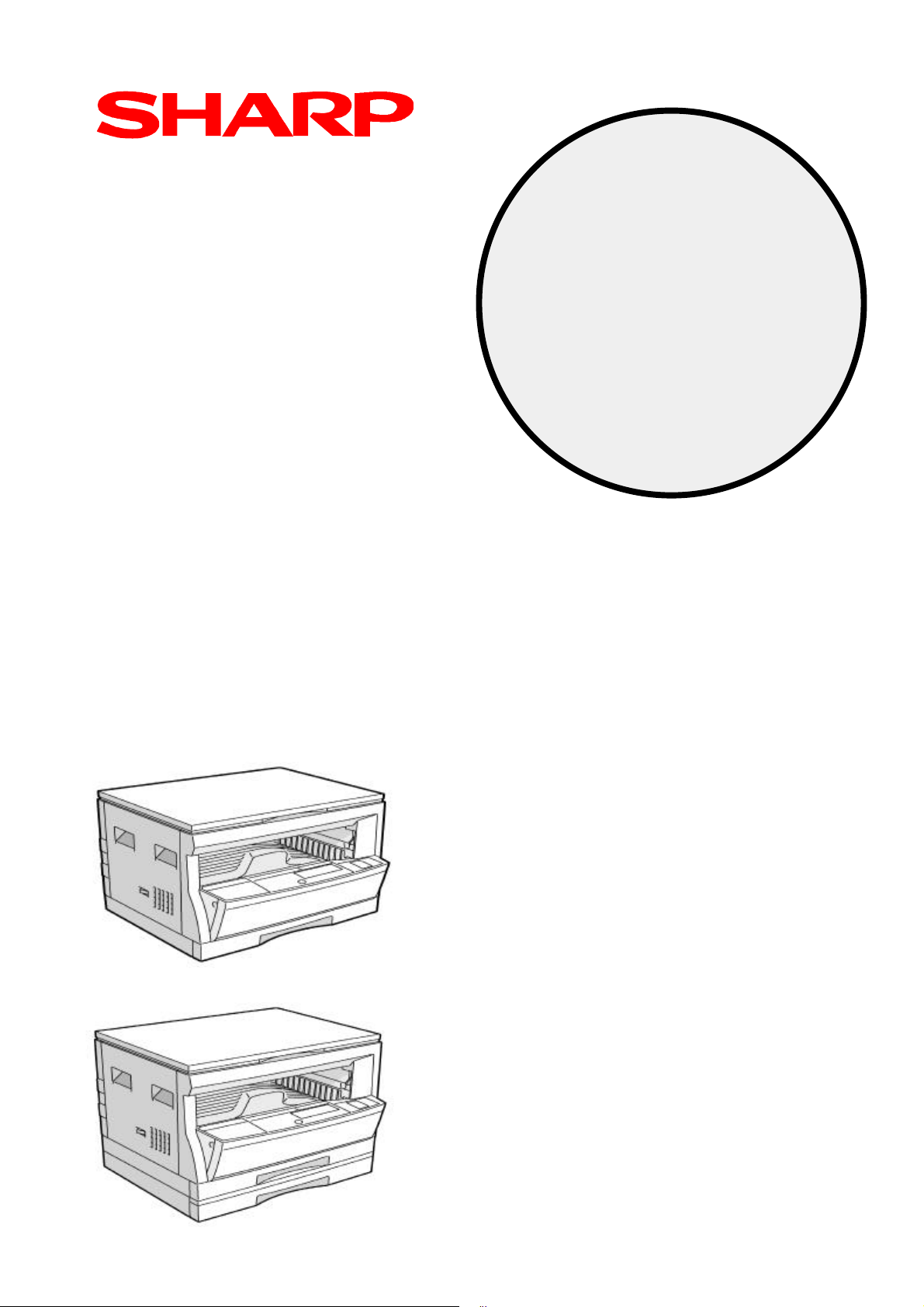
®
AR-1633
AR-201
AR-2066
KOPIARKI CYFROWE
INSTRUKCJA OBSàUGI
AR-1633
y
PIERWSZE KROKI ................
y
KOPIOWANIE .....................
y
WSKAħNIKI ........................
y
INFORMACJE OGÓLNE .........
y
WYPOSAĩENIE DODATKOWE .
y
DODATEK ..........................
Strona
2
13
30
40
58
77
AR-2011
AR-2066
Page 2
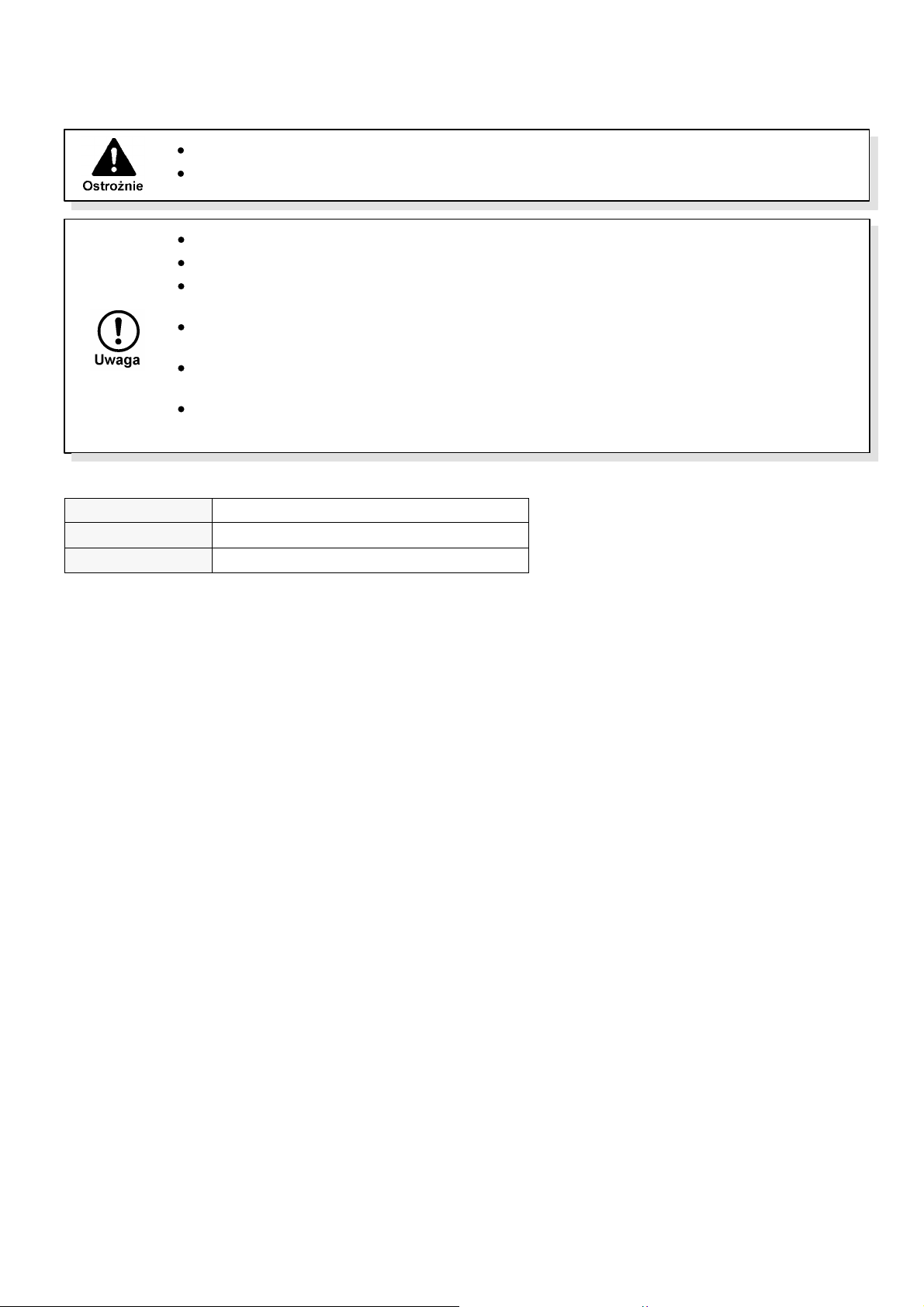
UWAGI
Podczas korzystania z kopiarki naleĪy pamiĊtaü o nastĊpujących ostrzeĪeniach i uwagach:
Zespóá utrwalania jest gorący. PostĊpuj ostroĪnie podczas wyjmowania zaciĊtych kartek.
Nie patrz bezpoĞrednio w Ĩródáo Ğwiatáa - moĪe to spowodowaü trwaáe uszkodzenie wzroku.
KopiarkĊ ustaw na poziomej, stabilnej powierzchni.
Kopiarki nie naleĪy instalowaü w miejscach wilgotnych i zapylonych.
JeĞli kopiarka nie bĊdzie uĪywana przez dáuĪszy czas, naleĪy wyáączyü ją wyáącznikiem
sieciowym, a przewód odáączyü od gniazdka.
Podczas przesuwania kopiarki, naleĪy wyáączyü ją wyáącznikiem sieciowym, a przewód odáączyü
od gniazdka.
Nie przykrywaj niczym kopiarki, jeĞli jest ona wáączona, poniewaĪ moĪe to spowodowaü jej
nadmierne rozgrzanie i uszkodzenie.
Wykonywanie czynnoĞci oraz regulacji, innych niĪ opisane w instrukcji, moĪe spowodowaü ryzyko
poraĪenia promieniem lasera.
Uwagi dotyczące lasera
DáugoĞü fali
Czas impulsu
Moc wyjĞciowa
785 nm ± 0 nm
(8,4µs ± 0, ns) / 7mm
0,2 ± 0,02 mW
Page 3
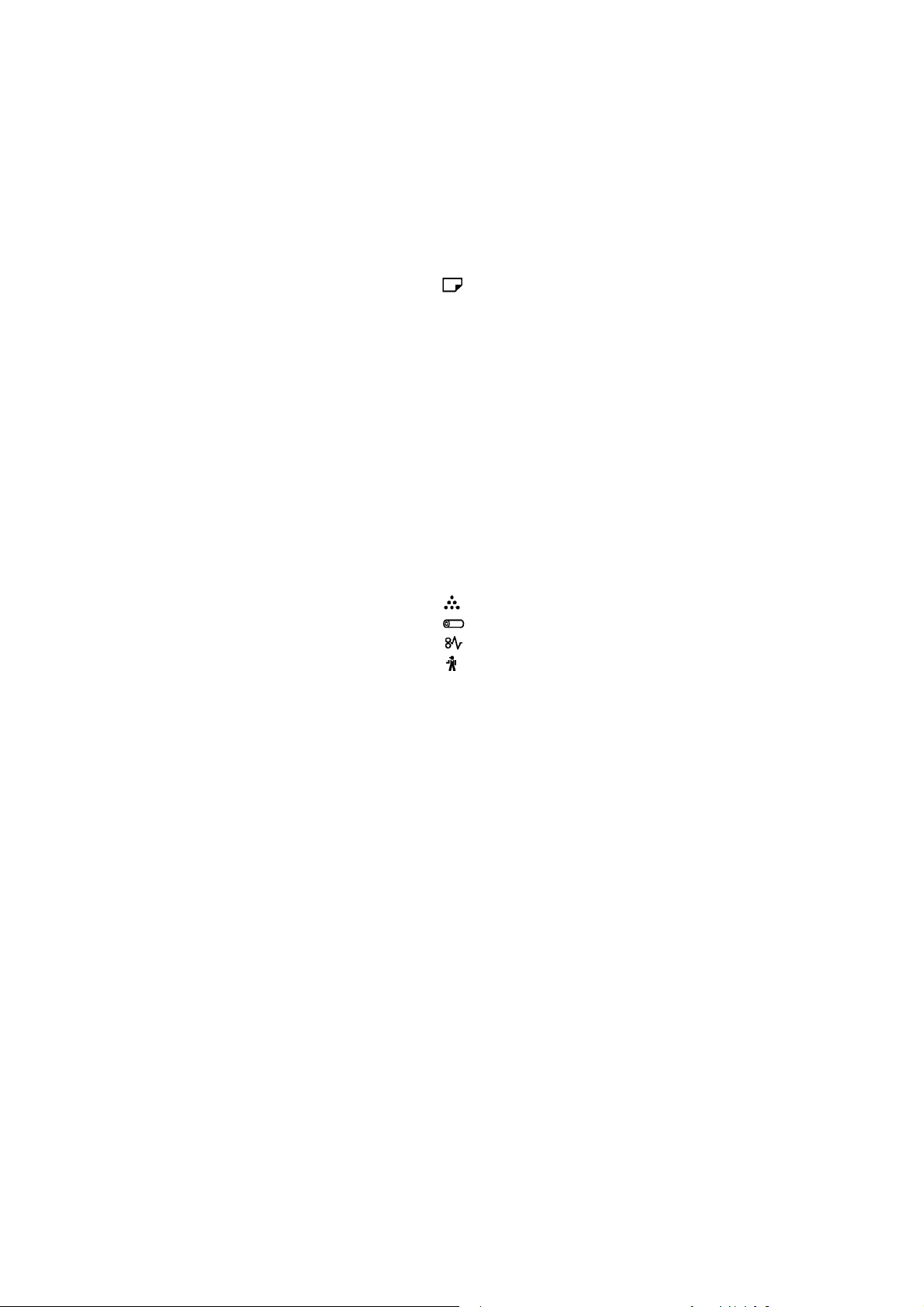
SPIS TREĝCI
PIERWSZE KROKI
y
WPROWADZENIE .......................................
y
GàÓWNE FUNKCJE ....................................
y
NAZWY CZĉĝCI I ICH FUNKCJE
- Widok ogólny .................................................
- Pulpit sterowniczy .............................................
y
INSTALACJA KOPIARKI
y
UWAGI
y
INSTALACJA PAPIERU .............................
..................................................
................................
KOPIOWANIE
y
OBSàUGA KONT UĩYTKOWNIKÓW
y
KOPIE STANDARDOWE
y
POWIĉKSZANIE/POMNIEJSZANIE/SKALA ..............
y
PODAJNIK BOCZNY (papiery nietypowe) ...............
y
KOPIE DWUSTRONNE ..................................
y
SKALOWANIE XY .......................................
y
KOPIOWANIE W NEGATYWIE ..........................
y
ROZDZIELANIE STRON .................................
y
PRZERWANIE KOPIOWANIA
y
AUTOMATYCZNA REGULACJA KONTRASTU ..........
y
TRYB OSZCZĉDZANIA TONERU ........................
................................
........................
....................
............................
2
3
4
4
6
8
9
10
13
14
16
18
20
23
25
26
27
28
29
WSKAħNIKI KOPIARKI
y
WYMIANA àADUNKU Z TONEREM
y
WYMIANA BĉBNA ..................................
y
USUWANIE ZACIĉû PAPIERU ......................
y
PRZEGLĄD OKRESOWY
...........................
.................
INFORMACJE OGÓLNE
y
PROGRAMY KOPIARKI .................................
- Programy obsáugi kont .........................................
y
TRYBY OSZCZĉDZANIA ENERGII ......................
y
KONSERWACJA KOPIARKI
y
PROBLEMY
y
MATERIAàY EKSPLOATACYJNE
- Formaty i rodzaje papieru ......................................
- Gwarancja autentycznoĞci .....................................
y
DANE TECHNICZNE ....................................
.............................................
.............................
.......................
WYPOSAĩENIE DODATKOWE
y
KONFIGURACJA KOPIARKI
y
PODAJNIK DOKUMENTÓW (AR-SP2) /
DWUSTRONNY PODAJNIK DOKUMENTÓW (AR-RP1) .
y
ELEKTRONICZNY ZESPÓà SORTUJĄCY (AR-EB3)
- Sortowanie/grupowanie ........................................
- Tryb 2 IN i 4 IN ...........................................
- Usuwanie fragmentów kopii ...................................
- PrzesuniĊcie marginesu ........................................
y
PODAJNIK NA 250 KARTEK (AR-DE5) /
PODAJNIK NA 2x250 KARTEK (AR-DE6) ...............
............................
....
30
32
34
39
40
43
47
49
50
53
53
54
55
58
59
66
67
69
71
73
74
DODATEK
y
CZYSZCZENIE ELEKTRODY TRANSFEROWEJ ........
y
KONTROLA ZUĩYCIA BĉBNA
y
SKOROWIDZ ............................................
..........................
77
78
79
1
Page 4
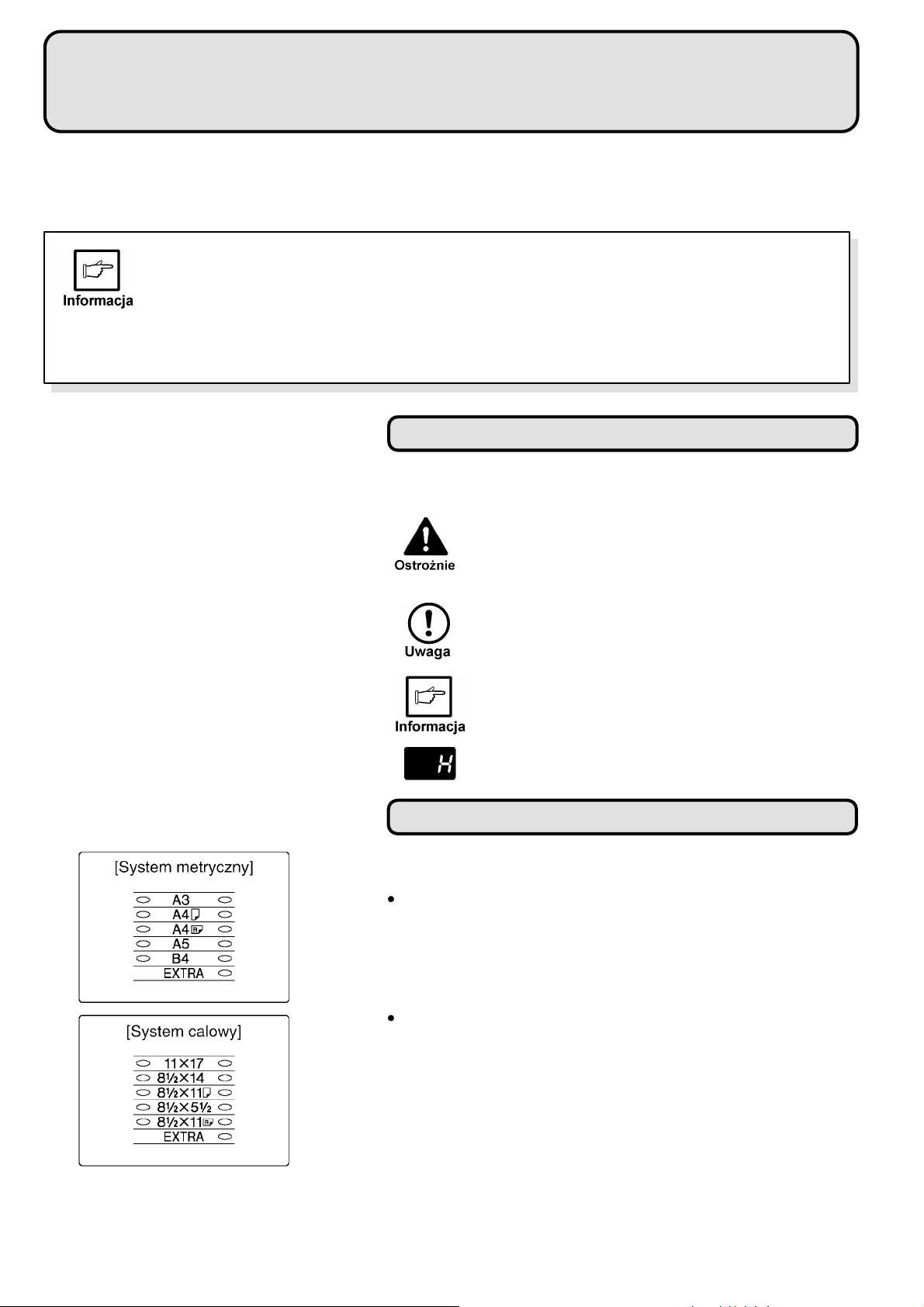
WPROWADZENIE
Opisywana kopiarka zostaáa zaprojektowana i wykonana w taki sposób, Īe umoĪliwia szybkie i wygodne wykonywanie kopii przy
niewielkiej przestrzeni niezbĊdnej do pracy. ĩeby móc w peáni wykorzystaü wszystkie funkcje kopiarki, naleĪy zapoznaü siĊ z
niniejszą instrukcją.
W celu áatwego dostĊpu w razie potrzeby, instrukcjĊ naleĪy przechowywaü w pobliĪu kopiarki.
Po zainstalowaniu dodatkowych elementów opisywana kopiarka moĪe byü wykorzystywana równieĪ
jako laserowa drukarka i telefaks. Niniejsza instrukcja opisuje jednak tylko funkcje kopiarki.
Informacje na temat funkcji drukarki i telefaksu znajdują siĊ w osobnych instrukcjach (niektóre
opcje mogą byü niedostĊpne w danym regionie sprzedaĪy).
Kopiarka AR-1633 jest wyposaĪona w jeden, a kopiarki AR-2011 i AR-2066 w dwa pojemniki na papier.
W niniejszej instrukcji, o ile nie jest zaznaczone inaczej, ilustracje dotycząAR-1633.
Oznaczenia uĪyte w instrukcji
W niniejszej instrukcji uĪyte zostaáy nastĊpujące piktogramy okreĞlające
rodzaje szczególnych sytuacji związanych z obsáugą kopiarki:
Ten znak ostrzega, Īe w przypadku niezastosowania siĊ
uĪytkownika do zaleceĔ znajdujących siĊ po prawej
stronie znaku, kopiarka moĪe zostaü uszkodzona, a
uĪytkownik moĪe ponieĞü uszczerbek na zdrowiu.
Ten znak ostrzega, Īe w przypadku niezastosowania siĊ
uĪytkownika do zaleceĔ znajdujących siĊ po prawej
stronie znaku, kopiarka moĪe zostaü uszkodzona.
Ten znak wskazuje informacje dotyczące obsáugi,
danych technicznych i niektórych funkcji kopiarki, które
mogą byü szczególnie waĪne dla uĪytkownika.
Ten znak pokazuje literĊ widoczną na wyĞwietlaczu
kopiarki.
Jednostki metryczne (AB) i calowe
WszĊdzie, gdzie jest to konieczne, podane są oba rodzaje
jednostek.
WielkoĞci w calach podane są w nawiasach.
Na przykáad:
Strona 18, punkt 1 B4 lub A3 (8-1/2" x 14" lub
11" x 17")
Strona 17, punkt 2-A 86%, 81%, 70% i 50% (95%,
77%, 64% i 50%)
Pomimo, Īe na rysunkach w niniejszej instrukcji pokazane są
tylko wielkoĞci metryczne, na wyĞwietlaczach kopiarek
pracujących w systemie calowym wszystkie stosowne wielkoĞci
wyĞwietlane są w odpowiednich jednostkach.
2
Page 5
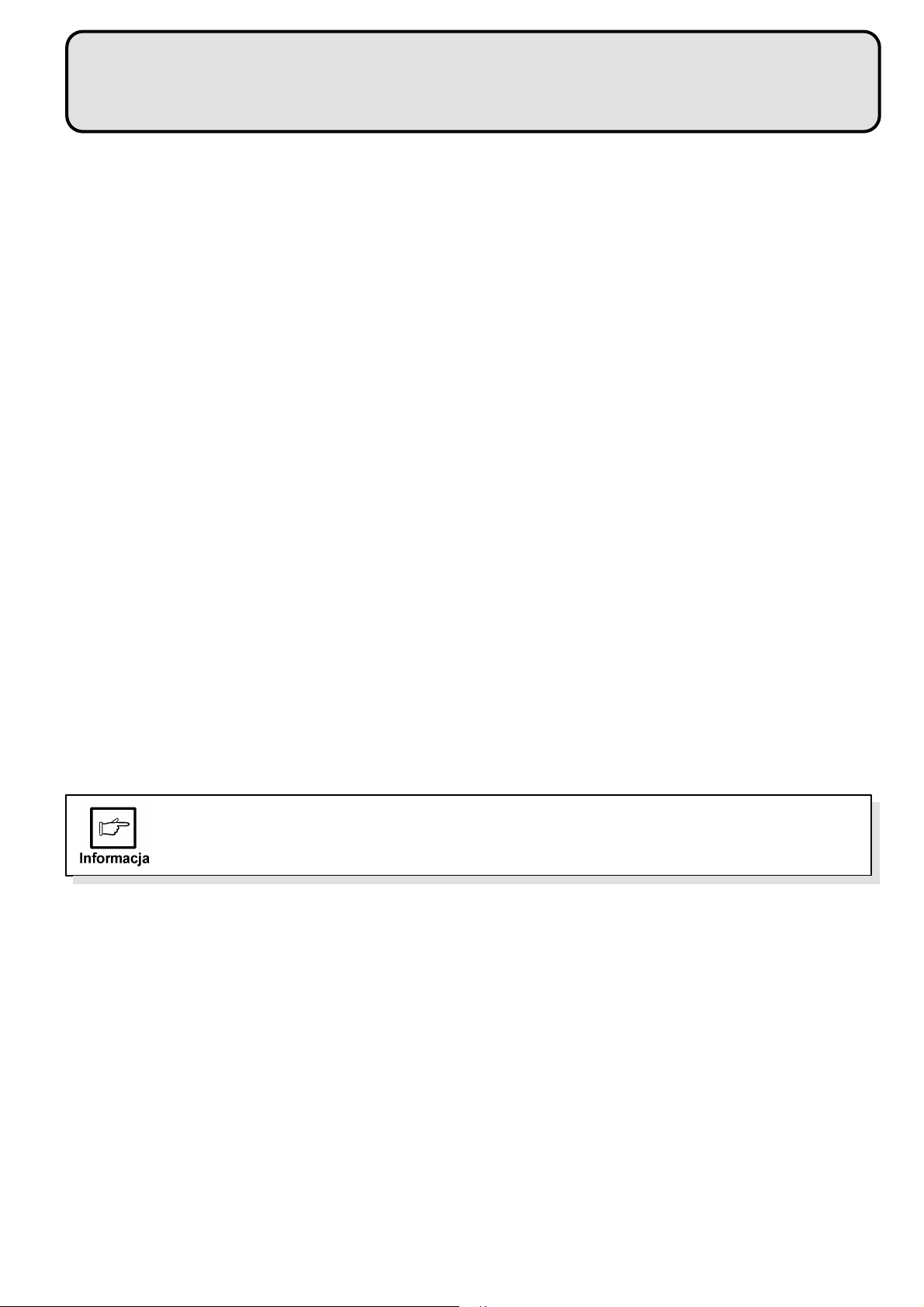
GàÓWNE FUNKCJE
c Szybkie kopiowanie z wykorzystaniem lasera
zPierwsza kopia juĪ po 7,2 sekundy (poza trybem oszczĊdzania energii i zaraz po wáączeniu).
zKopiowanie z prĊdkoĞcią6 kopii/min. (20 kopii/min. dla AR-2011/AR-2066) zwiĊkszające efektywnoĞü prac biurowych.
d Wysokiej jakoĞci obraz cyfrowy
zKopiowanie odbywa siĊ w rozdzielczoĞci 600 dpi.
zOprócz trybu automatycznego ustalania kontrastu, moĪna równieĪ regulowaü kontrast rĊcznie.
zKopiowanie w trybie PHOTO, zapewnia zachowanie wszelkich subtelnoĞci pomiĊdzy poszczególnymi odcieniami zdjĊü
czarno-biaáych.
e WaĪne funkcje
zZmiana skali kopiowania od 50% do 200% ze skokiem %.
zKopiowanie ciągáe do 99 kopii.
zUĪyteczne funkcje specjalne, takie jak: skalowanie XY, kopiowanie w negatywie, rozdzielanie stron.
zTryb oszczĊdzania toneru obniĪa jego zuĪycie o ok. 0%.
zProgramy kopiarki umoĪliwiają dostosowanie jej funkcji do potrzeb uĪytkowników. Specjalny program umoĪliwia obsáugĊ
kont.
f
PamiĊü usprawniająca kopiowanie (tylko AR-2011/AR-2066)
zKopiarki AR-2011 i AR-2066 wyposaĪone sąw -stronicowy bufor pamiĊci, który umoĪliwia automatyczne wykonanie do 99
kopii przy jednorazowym skanowaniu dokumentu. Pozwala to na obniĪenie poziomu haáasu oraz zmniejsza zuĪycie
mechanicznych elementów zespoáu skanującego.
g Funkcje dodatkowe
zOpcjonalny podajnik dokumentów (SPF) pozwala na automatyczne podanie do 30 kartek.
zOpcjonalny elektroniczny zespóá sortujący pozwala na korzystanie z wielu uĪytecznych funkcji. Wielostronicowe kopie mogą
byü sortowane bez koniecznoĞci uĪycia sortera i kaĪdy wykonany zestaw moĪe zostaü przesuniĊty wzglĊdem poprzedniego.
DostĊpne są równieĪ funkcje przesuwania marginesu, kasowania, oraz cztery lub dwie kopie na jednej kartce. (Do korzystania
z funkcji cztery lub dwie kopie na jednej kartce oraz funkcji sortowania i grupowania niezbĊdny jest opcjonalny podajnik
SPF.)
zPo zainstalowaniu dodatkowego opcjonalnego zestawu rozszerzającego opisywana kopiarka moĪe byü uĪywana jako drukarka
laserowa.
zPo zainstalowaniu dodatkowego opcjonalnego zestawu rozszerzającego opisywana kopiarka moĪe byü uĪywana jako telefaks.
h
Konstrukcja przyjazna otoczeniu
zPóáka koĔcowa, znajduje siĊ wewnątrz kopiarki w celu zmniejszenia przestrzeni niezbĊdnej do pracy.
zTryb uĞpienia i tryb automatycznego wyáączania kopiarki ograniczają nadmierne zuĪycie energii.
Opisywana kopiarka nie posiada wbudowanego zegara i jest odporna na problem roku 2000.
Niektóre elementy wyposaĪenia dodatkowego nie są dostĊpne we wszystkich krajach.
3
Page 6
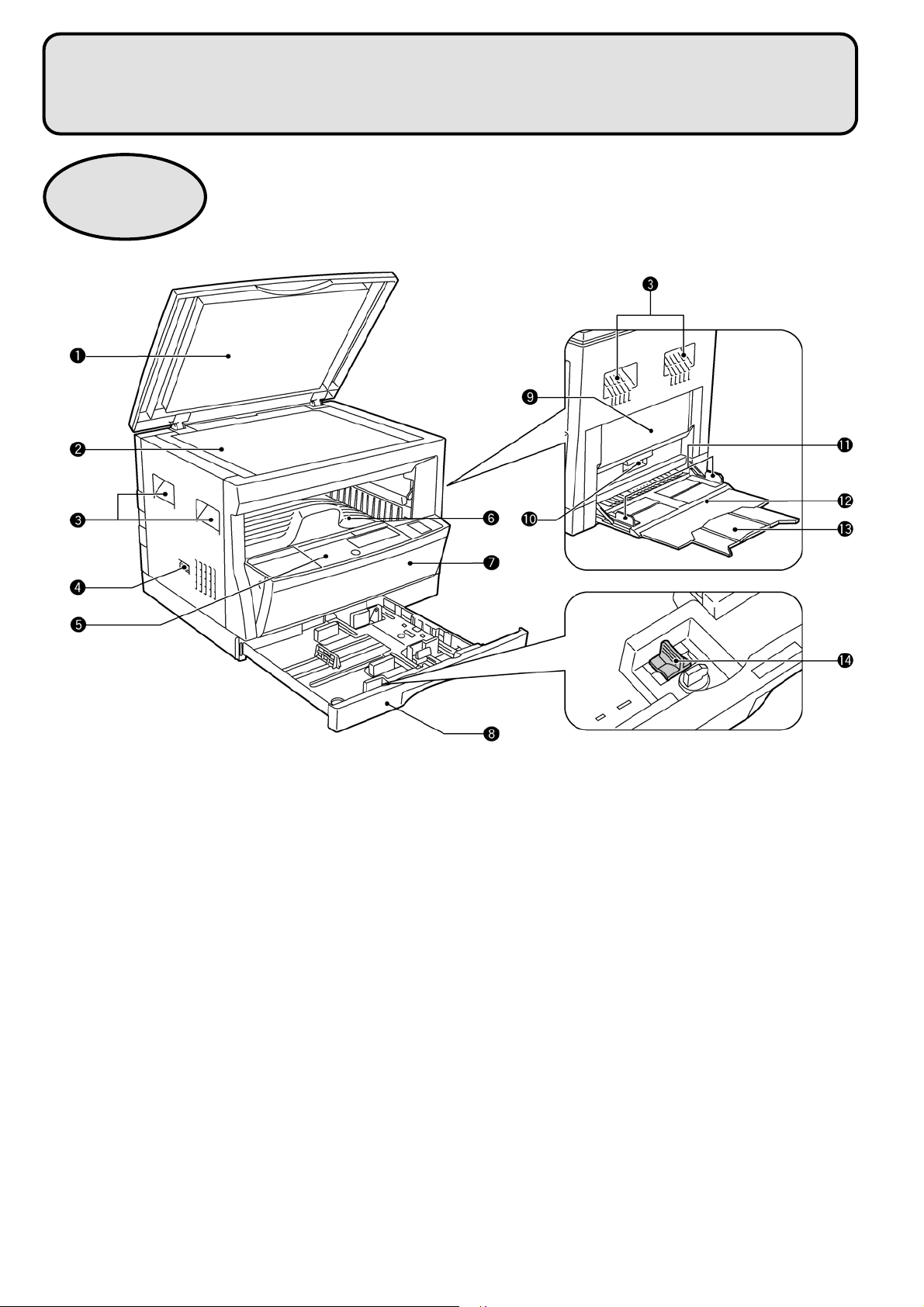
NAZWY CZĉĝCI I ICH FUNKCJE
Widok
ogólny
1. Pokrywa oryginaáu
UáóĪ oryginaá na szybie oryginaáu i zamknij pokrywĊ, zanim
rozpocznie siĊ kopiowanie.
2. Szyba oryginaáu
Tutaj uáóĪ oryginaá przeznaczony do kopiowania.
3. Uchwyty
UĪywaj ich przy przenoszeniu kopiarki.
4. Wáącznik zasilania
PrzyciĞnij, Īeby wáączyü lub wyáączyü kopiarkĊ.
5. Pulpit sterowniczy
Tutaj znajdują wszystkie przyciski i wskaĨniki.
6. Pokrywa przednia
Otwórz ją, by zlikwidowaü zaciĊcie papieru.
7. Póáka koĔcowa
Tutaj przechowywane są wykonane kopie.
8. Pojemnik na papier
MieĞci siĊ tutaj 250 kartek.
4
9. Pokrywa boczna
Otwórz ją, by zlikwidowaü zaciĊcie papieru.
10. Uchwyt bocznej pokrywy
Przy jego pomocy unoĞ boczną pokrywĊ, by ją otworzyü.
11. Prowadnice bocznego podajnika
Wyreguluj je do szerokoĞci uĪywanego papieru
kserograficznego.
12. Prowadnice bocznego podajnika
TĊdy moĪesz podawaü papiery nietypowe (miĊdzy innymi
kalkĊ) oraz standardowy papier kserograficzny.
13. Dodatkowa póáka bocznego podajnika
WysuĔ ją przy kopiowaniu papierów o formacie B4 i A3
(8-/2" x 4" i " x 7").
14. Przyrząd do czyszczenia elektrody transferowej
UĪyj go, gdy kopie bĊdą zanieczyszczone.
Page 7
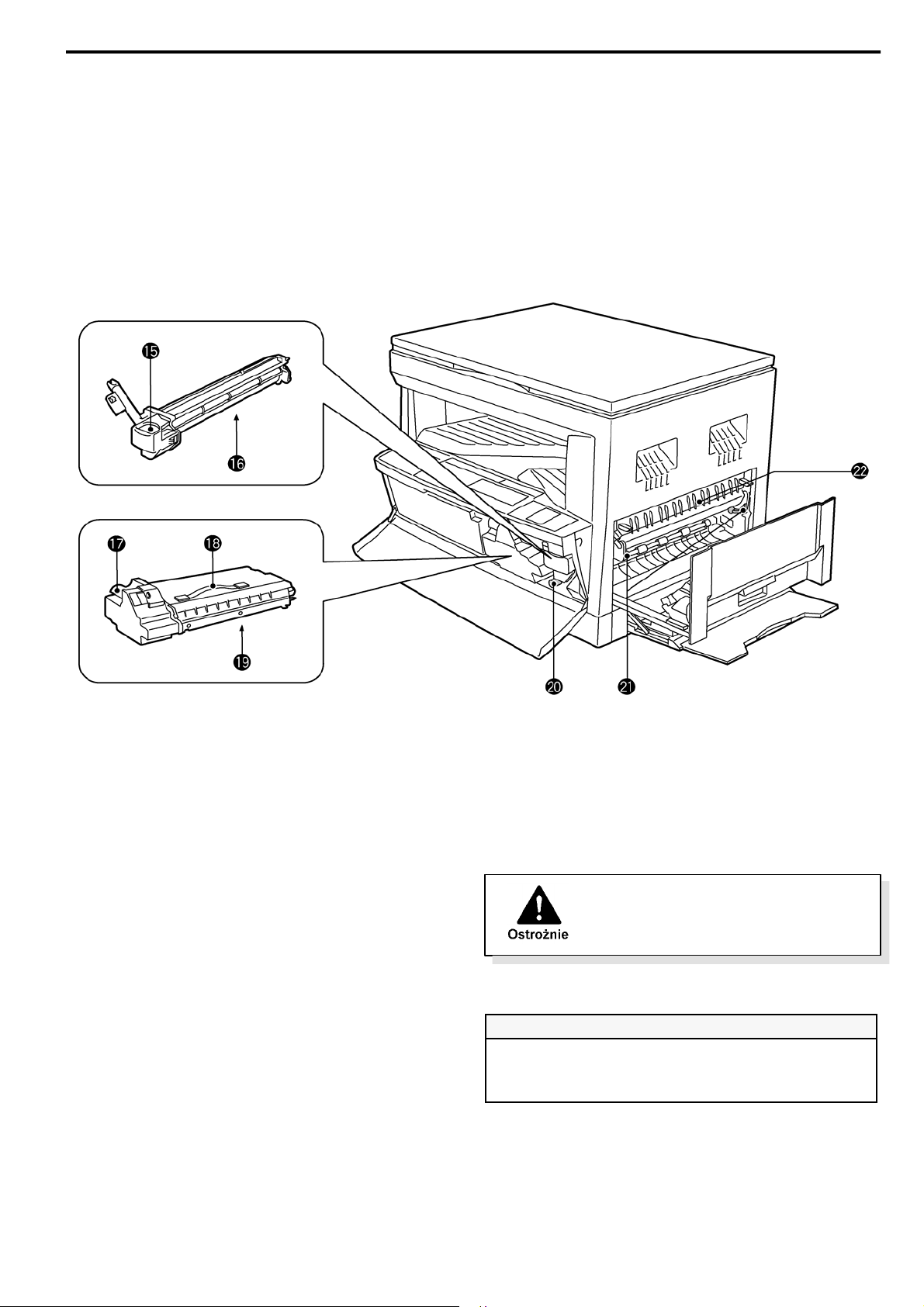
NAZWY CZĉĝCI I ICH FUNKCJE
15. Uchwyt bĊbna
Przy jego pomocy wysuĔ bĊben.
16. BĊben
Kopiowane obrazy powstają na powierzchni bĊbna.
17. DĨwignia blokady áadunku z tonerem
UĪyj jej, Īeby odblokowaüáadunek.
18. Pasek áadunku z tonerem
UnoĞáadunek przy pomocy tego paska.
19. àadunek z tonerem
Tutaj znajduje siĊ toner.
20. Uchwyt rolki
Obracaj go, Īeby wyjąü zaciĊtą kartkĊ.
21. Przyciski blokady zespoáu utrwalającego
PrzyciĞnij, Īeby wyjąü zaciĊte kartki.
Zespóá utrwalania jest gorący.
Dziaáaj ostroĪnie podczas wyjmowania
papieru.
22. Prowadnica papieru
Otwórz, Īeby wyjąü zaciĊte kartki.
Akcesoria
Instrukcja obsáugi ......................................
àadunek z tonerem .....................................
Przyrząd do czyszczenia zespoáu napĊdzającego ........
5
Page 8
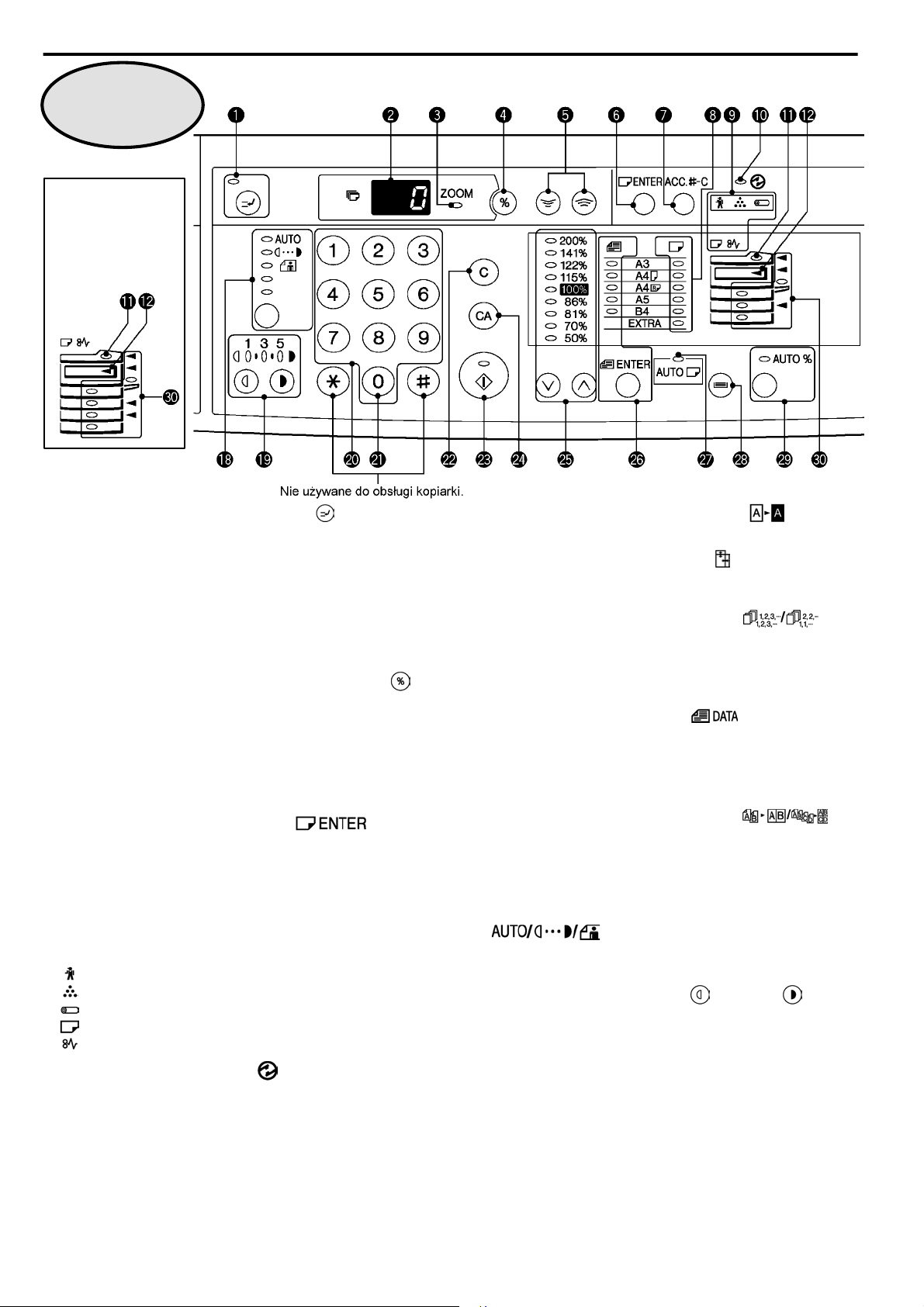
NAZWY CZĉĝCI I ICH FUNKCJE
Widok
ogólny
Na rysunku obok
pokazany jest pulpit
sterowniczy kopiarki
AR-163. PoniĪej poka-
zany jest fragment od-
powiadający kopiarkom
AR-201/AR-206.
1. Przycisk i wskaĨnik INTERRUPT ( )
Przerywa kopiowanie.
2. Licznik kopii
WyĞwietla okreĞloną liczbĊ kopii w stanie gotowoĞci oraz
liczbĊ kopii pozostaáych do wykonania, w trakcie pracy.
3. WskaĨnik ZOOM (s. 17)
ĝwieci, jeĞli wybrana zostaáa jedna z niestandardowych
skal odwzorowania.
4. Przycisk wyĞwietlania skali odwzorowania ( )
(s. 17)
PrzyciĞnij w trybie gotowoĞci, Īeby na liczniku kopii
wyĞwietliü aktualnie wybraną skalĊ odwzorowania.
5. Przyciski páynnej regulacji skali
UĪyj, Īeby wybraü dowolną skalĊ odwzorowania od 50% do
200% ze skokiem %.
6. Przycisk PAPER SIZE ENTER ( ) (s. 12)
UĪyj do okreĞlenia formatu papieru w pojemniku.
7. Przycisk AUDIT CLEAR (
Zamyka otwarte konto.
8. WskaĨniki PAPER SIZE
Sygnalizują aktualnie wybrany format papieru.
9. WskaĨniki usterki
:WskaĨnik przeglądu okresowego (s. 39)
:WskaĨnik wymiany áadunku z tonerem (s. 30)
:WskaĨnik wymiany bĊbna (s. 32)
:WskaĨnik braku papieru (s. 0)
:WskaĨnik zaciĊcia papieru (s. 34)
10. WskaĨnik POWER SAVE ( ) (s. 47)
ĝwieci, gdy kopiarka znajduje siĊ w trybie oszczĊdzania
energii.
11. WskaĨnik SPF (s. 60)
ĝwieci, gdy w pojemniku SPF'u znajdują siĊ oryginaáy.
12. WskaĨnik przepeánienia póáki koĔcowej
Sygnalizuje, Īe górna póáka koĔcowa jest peána (JeĞli zostaá
zainstalowany opcjonalny zespóá sortujący.).
ACC.#-C) (s. 13)
(s. 27)
(s. 17)
13. Przycisk i wskaĨnik B/W REVERSE ( )
PrzyciĞnij, Īeby wykonaü kopiĊ w negatywie.
14. Przycisk i wskaĨnik XY-ZOOM ( ) (s. 23)
PrzyciĞnij, Īeby niezaleĪnie zmieniü skalĊ odwzorowania
pionowego lub poziomego.
15. Przycisk
(s. 67)
PrzyciĞnij, Īeby wybraü tryb sortowania lub grupowania, o
ile zainstalowany jest opcjonalny elektroniczny zestaw
sortujący oraz SPF.
16. WskaĨnik ORIGINAL DATA ( )
Pulsuje, gdy pamiĊü kopiarki zostanie zapeániona
zeskanowanymi dokumentami. (WskaĨnik ten jest uĪywany,
gdy opcjonalny elektroniczny zestaw sortujący oraz SPF są
zainstalowane.)
17. Przycisk i wskaĨniki 2 IN 1 / 4 IN 1 ( )
(s. 69)
PrzyciĞnij, Īeby wybraü tryb pracy 2 IN lub 4 IN .
(Funkcja dziaáa, jeĞli zainstalowany jest opcjonalny
elektroniczny zestaw sortujący i SPF.)
18. Przycisk i wskaĨniki AUTO/MANUAL/PHOTO
( ) (s. 14)
UĪyj, Īeby wybraü kolejno tryby ustalania kontrastu:
AUTO, MANUAL lub PHOTO.
19. Przycisk
(s. 15)
UĪyj, Īeby wyregulowaü kontrast w trybie MANUAL lub
PHOTO.
20. Przyciski cyfrowe
UĪyj, Īeby okreĞliü poĪądaną liczbĊ kopii, lub aby dokonaü
ustawieĔ programów kopiarki.
21. Przycisk zero
UĪywaj go jako klawisza cyfrowego do podawania liczby
kopii. PrzyciĞniĊty podczas kopiowania ciągáego powoduje
wyĞwietlenie liczby kopii wykonanych podczas aktualnej
pracy. PrzyciĞniĊty w trybie gotowoĞci powoduje
wyĞwietlenie liczby wszystkich wykonanych dotychczas
kopii.
i wskaĨniki SORT/GROUP( )
i wskaĨniki LIGHT ( ) i DARK ( )
(s. 25)
6
Page 9
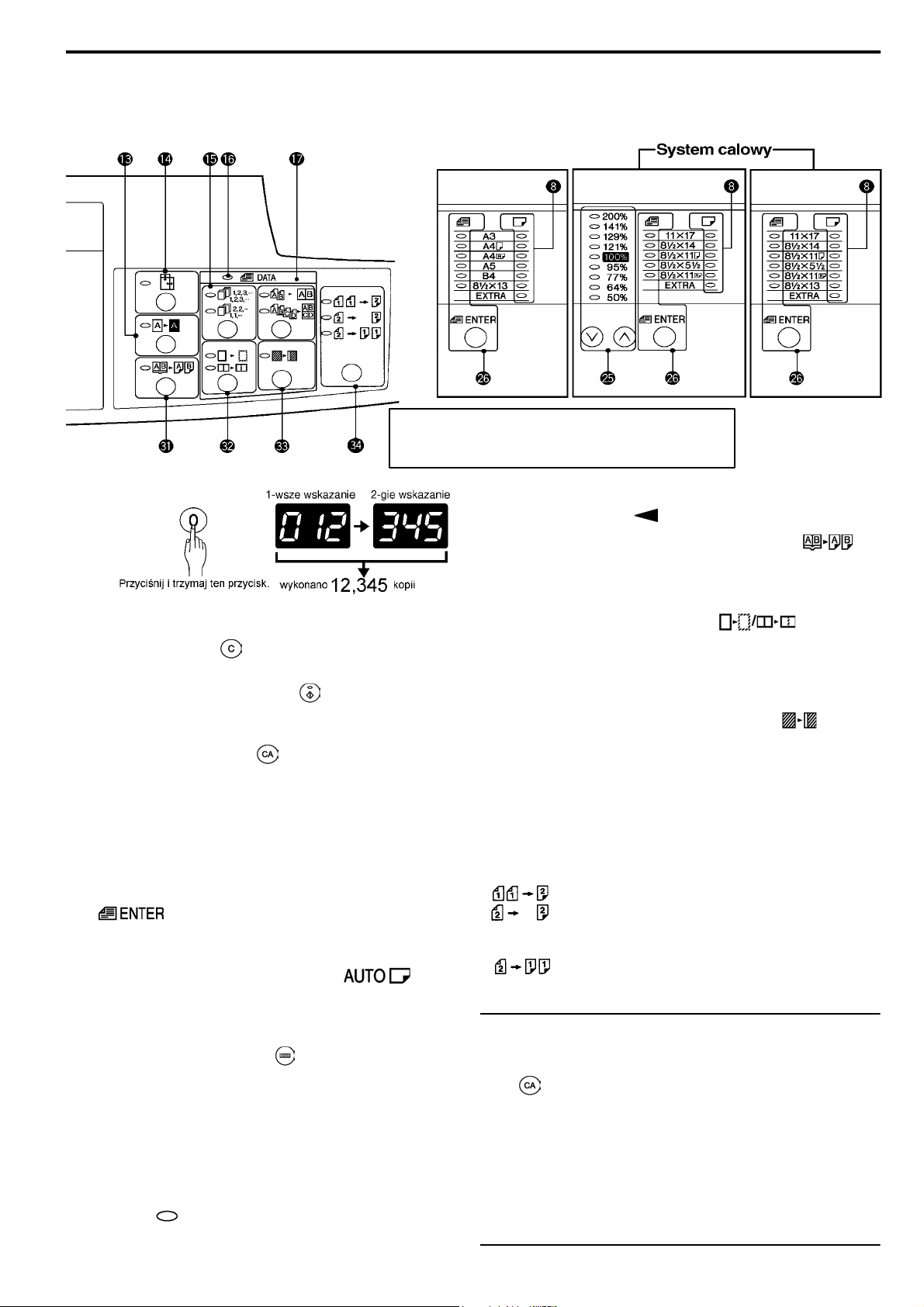
NAZWY CZĉĝCI I ICH FUNKCJE
W niektórych regionach sprzedaĪy, kopiarki mają
na pulpicie sterowniczym wyszczególniony
format 8-1/2" x 13".
Uwaga: Kopie formatu A3 (" x 7 ") są liczone
podwójnie.
22. Przycisk CLEAR ( )
Kasuje wskazanie licznika kopii lub przerywa kopiowanie.
23. Przycisk i wskaĨnik START ( )
Kopiowanie jest moĪliwe, gdy wskaĨnik ten Ğwieci.
PrzyciĞnij ten przycisk, by rozpocząü kopiowanie.
24. Przycisk CLEAR ALL ( )
Anuluje dokonane ustawienia i przywraca ustawienia
standardowe.
25. Przyciski i wskaĨniki PRESET RATIO (s. 17)
UĪyj ich do wybierania kolejnych skal odwzorowania: 50%,
70%, 8%, 86%, 00%, 5%, 22%, 4%, 200% (50%,
64%, 77%, 95%, 00%, 2%, 29%, 4%, 200%).
26. Przycisk i wskaĨniki ORIGINAL SIZE ENTER
( ) (s. 14, 16)
UĪywaj ich przy wprowadzaniu formatu oryginaáu dla
funkcji automatycznego okreĞlania skali.
27. WskaĨnik AUTO PAPER SELECT ( )
JeĞli ten wskaĨnik Ğwieci, papier o odpowiednim formacie
bĊdzie automatycznie wybrany na podstawie formatu
oryginaáu i wybranej skali odwzorowania.
28. Przycisk TRAY SELECT ( )
UĪyj go, by rĊcznie wybraü pojemnik z papierem.
29. Przycisk i wskaĨnik AUTO IMAGE (
PrzyciĞnij go, Īeby wáączyü funkcjĊ automatycznego
wyboru skali odwzorowania.
30. WskaĨniki podajników i miejsc wystąpienia
zaciĊcia papieru (s. 34)
Wybrany podajnik wskazywany jest przez Ğwiecący
wskaĨnik ( ).
(s. 14)
AUTO %
)
Gáówne miejsce wystąpienia zaciĊcia papieru wskazywane
jest przez wskaĨnik ( ).
31. Przycisk i wskaĨnik DUAL PAGE COPY ( )
(s. 26)
UĪyj go do wykonania osobnych kopii dwóch oryginaáów
leĪących obok siebie na páycie oryginaáu.
32. Przycisk i wskaĨnik ERASE ( ) (s. 71)
PrzyciĞnij, Īeby wáączyü tryb kasowania ciemnych brzegów
lub niekopiowania Ğrodka oryginaáu. (Funkcja dostĊpna
tylko, gdy zainstalowany jest opcjonalny elektroniczny
zestaw sortujący.)
33. Przycisk i wskaĨnik MARGIN SHIFT ( ) (s. 73)
UmoĪliwia przesuniĊcie kopiowanego obrazu, dziĊki czemu
powstaje margines umoĪliwiający oprawĊ. (Funkcja
dostĊpna tylko, gdy zainstalowany jest opcjonalny
elektroniczny zestaw sortujący.)
34. Przyciski i wskaĨniki ORIGINAL TO COPY (tylko
kopiarka AR-2066)
Wybierz przy ich pomocy jeden z trybów kopiowania jedno
lub dwustronnego:
: Dwustronne kopie jednostronnych oryginaáów.
: Dwustronne kopie dwustronnych oryginaáów. (Ten
tryb moĪe byü wybrany jedynie wtedy, gdy
zainstalowany opcjonalny zespóá RSPF.)
: Jednostronne kopie dwustronnych oryginaáów.
(Ten tryb moĪe byü wybrany jedynie wtedy, gdy
zainstalowany opcjonalny zespóá RSPF.)
Ustawienia standardowe
Kopiarka przyjmuje ustawienia standardowe, gdy jest po raz
pierwszy wáączona, gdy zostaá przyciĞniĊty przycisk CLEAR
ALL ( ) oraz po okoáo jednej minucie* od wykonania
ostatniej kopii.
ySkala odwzorowania: 00%.
yKontrast: tryb AUTO.
yLiczba kopii: 0.
yWszystkie tryby specjalne: wyáączone.
yAutomatyczny wybór papieru: wáączony.
yPodajnik: ostatnio wybrany.
* Czas ten moĪe zostaü zmieniony. Zob. s. 40.
(s. 22, 60)
7
Page 10
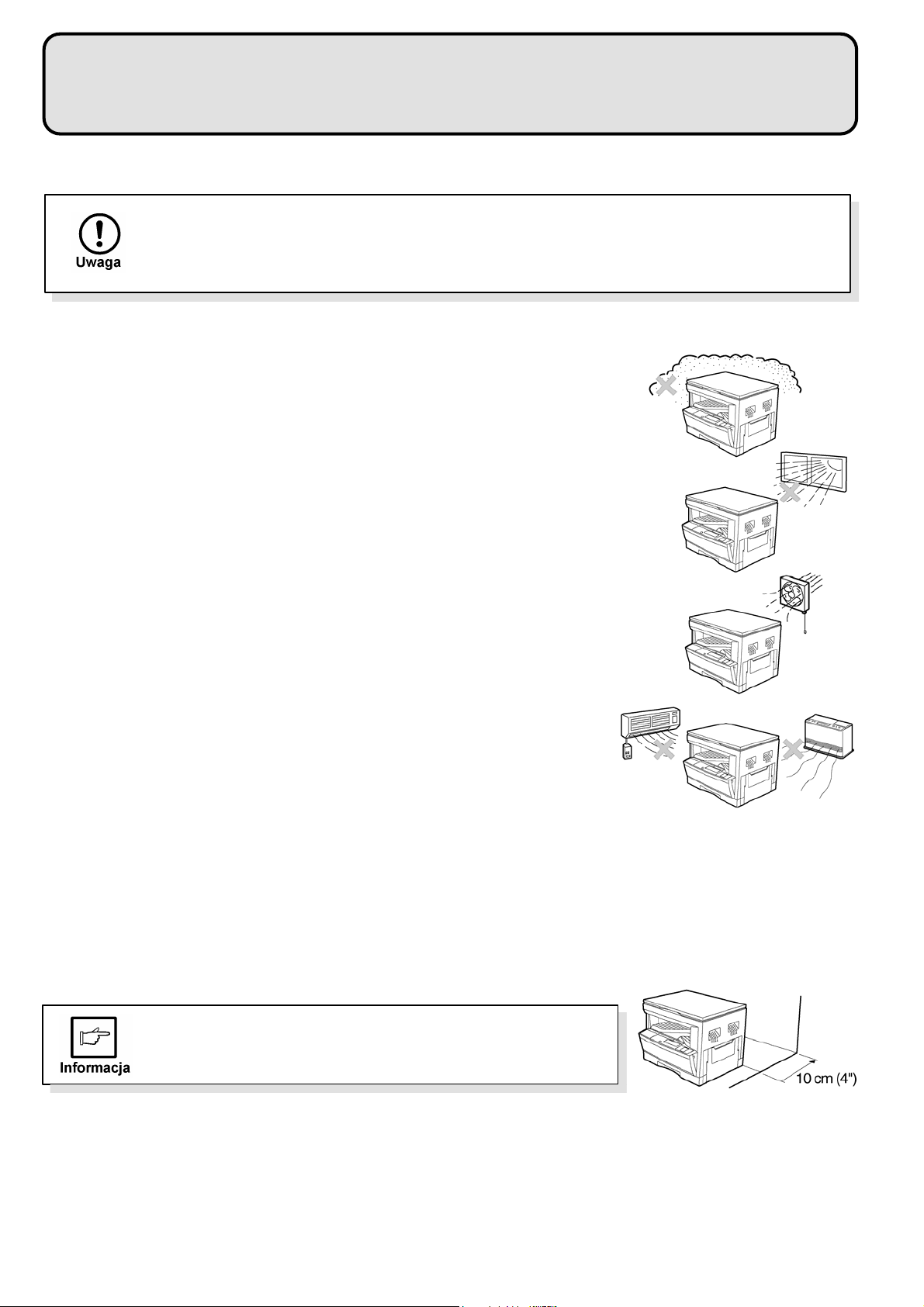
INSTALACJA KOPIARKI
ĩeby zapewniü bezpieczną i prawidáowa pracĊ kopiarki, przed przystąpieniem do
instalacji naleĪy wziąü pod uwagĊ nastĊpujące informacje:
JeĞli kopiarka jest przenoszona z cháodu do ciepáego pomieszczenia, wewnątrz kopiarki moĪe dojĞü
do kondensacji pary wodnej. Korzystanie z kopiarki w takiej sytuacji spowoduje uzyskanie
nieostrych kopii i zakáócenia w pracy kopiarki. Dlatego kopiarkĊ naleĪy ustawiü w pomieszczeniu o
temperaturze pokojowej i odczekaü 2 godziny.
Kopiarki nie powinno siĊ instalowaü w miejscach:
ymokrych, wilgotnych lub bardzo zapylonych,
yzbyt nasáonecznionych,
yĨle wentylowanych,
ynaraĪonych na czĊste zmiany temperatury (np. w pobliĪu klimatyzatora lub kaloryfera)
KopiarkĊ naleĪy podáączyü do gniazdka znajdującego siĊ w pobliĪu, w áatwo
dostĊpnym miejscu.
WtyczkĊ naleĪy podáączyü do sieci, której parametry są zgodne z wymogami
kopiarki. Upewnij siĊ takĪe, Īe gniazdko jest prawidáowo uziemione.
yWymogi dotyczące zasilania opisane są na tabliczce znamionowej umieszczonej z tyáu
kopiarki.
KopiarkĊ podáącz do gniazdka, które nie jest wykorzystywane
przez inne urządzenia. JeĞli podáączysz do tego samego
gniazdka lampĊ, moĪe ona mrugaü podczas pracy kopiarki.
Wokóá kopiarki naleĪy pozostawiü wystarczająco duĪo miejsca, by nie
zakáócaü prawidáowej wentylacji.
8
Page 11

UWAGI
ĩeby zapewniü jak najdáuĪszą prawidáową pracĊ kopiarki, postĊpuj ostroĪnie
w czasie jej przenoszenia.
Nie rzucaj kopiarką, nie naraĪaj jej na wstrząsy i uderzenia.
Nie wystawiaj bĊbna Ğwiatáoczuáego na bezpoĞrednie dziaáanie
promieni sáonecznych.
W przeciwnym razie zniszczysz powierzchniĊ (zieloną rolkĊ) bĊbna
Ğwiatáoczuáego, co spowoduje obniĪenie jakoĞci kopii.
Przechowuj materiaáy eksploatacyjne (áadunki z tonerem i bĊben
Ğwiatáoczuáy) w ciemnym miejscu, zamkniĊte w oryginalnym
opakowaniu.
JeĞli bĊdą przechowywane na sáoĔcu, jakoĞü kopii moĪe ulec
obniĪeniu.
Nie dotykaj powierzchni (zielonej rolki) bĊbna Ğwiatáoczuáego.
Dotykanie zniszczy powierzchniĊ bĊbna i spowoduje powstawanie
smug na kopiach.
9
Page 12
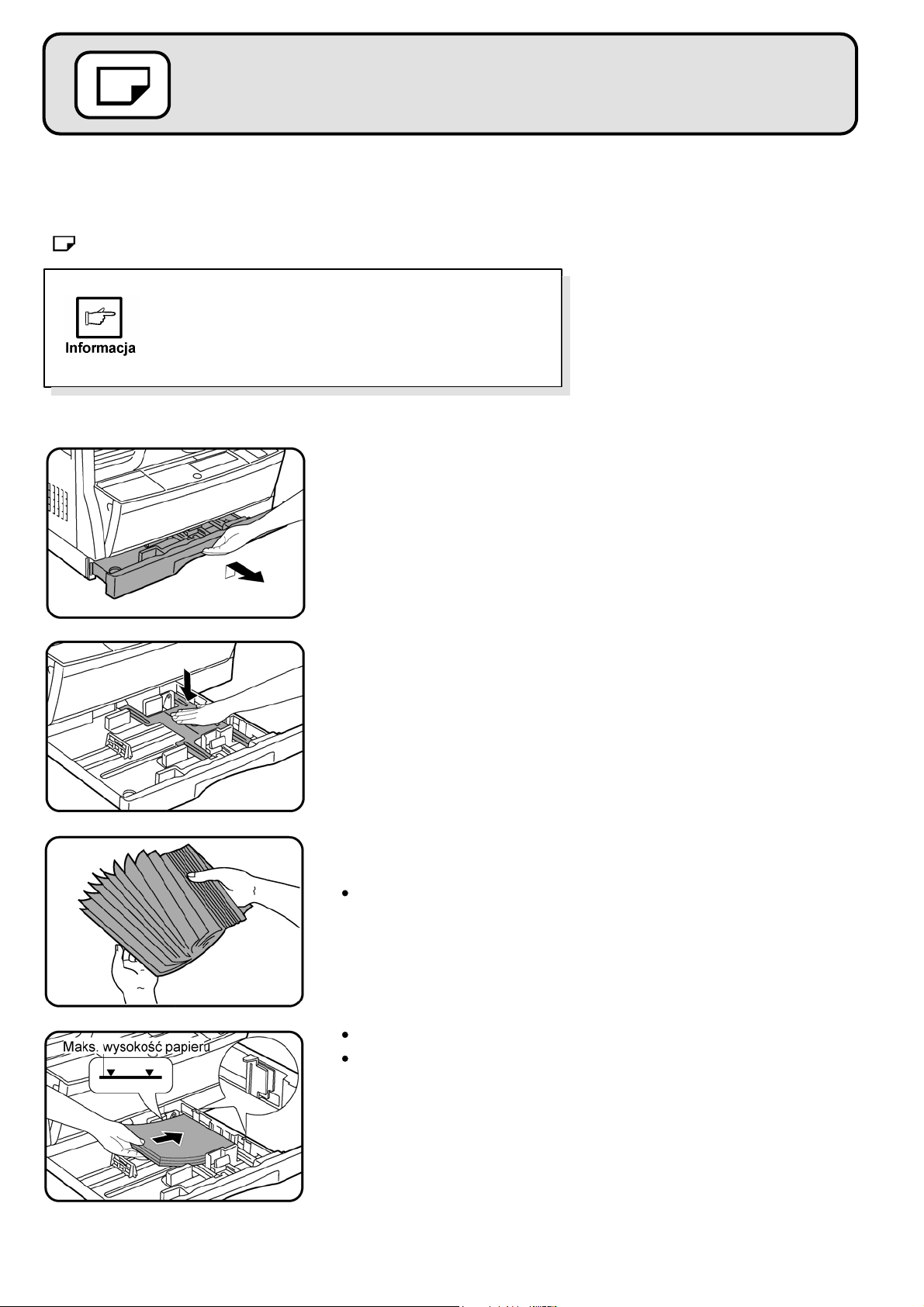
INSTALACJA PAPIERU
W celu zmniejszenia przestrzeni niezbĊdnej do pracy, kopiarka zostaáa
wyposaĪona w wysuwany do przodu regulowany pojemnik na papier. Najlepsze
rezultaty daje praca z papierem zalecanym przez firmĊ Sharp. (Zob. s. 53.)
JeĞli w wybranym podajniku zabraknie papieru, lub jeĞli wybrany pojemnik jest
nie zainstalowany, albo zainstalowany nieprawidáowo, wskaĨnik braku papieru
( ) bĊdzie Ğwieciá.
Po zmianie formatu papieru w pojemniku naleĪy
wykonaü czynnoĞci opisane w punktach od 8 do 11 na
stronie 12. W przeciwnym razie brzegi kopii mogą zostaü
zabrudzone tonerem, a funkcje AUTO PAPER SELECT
i AUTO IMAGE mogą nie dziaáaü prawidáowo.
1. OstroĪnie unieĞ i wysuwaj pojemnik do momentu
napotkania oporu.
2. DociĞnij páytĊ unoszącą papier tak, by zostaáa ona
zablokowana w dolnym poáoĪeniu.
3. Przekartkuj papier i uáóĪ go w pojemniku. Upewnij siĊ, Īe
naroĪniki kartek znajdują siĊ pod zaczepami.
JeĞli instalujesz papier o innym formacie, musisz wyregulowaü prowadnice. Zob.
strona nastĊpna.
UáóĪ papier miĊdzy prowadnicami.
W pojemniku mieĞci siĊ do 250 kartek.
Nie przeáadowuj pojemnika.
4. WsuĔ pojemnik na miejsce.
10
Page 13
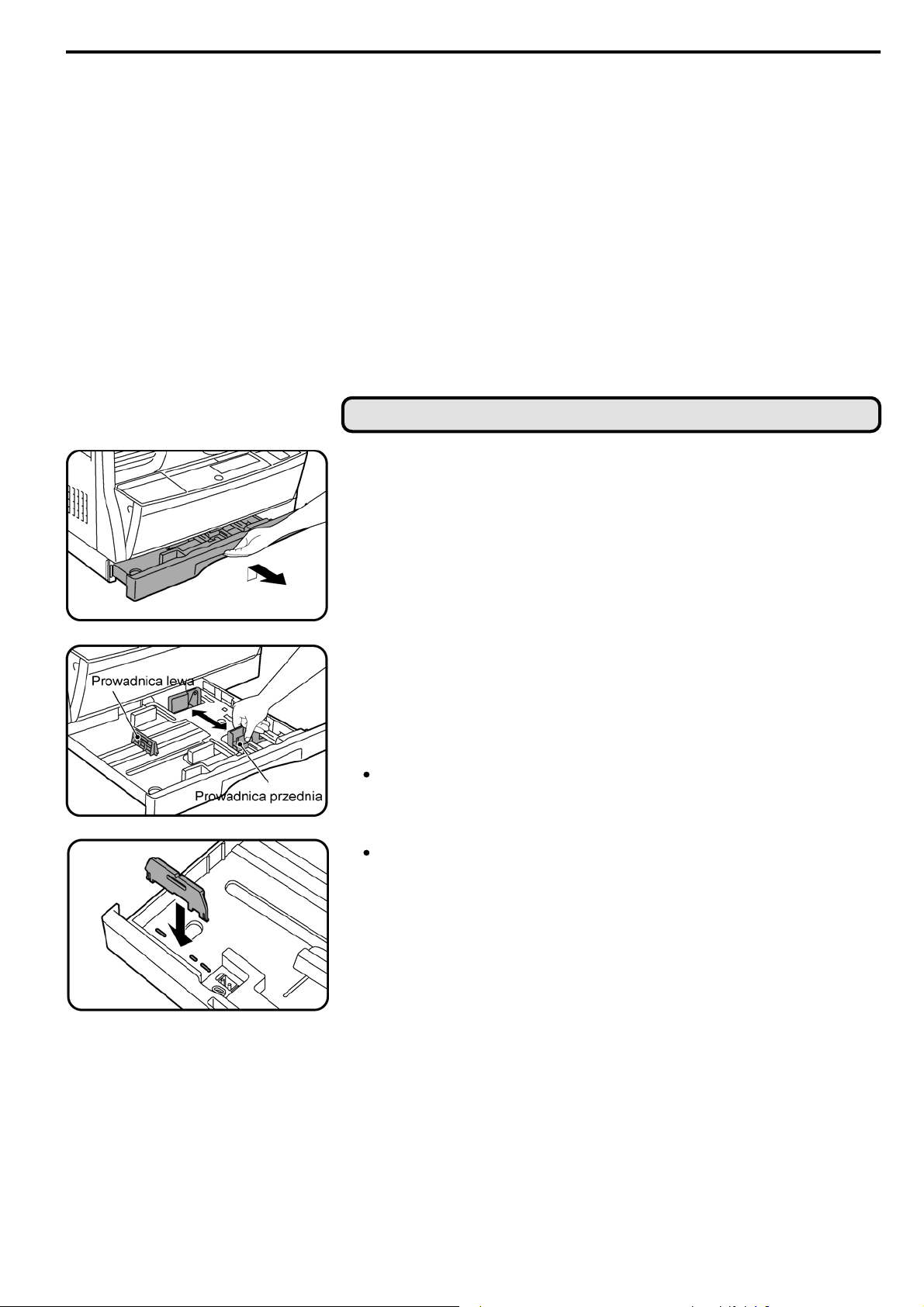
INSTALACJA PAPIERU
Zmiana formatu papieru w pojemniku
1. OstroĪnie unieĞ i wysuwaj pojemnik do momentu
napotkania oporu.
2. DociĞnij páytĊ unoszącą papier tak, by zostaáa ona
zablokowana w dolnym poáoĪeniu.
3. ĝciĞnij blokadĊ przedniej prowadnicy i dopasuj jej
ustawienie do szerokoĞci papieru.
4. PrzesuĔ lewą prowadnicĊ papieru w odpowiednią
szczelinĊ zaznaczoną w pojemniku.
JeĞli uĪywasz papieru o formacie A5 (5-/2" x 8-/2"), wkáadaj go do
najwyĪszego pojemnika. JeĞli bĊdziesz korzystaá z innych pojemników (gdy
zainstalowany jest opcjonalny podajnik), mogą wystĊpowaü zaciĊcia.
JeĞli korzystasz z kopiarki pracującej w systemie calowym i uĪywasz papieru
o formacie " x 7", przechowuj lewą prowadnicĊ w szczelinie znajdującej siĊ
w przedzie pojemnika z lewej strony.
5. WáóĪ papier do pojemnika.
6. Zainstaluj z przodu pojemnika po prawej stronie etykietĊ
7. WsuĔ pojemnik z powrotem na miejsce.
odpowiadającą wybranemu formatowi papieru.
11
Page 14
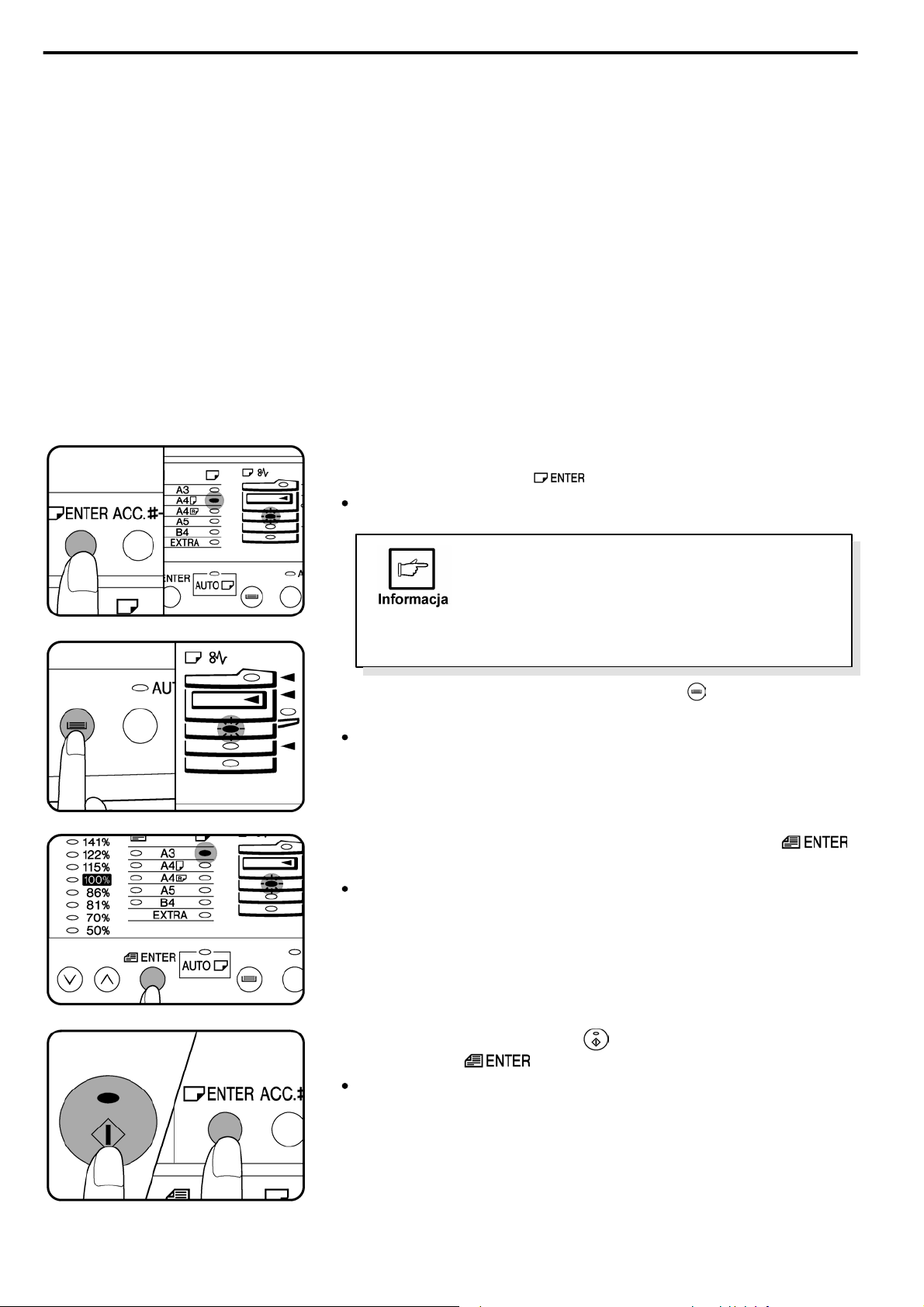
INSTALACJA PAPIERU
8. ĩeby ustawiü wybrany format papieru, przyciĞnij przycisk
PAPER SIZE ENTER ( ).
WskaĨnik wybranego pojemnika bĊdzie pulsowaá a wskaĨnik formatu papieru
wskaĪe format ustawiony dla tego pojemnika.
ĩeby moĪna byáo ustawiü format papieru, kopiarka
powinna siĊ znajdowaü w trybie COPY. Jednak, jeĪeli
kopiowanie, drukowanie lub wydruk odebranego
faksu są w trakcie, nie moĪna dokonaü zmiany
formatu, nawet w trybie COPY. Zob. informacja na
stronie 5.
9. Za pomocą przycisku TRAY SELECT ( ) wybierz pojem-
nik, w którym zostaá zmieniony format papieru.
Za kaĪdym razem, kiedy przyciskany jest klawisz TRAY SELECT, bĊdzie
Ğwieciá wskaĨnik innego pojemnika. JeĞli nie jest zainstalowany Īaden
z opcjonalnych podajników, ta czynnoĞü nie jest konieczna.
10. Za pomocą klawisza ORIGINAL SIZE ENTER ( )
wybierz format papieru ustawiony w pojemniku.
Za kaĪdym razem, kiedy przyciskany jest klawisz ORIGINAL SIZE ENTER,
bĊdzie Ğwieciá wskaĨnik innego formatu papieru.
11. PrzyciĞnij przycisk START ( ) a nastĊpnie klawisz PAPER
SIZE ENTER ( ).
ĩeby zmieniü format w innym pojemniku, po przyciĞniĊciu klawisza START
powtarzaj punkty od 9 do 0.
12
Page 15
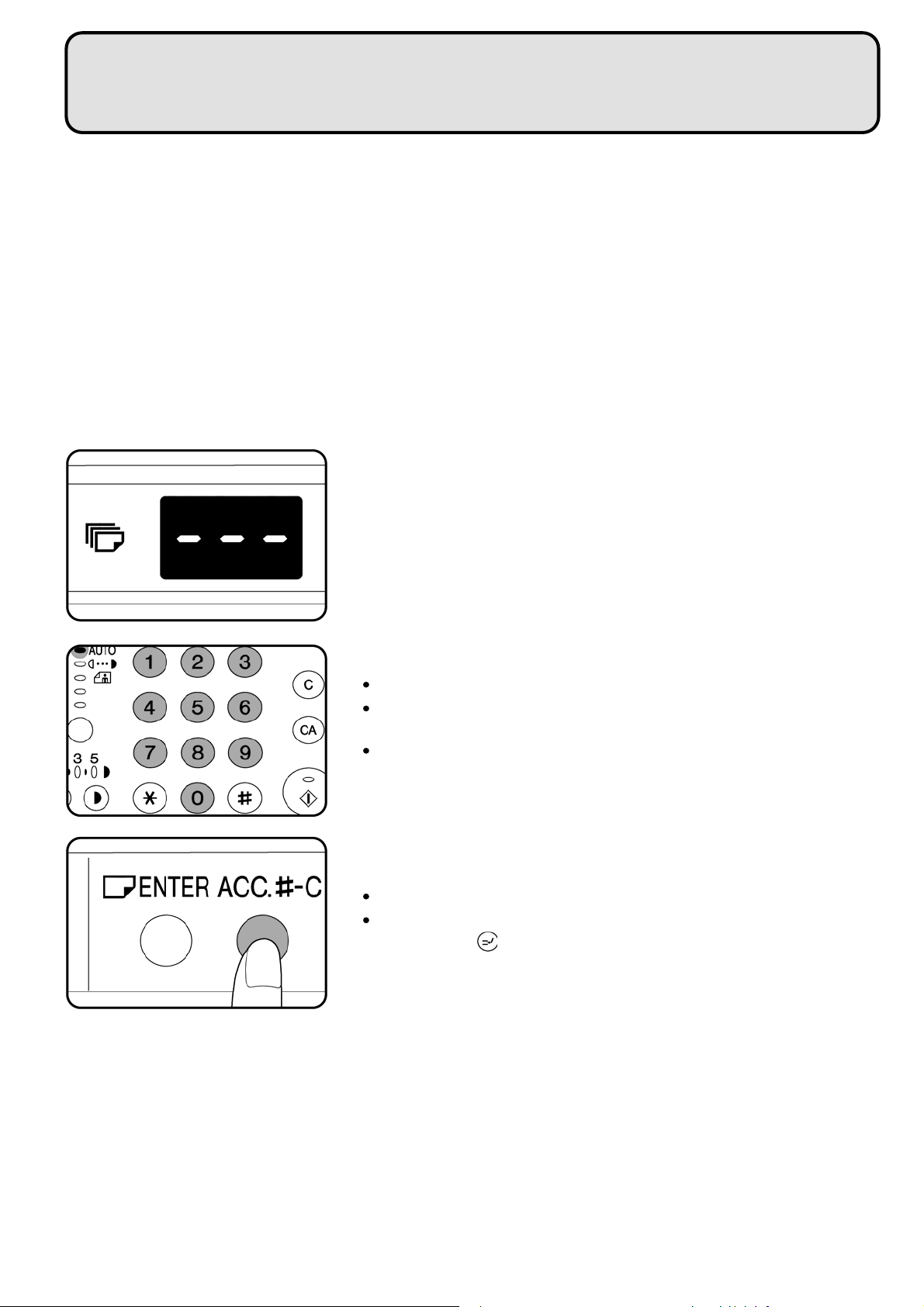
OBSàUGA KONT UĩYTKOWNIKÓW
JeĞli kopiarka jest zaprogramowana do pracy w trybie z kontami
uĪytkowników, nie bĊdzie dziaáaáa dopóki nie zostanie podany
prawidáowy trzycyfrowy numer konta. Zob. s. 43, Īeby ustawiü
tryb pracy z kontami.
JeĞli program obsáugi kont jest aktywny, po wáączeniu kopiarki na liczniku kopii
pojawi siĊ symbol "---".
1. Podaj numer konta przy pomocy klawiatury cyfrowej.
Przy wpisywaniu kaĪdej z cyfr kreski na wyĞwietlaczu bĊdą znikaü.
Po wpisaniu numeru, na liczniku kopii pojawi siĊ 0 i wskaĨnik gotowoĞci zacznie
Ğwieciü.
JeĞli wpisany zostanie nieprawidáowy numer, na liczniku ponownie pojawi siĊ
symbol "---", sygnalizując, Īe podany numer nie zostaá zaakceptowany.
2. Po zakoĔczeniu kopiowania naleĪy przycisnąü przycisk
AUDIT CLEAR (ACC.#-C).
Na wyĞwietlaczu ponownie pojawi siĊ symbol "---".
JeĞli korzystaáeĞ z trybu INTERRUPT (zob. s. 27), przyciĞnij przycisk
INTERRUPT ( ) po zakoĔczeniu kopiowania.
13
Page 16
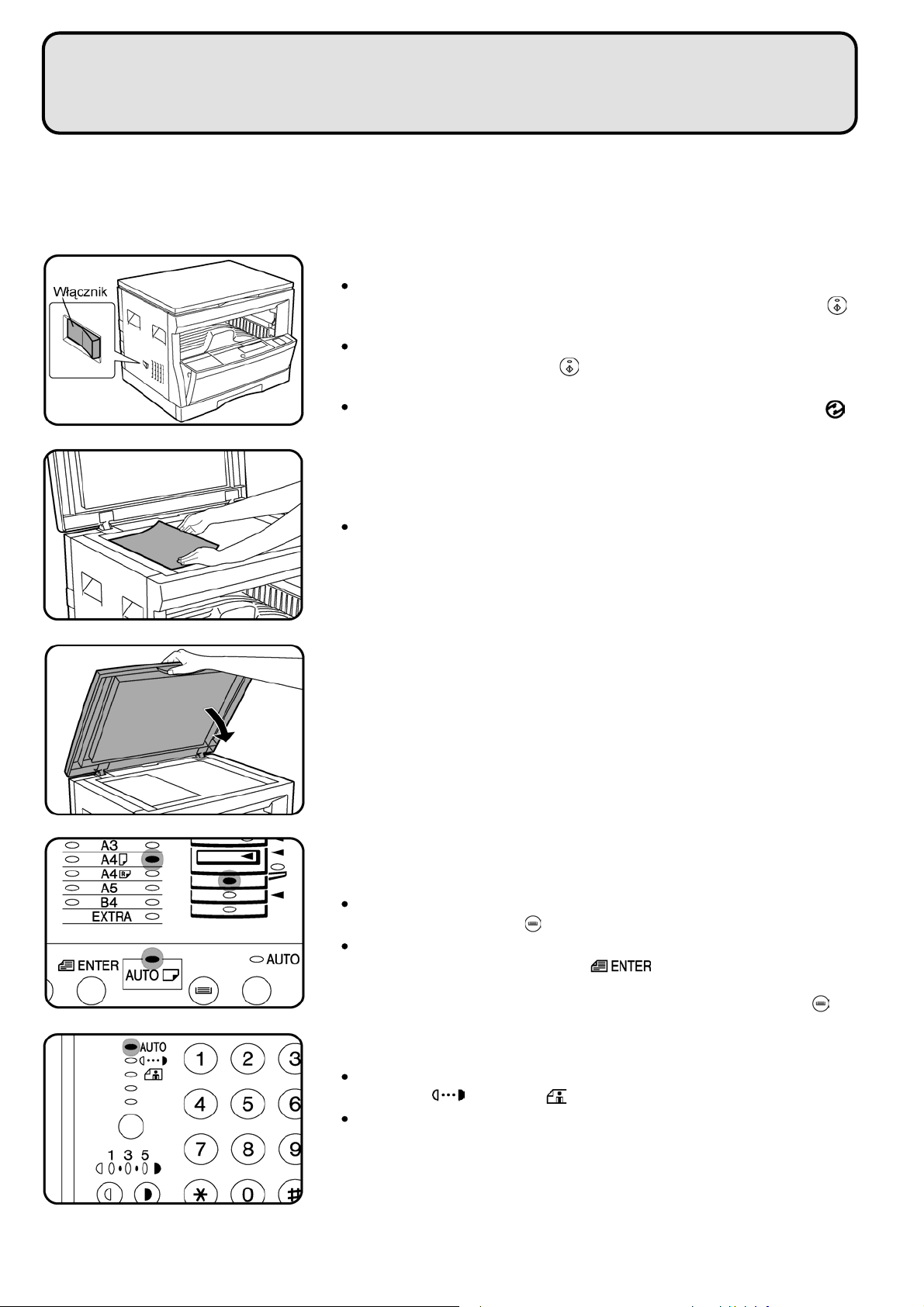
KOPIE STANDARDOWE
1. Wáącz zasilanie.
Kopiarka potrzebuje ok. 35 sekund, Īeby siĊ rozgrzaü. MoĪesz jednak w tym
czasie dokonaü niezbĊdnych ustawieĔ i przycisnąü przycisk START ( ).
Kopiowanie rozpocznie siĊ natychmiast, gdy kopiarka siĊ rozgrzeje.
JeĞli kopiarka zostaáa zaprogramowana w trybie pracy z kontami uĪytkowników,
wskaĨnik na przycisku START ( ) nie zaĞwieci siĊ, a na liczniku kopii pojawi
siĊ symbol "---". Wpisz 3-cyfrowy numer konta. Zob. s. 3.
JeĞli zasilanie jest wáączone i Ğwieci jedynie wskaĨnik POWER SAVE ( ),
aktywny jest tryb oszczĊdzania energii. W tym wypadku naleĪy przycisnąü
przycisk kopiowania. Zob. s. 47 "TRYBY OSZCZĉDZANIA ENERGII".
2. PoáóĪ oryginaá drukiem do doáu na szybie. Ustaw go
zgodnie ze skalą.
Podczas kopiowania przy krawĊdziach przedniej i prowadzącej moĪe powstaü
margines o szerokoĞci do 4 mm (5/32"). Przy pozostaáych krawĊdziach moĪe
powstaü margines o caákowitej szerokoĞci 4 mm (5/32").
3. Zamknij pokrywĊ oryginaáu.
4. Upewnij siĊ, Īe w pojemniku znajduje siĊ papier o takim
samym formacie co oryginaá.
JeĞli papier o odpowiednim formacie nie jest zainstalowany, przy pomocy
klawisza TRAY SELECT ( ) wybierz boczny podajnik.
JeĞli zainstalowany jest jeden z opcjonalnych podajników, podaj przy pomocy
klawisza ORIGINAL SIZE ENTER ( ) format oryginaáu, a pojemnik
z papierem o odpowiednim formacie zostanie automatycznie wybrany. W razie
potrzeby wybierz inny podajnik przy pomocy klawisza TRAY SELECT ( ).
5. Ustal kontrast kopii.
Opisywana kopiarka posiada trzy tryby ustalania kontrastu: AUTO (AUTO),
MANUAL ( ) i PHOTO ( ).
Standardowo wybieranym trybem ustalania kontrastu jest tryb AUTO. W tym
trybie zaczernienie oryginaáu jest odczytywane automatycznie przez system
ustalania kontrastu, który ustawia optymalny kontrast redukując cienie
powstające przy kopiowaniu kolorowych oryginaáów. Zob. s. 28, by ustawiü
poziom kontrastu dla trybu AUTO.
14
Page 17

KOPIE STANDARDOWE
ĩeby rĊcznie ustaliü kontrast kopii, wybierz przyciskiem
AUTO/MANUAL/PHOTO ( ) tryb MANUAL ( ) i przy-
ciskami LIGHT ( ) i DARK ( ) ustaw poĪądany kontrast.
Kopiując fotografie, wybierz tryb PHOTO i postĊpuj tak, jak w trybie
MANUAL.
Kopiarka moĪe kopiowaü w jednym z 5 poziomów kontrastu wskazywanym
przez 3 wskaĨniki.
JeĞli wybrany jest 2 poziom kontrastu, dwa wskaĨniki z lewej strony bĊdą
Ğwieciáy.
6. Podaj liczbĊ kopii.
Pojedynczą kopiĊ wykonuje siĊ z wpisaną iloĞcią "0", ta wartoĞü jest podawana
domyĞlnie.
BáĊdnie podaną liczbĊ kopii kasuje siĊ przyciskiem CLEAR ( ).
7. PrzyciĞnij przycisk START ( ).
Liczba kopii pozostaáych do wykonania bĊdzie malaáa po wykonaniu kaĪdej z
kopii.
PrzyciĞnij przycisk CLEAR ( ), by przerwaü kopiowanie w trakcie.
ĩeby skopiowaü inny oryginaá z tymi samymi ustawieniami, zmieĔ dokument na
szybie i przyciĞnij przycisk START.
DemontaĪ pokrywy oryginaáu
Podczas kopiowania grubych oryginaáów, moĪna
zdemontowaü pokrywĊ oryginaáu. ĩeby to zrobiü, otwórz
pokrywĊ do pozycji pionowej i unieĞ do góry.
ĩeby zaáoĪyü pokrywĊ, postĊpuj dokáadnie w odwrotnej kolejnoĞci.
15
Page 18

POWIĉKSZANIE/POMNIEJSZANIE/SKALA
Skale powiĊkszania i pomniejszania mogą byü ustawione automatycznie - przy pomocy
przycisku AUTO IMAGE (AUTO%), lub rĊcznie - za pomocą przycisków PRESET
RATIO ( , ) lub ZOOM ( , ). Przy korzystaniu z przycisków ZOOM moĪna
ustawiü skalĊ z dokáadnoĞcią do % w przedziale od 50 do 200%.
Skalowanie automatyczne
1. UáóĪ dokument na szybie i zamknij pokrywĊ oryginaáu.
2. Przy pomocy klawisza ORIGINAL SIZE ENTER ( )
ustaw format oryginaáu.
3. Przy pomocy klawisza TRAY SELECT ( ) wybierz
pojemnik z papierem o odpowiednim formacie.
Funkcja ta nie bĊdzie dziaáaáa, jeĞli uĪywany jest papier o niestandardowym
formacie lub wykorzystywany jest boczny podajnik.
4. PrzyciĞnij przycisk AUTO IMAGE (
Automatycznie zostanie ustalona skala odwzorowania.
JeĞli format i uáoĪenie oryginaáu nie bĊdą zgodne ze standardowymi skalami
powiĊkszania i pomniejszania odpowiadającymi formatowi papieru w wybranym
pojemniku, wskaĨnik ORIGINAL SIZE bĊdzie pulsowaá.
JeĞli zainstalowany jest opcjonalny elektroniczny zespóá sortujący, obraz
oryginaáu moĪe zostaü automatycznie obrócony.
JeĞli wskaĨnik PRESET RATIO pulsuje, fragment oryginaáu moĪe nie zostaü
skopiowany.
AUTO%
).
5. Podaj liczbĊ kopii.
6. PrzyciĞnij przycisk START ( ).
16
ĩeby wyáączyü tryb automatycznego ustalania skali
odwzorowania, naleĪy przycisnąü ponownie klawisz
AUTO IMAGE (
Podczas wykonywania kopii przy pomocy
opcjonalnego SPF'u (RSPF'u), tryb automatycznego
wyboru skali zostanie wyáączony automatycznie po
zakoĔczeniu kopiowania.
AUTO%).
Page 19
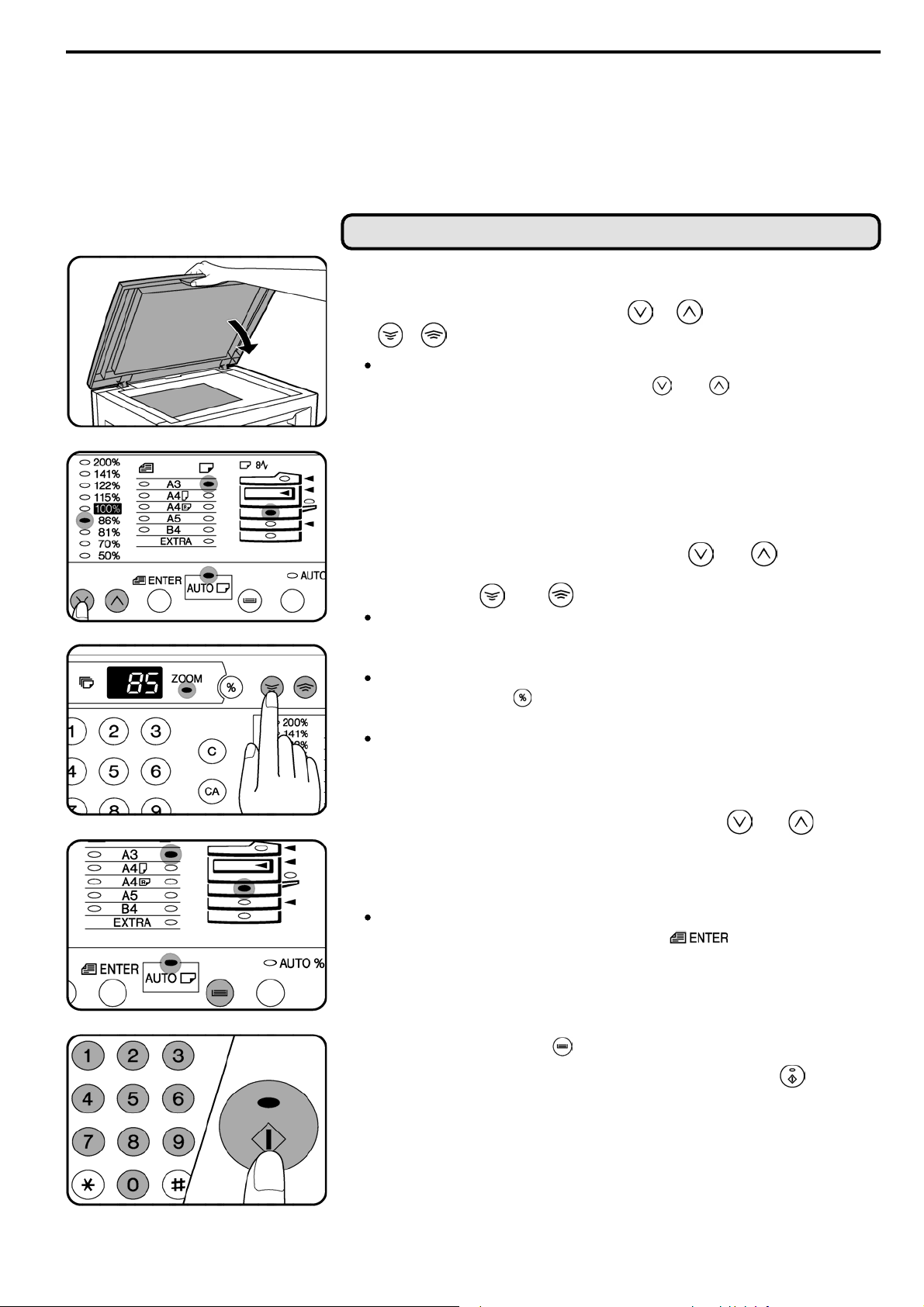
POWIĉKSZANIE/POMNIEJSZANIE/SKALA
Skalowanie rĊczne
1. UáóĪ oryginaá na szybie stroną zadrukowaną do doáu
i zamknij pokrywĊ.
2. Przyciskami PRESET RATIO ( , ) a nastĊpnie ZOOM
( , ) ustaw poĪądaną skalĊ odwzorowania.
ĩeby wybraü jedną z ustawionych fabrycznie skal powiĊkszania lub
pomniejszania, naleĪy przyciskaü przycisk lub , dopóki nie pojawi siĊ
odpowiednia skala.
A. Fabrycznie ustawione skale pomniejszania to: 86%, 81%,
70% i 50% (95%, 77%, 64% i 50%).
B. Fabrycznie ustawione skale powiĊkszania to: 115%, 122%,
141% i 200% (121%, 129%, 141% i 200%).
C. Skala wybrana za pomocą przycisków ZOOM moĪe mieü
dowolną caákowitą wartoĞü z przedziaáu od 50% do 200% co
1%. Najpierw przy pomocy klawisza lub ustaw skalĊ
najbliĪsząĪądanej a potem dokonaj dokáadnej regulacji
klawiszem lub .
JeĞli przyciĞniĊty zostanie jeden z przycisków ZOOM, zaĞwieci siĊ wskaĨnik
ZOOM a na liczniku kopii przez okoáo jedną sekundĊ wyĞwietlona zostanie
skala odwzorowania.
ĩeby sprawdziü aktualnie ustawioną skalĊ odwzorowania bez jej zmiany, naleĪy
przycisnąü przycisk ( ), po zwolnieniu przycisku, na wyĞwietlaczu ponownie
pojawi siĊ iloĞü kopii.
ĩeby szybko zmieniaü wartoĞü skali odwzorowania, naleĪy przycisnąü i trzymaü
jeden z przycisków ZOOM. Kopiarka zmieniając wielkoĞci odwzorowaĔ bĊdzie
siĊ zatrzymywaáa na wielkoĞciach ustawionych fabrycznie, naleĪy wtedy zwolniü
przycisk i nacisnąü go ponownie.
D. Powrót do skali 1:1 - przyciskaj przycisk lub , dopóki
nie wybrana zostanie skala 100%.
3. Upewnij siĊ, Īe w pojemniku znajduje siĊ papier o
odpowiednim formacie.
JeĞli zainstalowany jest opcjonalny podajnik papieru:
UĪyj przycisku ORIGINAL SIZE ENTER ( ), Īeby wybraü format
oryginaáu. Na podstawie ustawionej skali odwzorowania i formatu oryginaáu,
kopiarka wybierze automatycznie papier o odpowiednim formacie.
JeĞli wskaĨnik ZOOM lub wskaĨnik skali odwzorowania PRESET RATIO
pulsuje, format papieru jest zbyt maáy dla wybranej skali.
PoĪądany pojemnik na papier moĪe zostaü równieĪ wybrany przy pomocy
przycisku TRAY SELECT ( ).
4. Podaj liczbĊ kopii i przyciĞnij przycisk START ( ).
17
Page 20

PODAJNIK BOCZNY
Podajnik boczny moĪe byü wykorzystywany do wykonywania kopii
na papierze standardowym, kalce, folii i innym papierze nietypowym.
Poprzez rĊczny podajnik moĪe byü podane jednorazowo do 00
kartek.
JeĞli korzystasz z papierów nietypowych, kopiowany
oryginaá musi byü mniejszy niĪ papier, na który
kopiujesz.
JeĞli oryginaá bĊdzie wiĊkszy, spowoduje to
powstawanie smug na krawĊdziach kopii.
TakĪe w przypadku papieru standardowego, na
kopiach mogą siĊ pojawiü smugi, jeĞli papier nie
jest przynajmniej tego samego formatu co oryginaá.
1. Otwórz boczny podajnik.
(podawanie rĊczne)
Podczas korzystania z papierów o formacie B4 lub A3 ( 8-/2" x 4" lub
" x 7"), naleĪy wysunąü dodatkową póákĊ podajnika.
2. Ustaw prowadnice bocznego podajnika zgodnie z
szerokoĞcią papieru.
3. WáóĪ papier kserograficzny do podajnika stroną do
drukowania do doáu.
Do podajnika moĪna wáoĪyü jednorazowo 00 kartek papieru o formacie od A6
do A3 (od 5-/2" x 8-/2" do " x 7")
Papier formatu A6 musi byü wkáadany wĊĪszą krawĊdzią do przodu. Kalka, folia
i inne papiery nietypowe muszą byü podawane rĊcznie.
Kalka, folia i inne papiery nietypowe (oprócz kopert) muszą byü podawane
pojedynczo.
18
Page 21
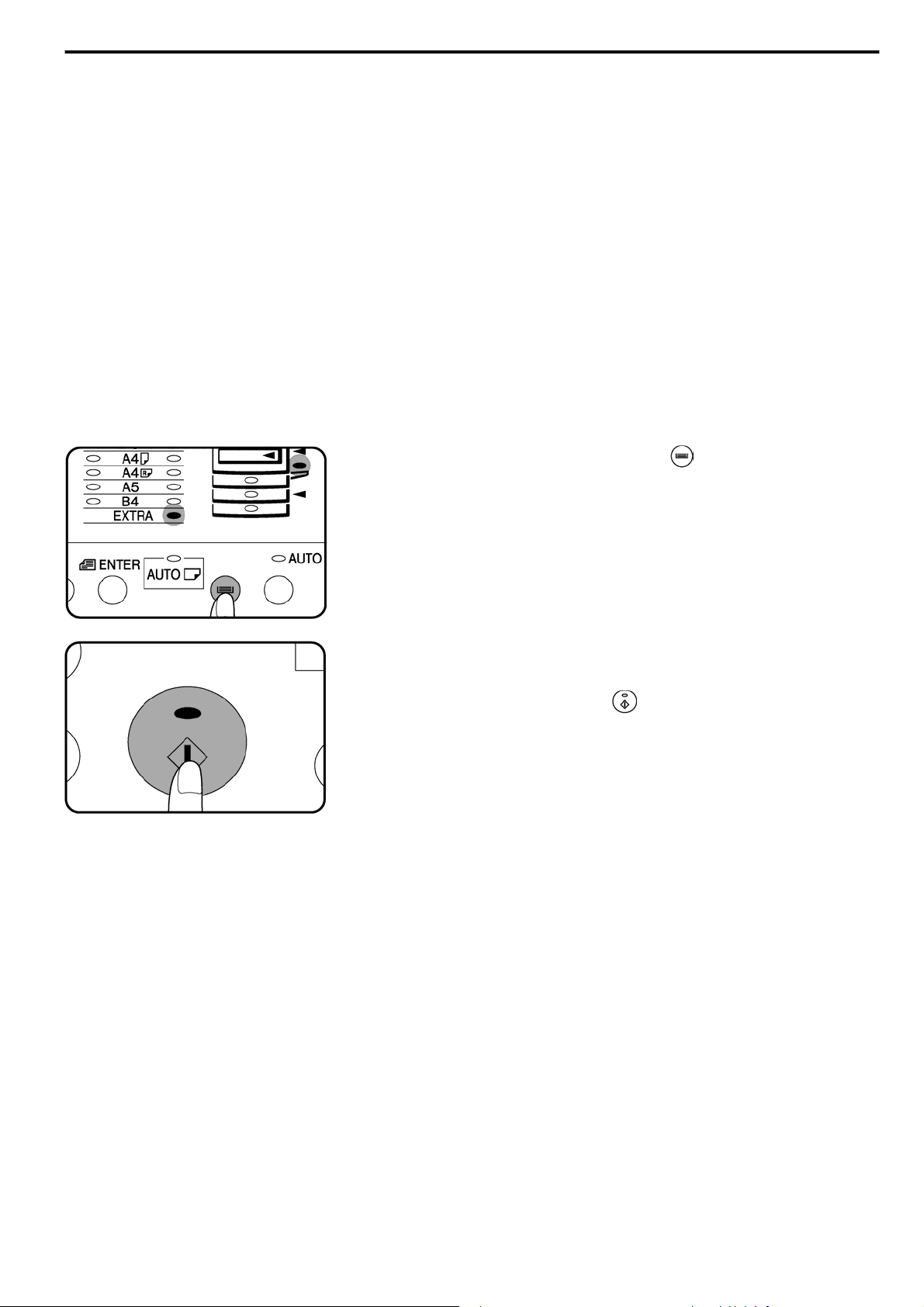
PODAJNIK BOCZNY (podawanie rĊczne)
4. Przyciskiem TRAY SELECT ( ), wybierz boczny
podajnik.
5. Przy podawaniu rĊcznym materiaáów nietypowych licznik
kopii ustaw na 0.
6. PrzyciĞnij przycisk START ( ).
19
Page 22
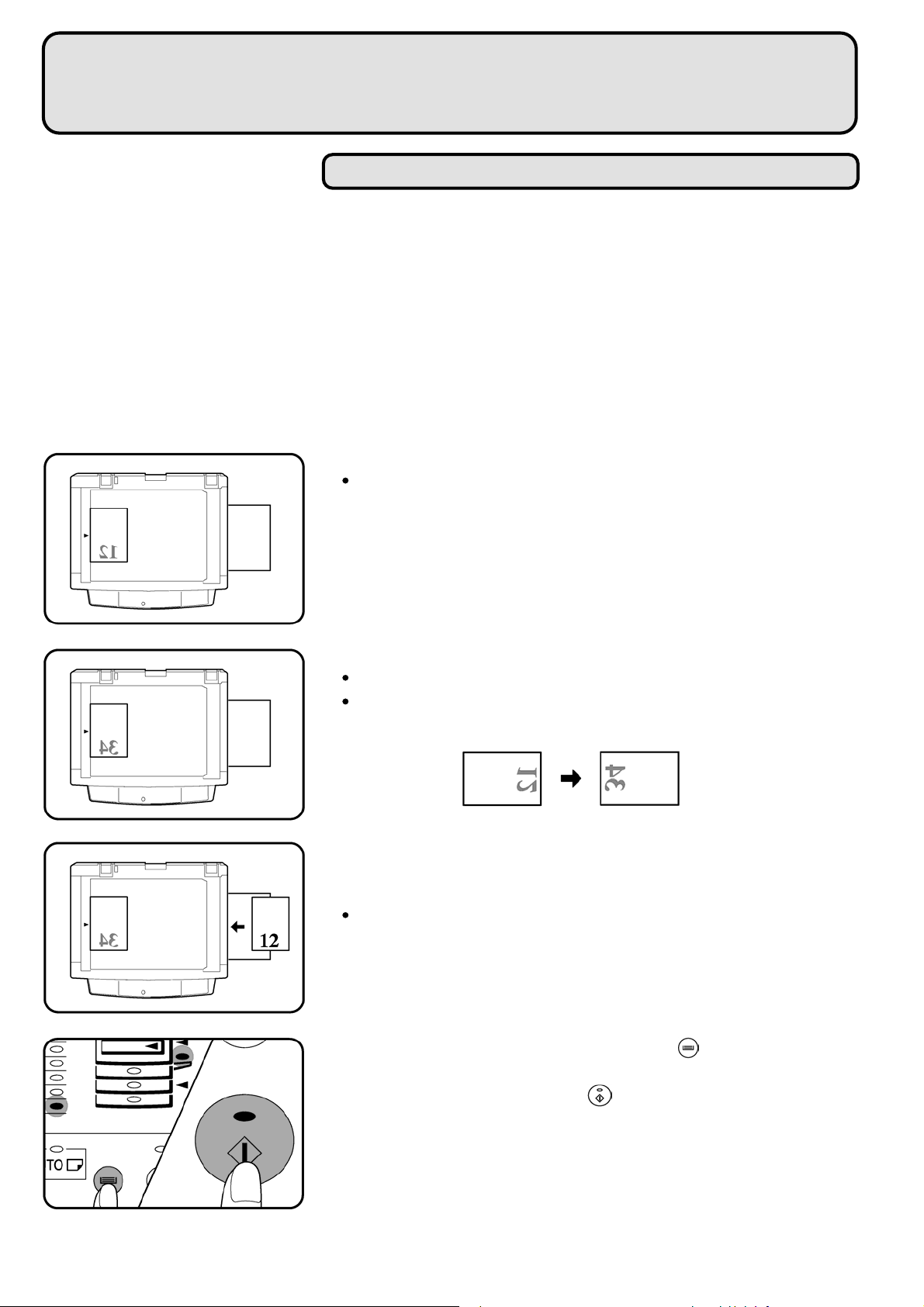
KOPIE DWUSTRONNE
Kopiarki AR-163 i AR-201
Kopie dwustronne mogą byü wykonywane przy uĪyciu bocznego podajnika.
1. PoáóĪ pierwszy oryginaá na szybie i wykonaj kopiĊ.
Pierwsza kopia moĪe byü wykonana przy uĪyciu dowolnego podajnika.
2. ZamieĔ oryginaáy na szybie i zamknij pokrywĊ.
Upewnij siĊ, czy oryginaá jest uáoĪony w ten sam sposób.
JeĞli ukáadasz oryginaáy poziomo, upewnij siĊ, Īe pierwszy i drugi oryginaá są
uáoĪone na szybie w odwrotny sposób.
3. Zamknij pokrywĊ oryginaáu. Obróü pierwszą kopiĊ w ten
sposób, by nie zmieniaü jej orientacji góra - dóá i wáóĪ ją
do rĊcznego podajnika.
PamiĊtaj, by podawaü kopie pojedynczo.
4. Za pomocą przycisku TRAY SELECT ( ) wybierz podajnik
boczny.
5. PrzyciĞnij przycisk START ( ).
20
Page 23
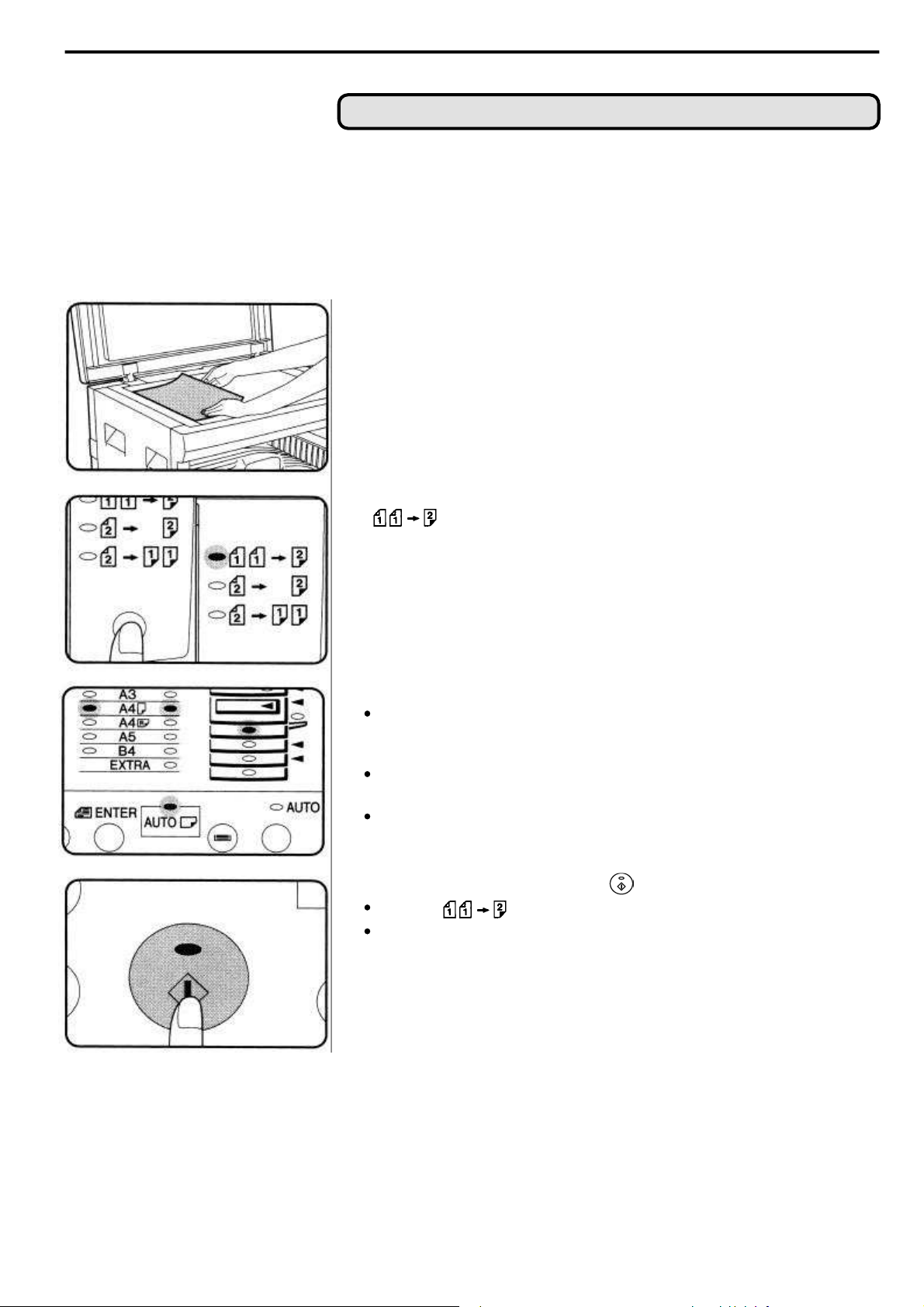
KOPIE DWUSTRONNE
Kopiarka AR-206
Przy pomocy kopiarki AR-206 kopie dwustronne moĪna wykonywaüautomatycznie.
Przy kopiowaniu dwustronnym przy wykorzystaniu szyby oryginaáu naleĪy
postĊpowaü wedáug opisu przedstawionego poniĪej. Caákowicie automatyczne
kopiowanie dwustronne jednostronnych oryginaáów moĪe byü przeprowadzane, jeĞli
zaistalowany jest opcjonalny zespóá SPF lub RSPF - patrz strona 62. W przypadku
zespoáu RSPF moĪliwe jest dodatkowo wykonywanie dwustronnych kopii
dwustronnych oryginaáów.
1. PoáóĪ pierwszy oryginaá na szybie i zamknij pokrywĊ.
2. PrzyciĞnij przycisk ORIGINAL TO COPY, Īeby wybraü tryb
( ).
3. Upewnij siĊ, Īe wybrany jest poĪądany podajnik papieru.
W trybie kopiowania dwustronnego mogą byü wykorzystywane papiery o
formatach: A5, A4, A4R, B4 i A3 (8-2" x ", 8-2" x "R, " x 4" i " x
7").
Papier o formacie 5-/2" x 8-2" nie moĪe byü wykorzystywany przy
kopiowaniu dwustronnym.
Podczas kopiowania dwustronnego nie moĪna korzystaü z bocznego podajnika.
4. PrzyciĞnij przycisk START ( ).
WskaĨnik bĊdzie pulsowaá.
Kopie bĊdą podawane na zewnątrz dopiero po zeskanowaniu obu stron
dokumentu.
21
Page 24
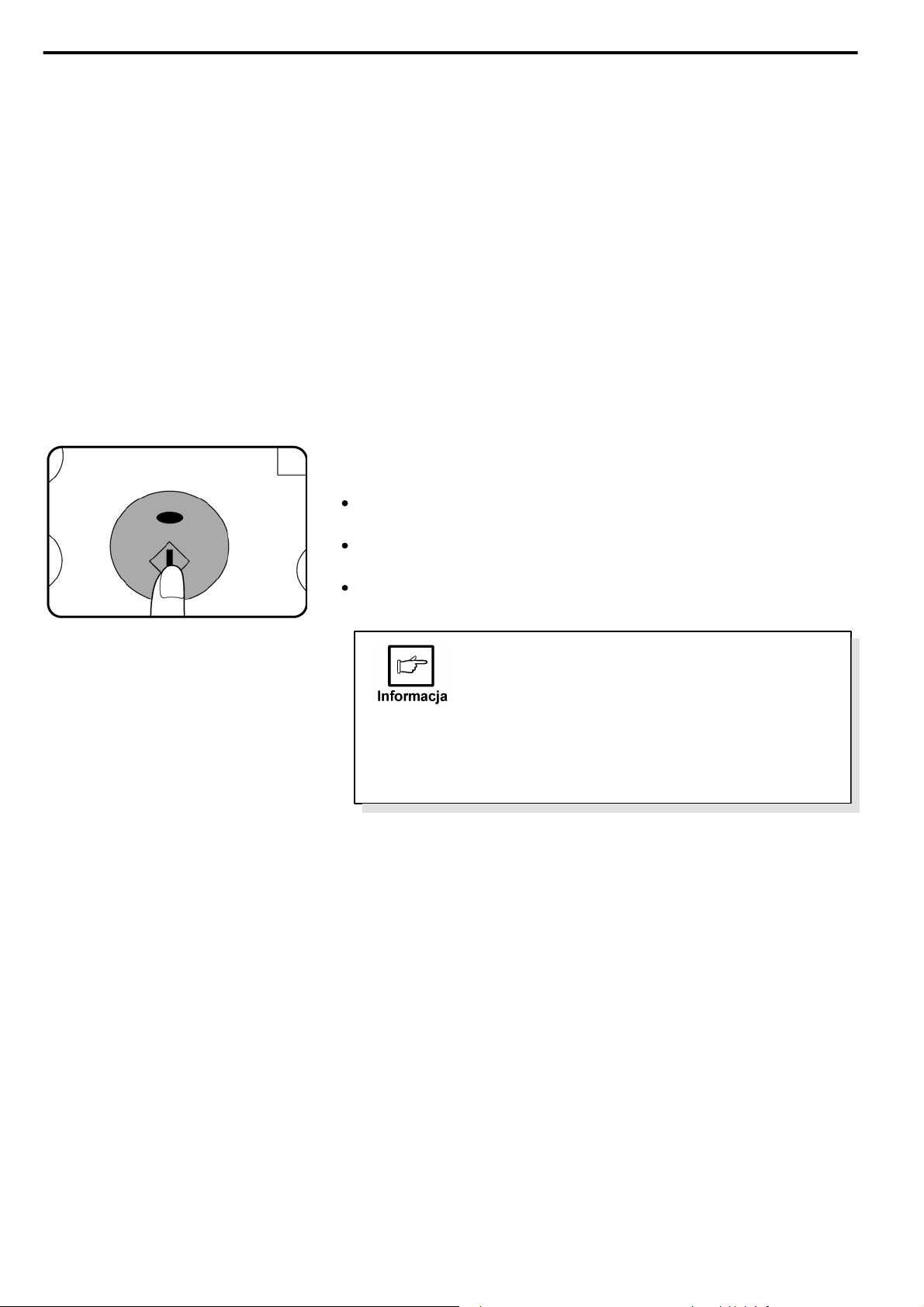
KOPIE DWUSTRONNE
5. UmieĞü drugi oryginaá na szybie i przyciĞnij ponownie
przycisk START, Īeby wykonaü kopiĊ z drugiej strony.
ĩeby przewaü proces kopiowania dwustronnego, przyciĞnij przycisk CELAR
(C).
ĩeby wyáączyü tryb kopiowania dwustronnego, przyciskaj przycisk original to
copy, dopóki wskaĨniki ORIGINAL TO COPY nie zgasną.
JeĞli wykonujesz kopie nieparzystej liczby oryginaáów, przyciĞnij przycisk
ORIGINAL TO COPY po wykonaniu ostatniej kopii, Īeby ją wysunąü.
Obrazy kopiowane na przednie strony mogą byü
obracane o 80
w przypadku dwustronnego kopiowania oryginaáów
o orientacji poziomej, które nastĊpnie bĊdą
odczytywane poprzez obracanie stron na bok, a nie z
góry na dóá.
Zeby wáączyü tĊ funkcjĊ, patrz strona 64.
0
. Ta funkcja jest uĪyteczna
22
Page 25
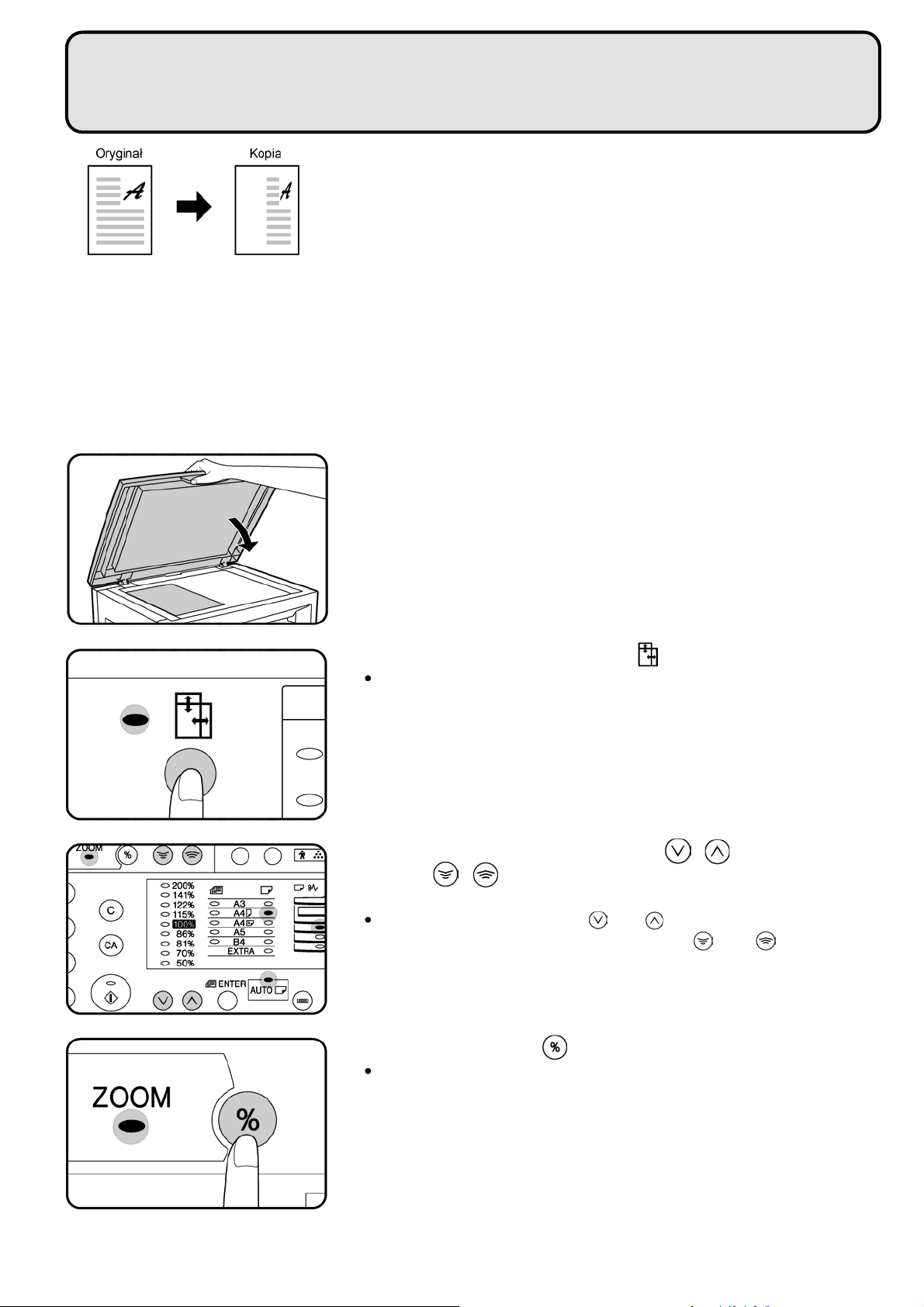
SKALOWANIE XY
Funkcja XY ZOOM umoĪliwia niezaleĪną zmianą skal odwzorowania w kierunku
poziomym i pionowym. Funkcja ta nie moĪe byü uĪywana z funkcją 2 IN i 4 IN .
(Funkcja 2 IN i 4 IN moĪe byü uĪywana, gdy zainstalowany jest opcjonalny zespóá
sortujący).
ĩeby uĪyü funkcji XY ZOOM z funkcją DUAL PAGE COPY, najpierw wáącz funkcjĊ
DUAL PAGE COPY, a nastĊpnie XY ZOOM.
(PowiĊkszanie nie jest moĪliwe.)
1. UáóĪ oryginaá na szybie i zamknij pokrywĊ.
2. PrzyciĞnij przycisk XY-ZOOM ( ).
Na liczniku kopii pojawi siĊ wartoĞü skali dla kierunku pionowego.
3. UĪyj przycisków PRESET RATIO ( , ) i przycisków
ZOOM ( , ) do zmiany skali odwzorowania w
kierunku pionowym.
Najpierw przy pomocy klawisza lub ustaw skalĊ najbliĪsząĪądanej a
potem dokonaj dokáadnej regulacji klawiszem lub . Skala bĊdzie
wyĞwietlana na liczniku kopii.
4. PrzyciĞnij przycisk ( ).
Podana skala odwzorowania dla kierunku pionowego zostanie ustawiona, a na
liczniku kopii pojawi siĊ aktualna wartoĞü skali dla kierunku poziomego.
23
Page 26
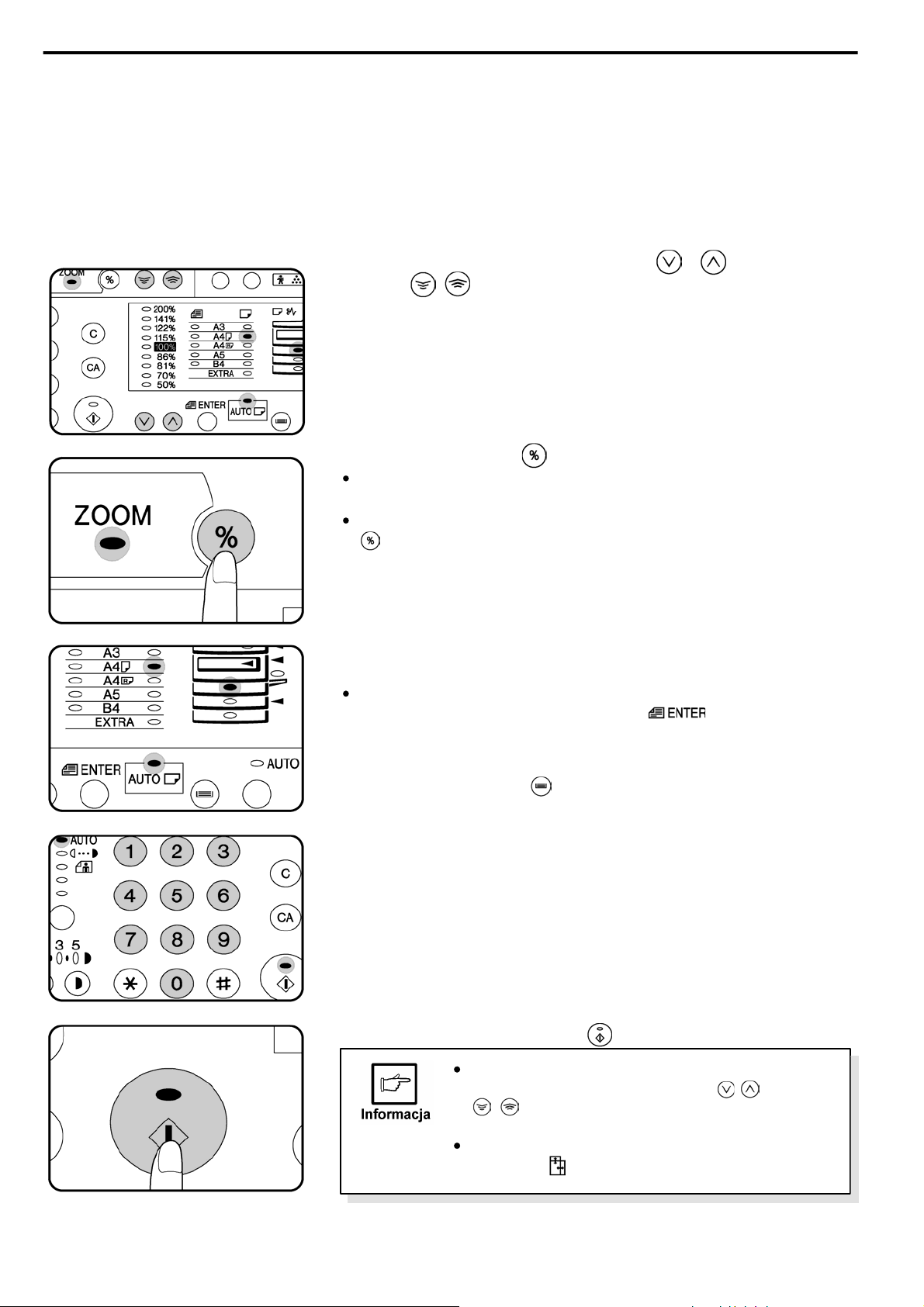
SKALOWANIE XY
5. UĪyj przycisków PRESET RATIO ( , ) i przycisków
ZOOM ( , ) do zmiany skali odwzorowania w kierunku
poziomym w podobny sposób, co dla kierunku
pionowego.
6. PrzyciĞnij przycisk ( ).
Podana skala odwzorowania dla kierunku pionowego zostanie ustawiona, a na
liczniku kopii pojawi siĊ aktualna wartoĞü skali dla kierunku poziomego.
ĩeby skontrolowaü ustawione skale odwzorowania, przyciĞnij i trzymaj przycisk
( ). Skala odwzorowania pionowego i poziomego bĊdą wyĞwietlane na zmianĊ.
7. Upewnij siĊ, Īe w pojemniku znajduje siĊ papier o
Īądanym formacie.
JeĞli zainstalowany jest opcjonalny zespóá podający:
UĪyj przycisku ORIGINAL SIZE ENTER ( ), Īeby wybraü format
oryginaáu. Pojemnik z papierem o odpowiednim formacie zostanie
automatycznie wybrany zaleĪnie od formatu oryginaáu i ustawieĔ skal
odwzorowania. W razie potrzeby moĪesz wybraü inny pojemnik przy pomocy
przycisku TRAY SELECT ( ).
8. Podaj liczbĊ kopii.
9. PrzyciĞnij przycisk START ( ).
ĩeby zmieniü ponownie skale odwzorowania,
przyciĞnij przycisk PRESET RATIO ( , ) lub ZOOM
( , ), a nastĊpnie powtórz wszystkie czynnoĞci od
p. 3.
ĩeby anulowaü dziaáanie tej funkcji, przyciĞnij klawisz
XY-ZOOM ( ).
24
Page 27
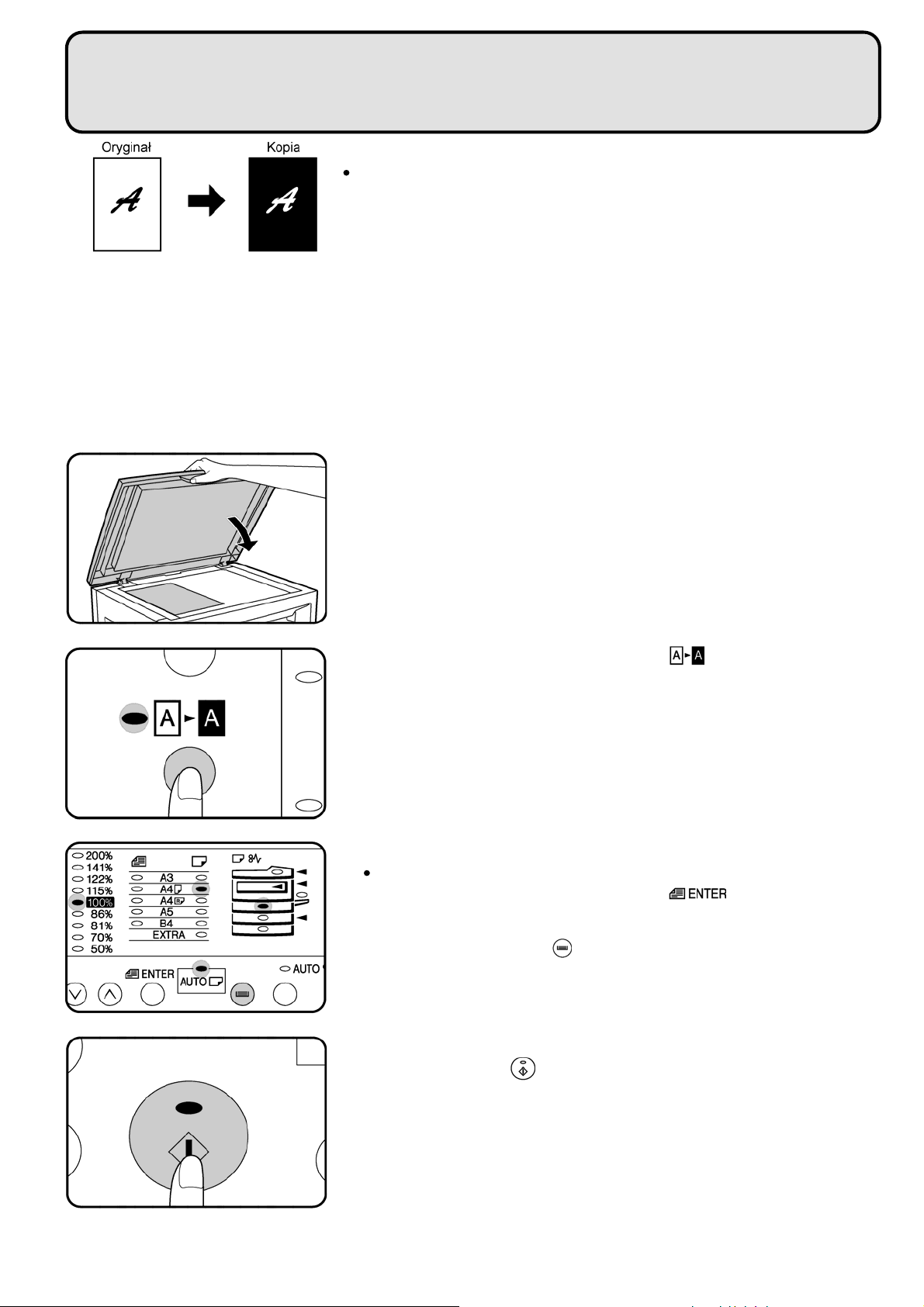
KOPIOWANIE W NEGATYWIE
Funkcja B/W REVERSE sáuĪy do zamiany biaáych i czarnych obszarów.
Gdy wáączona jest funkcja B/W REVERSE, zostanie automatycznie wáączony tryb
ustalania kontrastu MANUAL. Inne tryby ustalania kontrastu nie są dostĊpne.
Nawet po anulowaniu tej funkcji tryb MANUAL nie zostanie wyáączony.
1. UáóĪ oryginaá na szybie i zamknij pokrywĊ.
2. PrzyciĞnij klawisz B/W REVERSE ( ).
3. SprawdĨ format papieru.
JeĞli zainstalowany jest opcjonalny zespóá podający:
UĪyj przycisku ORIGINAL SIZE ENTER ( ), Īeby wybraü format
oryginaáu. Papier o identycznym formacie co oryginaá zostanie wybrany
automatycznie. W razie potrzeby moĪesz wybraü inny pojemnik przy pomocy
przycisku TRAY SELECT ( ).
4. Dokonaj wszystkich poĪądanych ustawieĔ i przyciĞnij
klawisz START ( ).
25
Page 28

ROZDZIELANIE STRON
Funkcja DUAL PAGE COPY pozwala na wykonanie dwóch osobnych kopii, dwóch
dokumentów leĪących obok siebie na szybie. Jest to wyjątkowo przydatne przy
kopiowaniu ksiąĪek.
Funkcja ta nie moĪe byü uĪywana z funkcją 2 IN , 4 IN oraz SORT/GROUP.
(Funkcje 2 IN , 4 IN oraz SORT/GROUP mogą byü uĪywane, gdy zainstalowany
jest opcjonalny zespóá sortujący). JeĞli wybrana zostaáa funkcja AUTO IMAGE, opcja
DUAL PAGE COPY nie jest dostĊpna.
ĩeby uĪyü opisywanej funkcji z funkcją XY-ZOOM, wáącz najpierw funkcjĊ DUAL
PAGE COPY, a nastĊpnie XY-ZOOM.
PowiĊkszanie nie jest moĪliwe.
1. PoáóĪ oryginaáy na szybie grzbietem na wysokoĞci
1
/
wskaĨnika (A4 ( 8
StronĊ, która ma zostaü skopiowana jako pierwsza, naleĪy uáoĪyü po prawej
stronie.
)). Zamknij pokrywĊ.
2
2. PrzyciĞnij przycisk DUAL PAGE COPY ( ).
NaleĪy upewniü siĊ, czy w pojemniku znajduje siĊ papier formatu A4
(8-/2" x ").
3. Podaj liczbĊ kopii.
4. PrzyciĞnij przycisk START ( ).
26
Page 29

PRZERWANIE KOPIOWANIA
Funkcja INTERRUPT jest uĪywana do zatrzymania dáugiej pracy, w celu wykonania
innych kopii.
JeĞli przerwana praca odbywaáa siĊ w trybie SORT lub GROUP, nie moĪna tych
trybów uĪyü do wykonania kopii w trybie INTERRUPT (Tryby SORT i GROUP są
dostĊpne po zainstalowaniu opcjonalnego zespoáu sortującego oraz SPF'u.).
1. PrzyciĞnij przycisk INTERRUPT ( ).
Kopiarka powróci do ustawieĔ początkowych.
JeĞli kopiarka zostaáa zaprogramowana do pracy z kontami uĪytkowników
(program nr 0), na liczniku kopii pojawi siĊ symbol "---". Podaj numer konta
przy pomocy klawiszy cyfrowych. Kopie wykonane w trybie INTERRUPT
zostaną odpisane od stanu tego konta. Zob. s. 3.
JeĞli zainstalowany jest opcjonalny SPF lub RSPF, kopiarka zatrzyma siĊ po
wykonaniu kopii oryginaáów pobranych przez RSPF.
2. Gdy kopiarka zatrzyma siĊ, uáóĪ nowy oryginaá (nowe
oryginaáy).
3. Ustaw poĪądane funkcje kopiarki.
4. OkreĞl liczbĊ kopii.
5. PrzyciĞnij przycisk START ( ).
JeĞli wáączony jest program nr 9, kopie wykonane w trybie INTERRUPT bĊdą
przesuniĊte wzglĊdem kopii wykonanych wczeĞniej.
6. Gdy wszystkie operacje w trybie INTERRUPT zostaną
wykonane, przyciĞnij ponownie przycisk INTERRUPT ( )
i zdejmij z szyby uĪywany oryginaá.
Poprzednia liczba kopii, skala kopiowania i rozmiar papieru powrócą do
poprzednich nastawieĔ.
7. ZmieĔoryginaána szybie i przyciĞnij przycisk START ( ).
27
Page 30

AUTOMATYCZNA REGULACJA KONTRASTU
Poziom automatycznej regulacji kontrastu moĪe zostaü dostosowany do potrzeb
uĪytkowników kopiarki. Poziom ten moĪe byü okreĞlony osobno dla oryginaáów
kopiowanych z szyby oraz oryginaáów kopiowanych poprzez SPF. ĩeby dokonaü
ustawienia dla SPF'u, wáóĪ do niego dokument, upewnij siĊ, Īe wskaĨnik SPF Ğwieci
i postĊpuj wg poniĪszego opisu. ĩeby dokonaü ustawieĔ dla oryginaáów
kopiowanych z szyby, upewnij siĊ najpierw, Īe wskaĨnik SPF nie Ğwieci.
1. Za pomocą przycisku AUTO/MANUAL/PHOTO ( )
ustaw tryb PHOTO ( ).
2. PrzyciĞnij przycisk AUTO/MANUAL/PHOTO ( )
i trzymaj przyciĞniĊty przez ok. 5 sekund.
WskaĨnik PHOTO ( ) zgaĞnie, a zacznie pulsowaü wskaĨnik AUTO (AUTO).
Jeden lub dwa (zaleĪnie od ustawienia) wskaĨniki kontrastu bĊdą pulsowaü.
Fabryczne ustawienie "3".
3. Przyciskami LIGHT ( ) i DARK ( ) ustal poĪądany
poziom kontrastu.
4. PrzyciĞnij przycisk AUTO/MANUAL/PHOTO ( ).
WskaĨnik AUTO przestanie pulsowaü.
To ustawienie bĊdzie zapamiĊtane, dopóki nie zostanie ponownie zmienione.
28
Page 31

OSZCZĉDZANIE TONERU
Wáączenie tego trybu spowoduje zmniejszenie zuĪycia toneru o ok. 0% w
trybach AUTO i MANUAL. Wykonane kopie bĊdą jaĞniejsze ale nadal czytelne.
Opisywana funkcja nie ma wpáywu na pracĊ trybu PHOTO. PostĊpuj wg
poniĪszej procedury, aby wáączyü lub wyáączyü ten tryb.
1. Za pomocąprzycisku AUTO/MANUAL/PHOTO ( )
ustaw tryb MANUAL ( ).
2. PrzyciĞnij przycisk AUTO/MANUAL/PHOTO ( )
i trzymaj przyciĞniĊty przez ok. 5 sekund.
WskaĨnik MANUAL zgaĞnie, a zacznie pulsowaü wskaĨnik PHOTO ( ).
WskaĨnik "5" poziomu kontrastu bĊdzie Ğwieciá, wskazując, Īe tryb
oszczĊdzania toneru jest wyáączony.
3. PrzyciĞnij przycisk LIGHT ( ), by wáączyü tryb
oszczĊdzania toneru.
Zacznie Ğwieciü wskaĨnik "" poziomu kontrastu, sygnalizując wáączenie trybu
oszczĊdzania.
4. PrzyciĞnij przycisk AUTO/MANUAL/PHOTO ( ).
WskaĨnik PHOTO ( ) przestanie pulsowaü, a zapali siĊ wskaĨnik AUTO. Od
tej pory tryb oszczĊdzania jest wáączony.
By wyáączyü tryb oszczĊdzania, powtórz procedurĊ, jednak w p. 3 naleĪy
przycisnąü przycisk DARK ( ).
29
Page 32

WYMIANA àADUNKU Z TONEREM
JeĞli w pojemniku zaczyna brakowaü toneru, wskaĨnik ( ) zaczyna Ğwieciü. JeĪeli
w tym czasie kopiowanie bĊdzie wciąĪ kontynuowane, wykonywane kopie bĊdą
stawaáy siĊ coraz jaĞniejsze, aĪ kopiarka zatrzyma siĊ i wskaĨnik zacznie pulsowaü.
Wymieniaj áadunek z tonerem wg poniĪszego opisu.
Przed przystąpieniem do wymiany naleĪy otworzyü i zamknąü boczną pokrywĊ.
MoĪe siĊ wtedy zdarzyü, Īe wskaĨnik ( ) zgaĞnie - kontynuuj wtedy kopiowanie.
JeĞli wskaĨnik nie zgasá, wymieĔáadunek.
1. Otwórz boczny podajnik. UnieĞ nieznacznie boczną
pokrywĊ i wysuĔ ją do napotkania oporu.
ĩeby zapewniü jak najwyĪszą jakoĞü kopii
i przedáuĪyü sprawnoĞü kopiarki, naleĪy
uĪywaü tylko oryginalnych materiaáów
eksploatacyjnych firmy Sharp. Szukaj
gwarancji autentycznoĞci na pojemniku
z tonerem.
2. PrzyciĞnij ostroĪnie boki przedniej pokrywy, Īeby ją
otworzyü.
3. UnieĞ dĨwigniĊ blokady áadunku z tonerem i wysuĔ
áadunek, do momentu, gdy bĊdziesz mógá go unieĞü za
zielony pasek. Wyjmij áadunek trzymając go za pasek
podtrzymując drugą rĊką w miejscu oznaczonym zieloną
etykietą.
W sprawie usuwania pustych áadunków z tonerem porozum siĊ
z przedstawicielem firmy Sharp.
4. Wyjmij nowy áadunek z opakowania. Trzymaj áadunek
z obu stron i potrząĞnij nim poziomo cztery lub piĊü razy.
30
Page 33

WYMIANA àADUNKU Z TONEREM
5. Zdejmij osáonĊ zabezpieczającą z áadunku: wyjmij z
otworów trzy zaczepy przytrzymujące i pociągnij osáonĊ w
kierunku wskazanym na rysunku.
6. OstroĪnie, do napotkania oporu, wsuĔáadunek miĊdzy
prowadnicami.
JeĞli do áadunku przywará kurz lub inne zanie-
czyszczenia, usuĔ je przed instalacją.
7. Przyciskając boki przedniej pokrywy zamknij ją, a
nastĊpnie zamknij boczną pokrywĊ dociskając znajdujący
siĊ na niej uchwyt. WskaĨnik zgaĞnie a wskaĨnik na
przycisku START ( ) siĊ zaĞwieci.
Przy zamykaniu pokryw pamiĊtaj, by najpierw starannie
zamknąü przednią pokrywĊ, a potem dopiero pokrywĊ
boczną. Zrobienie tego w odwrotnej kolejnoĞci
spowoduje uszkodzenie kopiarki.
31
Page 34

WYMIANA BĉBNA
ĩywotnoĞü bĊbna jest obliczona na ok. 30.000 kopii. Gdy wewnĊtrzny licznik
dojdzie do 29.000 kopii, zaĞwieci siĊ wskaĨnik wymiany bĊbna ( ), sygnalizując,
Īe wkrótce trzeba bĊdzie zainstalowaü nowy bĊben. Gdy wskaĨnik ten zacznie
pulsowaü, wymieĔ bĊben postĊpując wedáug poniĪszego opisu.
Nie zdejmuj osáony z nowego bĊbna (czarny papier), o
ile nie masz zamiaru go instalowaü. Osáona ta chroni
bĊben przed Ğwiatáem z zewnątrz.
Opis procedury kontroli, ile jeszcze kopii moĪna wykonaü przed wymianą bĊbna
znajduje siĊ na stronie 78.
1. Otwórz boczny podajnik. UnieĞ nieznacznie boczną
pokrywĊ i wysuĔ ją do napotkania oporu.
Najlepsze rezultaty daje praca z
oryginalnymi materiaáami eksploatacyj-
nymi firmy Sharp. Na opakowaniu z
bĊbnem powinna siĊ znajdowaü znak
autentycznoĞci produktu.
2. PrzyciĞnij ostroĪnie boki przedniej pokrywy, Īeby ją
otworzyü.
3. UnieĞ dĨwigniĊ blokady áadunku z tonerem i wysuĔ
áadunek, do momentu, gdy bĊdziesz mógá go unieĞü za
zielony pasek. Wyjmij áadunek trzymając go za pasek
podtrzymując drugą rĊką w miejscu oznaczonym zieloną
etykietą.
4. ĝciĞnij uchwyt bĊbna i wyjmij go.
W sprawie usuwania zuĪytych bĊbnów skontaktuj siĊ z przedstawicielem firmy
Sharp.
32
Page 35

WYMIANA BĉBNA
5. Wyjmij nowy bĊben z opakowania ochronnego i umieĞü
jego przód pomiĊdzy prowadnicami.
Nie dotykaj powierzchni (zielonej rolki) bĊbna
Ğwiatáoczuáego.
Dotykanie zniszczy powierzchniĊ bĊbna i spowoduje
powstawanie smug na kopiach.
6. Zdejmij osáonĊ z bĊbna i wsuĔ go do wnĊtrza kopiarki.
7. OstroĪnie zainstaluj áadunek z tonerem. Opis tej
procedury znajduje siĊ na stronie 30.
8. Przyciskając boki przedniej pokrywy zamknij ją,
a nastĊpnie zamknij boczną pokrywĊ dociskając
znajdujący siĊ na niej uchwyt. WskaĨnik zgaĞnie,
a wskaĨnik na przycisku START ( ) siĊ zaĞwieci.
Przy zamykaniu pokryw pamiĊtaj, by najpierw starannie
zamknąü przednią pokrywĊ, a potem dopiero pokrywĊ
boczną. Zrobienie tego w odwrotnej kolejnoĞci
spowoduje uszkodzenie kopiarki.
33
Page 36

USUWANIE ZACIĉû PAPIERU
Gdy wystąpi zaciĊcie papieru, kopiarka zatrzyma siĊ a wskaĨnik
zaciĊü ( ) bĊdzie pulsowaá. Pulsujący wskaĨnik pokaĪe miejsce
zaciĊcia.
JeĞli podczas usuwania zaciĊcia papier zostaá podarty, naleĪy
pamiĊtaü, by usunąü wszystkie kawaáki papieru.
Najpierw naleĪy okreĞliü miejsce zaciĊcia
Dziaáaj ostroĪnie, by nie uszkodziü bĊbna Ğwiatáoczuáego.
JeĞli zaciĊcie wystąpiáo w jednym z elementów wyposaĪenia
dodatkowego, naleĪy przeczytaü wskazówki zamieszczone
w odpowiednim rozdziale.
ZaciĊcie w bocznym podajniku
. OstroĪnie wysuĔ zaciĊtą kartkĊ.
2. UnieĞ nieznacznie boczną pokrywĊ i wysuĔ ją do
napotkania oporu. Zamknij boczną pokrywĊ dociskając
znajdujący siĊ na niej uchwyt.
WskaĨnik zaciĊü ( ) zgaĞnie a wskaĨnik na przycisku START ( ) siĊ
zaĞwieci.
ZaciĊcie we wnĊtrzu kopiarki
. Otwórz boczny podajnik. UnieĞ nieznacznie boczną
pokrywĊ i wysuĔ ją do napotkania oporu.
34
Page 37

2. SprawdĨ miejsca wystąpienia zaciĊü. Wyjmij zaciĊte
JeĞli zaciĊty papier jest widoczny z tej
strony, przejdĨ do punktu C, "ZaciĊcie
w zespole transportu"
JeĞli papier siĊ zaciąá w tym miejscu,
przejdĨ do punktu A, "ZaciĊcie w
zespole podawania papieru"
. NaciĞnij ostroĪnie na boki przedniej pokrywy, Īeby ją
USUWANIE ZACIĉû PAPIERU
kartki postĊpując wedáug opisu dla kaĪdego z miejsc.
JeĞli papier zaciąá siĊ tutaj, przejdĨ do
punktu B, "ZaciĊcie w zespole utrwalania"
A. ZaciĊcie w strefie pobierania papieru
otworzyü.
2. OstroĪnie wyjmij zaciĊtą kartkĊ. ĩeby sobie to uáatwiü,
obracaj uchwyt rolki w oznaczonym kierunku,
Zespóá utrwalania jest gorący. Dziaáaj ostroĪnie przy
wyjmowaniu zaciĊtych kartek.
Nie dotykaj powierzchni (zielonej rolki) bĊbna
Ğwiatáoczuáego.
Dotykanie zniszczy powierzchniĊ bĊbna i spowoduje
powstawanie smug na kopiach.
3. Przyciskając boki przedniej pokrywy zamknij ją,
a nastĊpnie zamknij boczną pokrywĊ dociskając
znajdujący siĊ na niej uchwyt.
WskaĨnik zaciĊü ( ) zgaĞnie a wskaĨnik na przycisku START ( ) siĊ
zaĞwieci.
Przy zamykaniu pokryw pamiĊtaj, by najpierw starannie
zamknąü przednią pokrywĊ, a potem dopiero pokrywĊ
boczną. Zrobienie tego w odwrotnej kolejnoĞci
spowoduje uszkodzenie kopiarki.
. NaciĞnij ostroĪnie na boki przedniej pokrywy, Īeby ją
B. ZaciĊcie w strefie utrwalania
otworzyü.
35
Page 38

USUWANIE ZACIĉ
û
PAPIERU
2. Obracaj uchwyt rolki w oznaczonym kierunku.
3. OstroĪnie wyjmij zaciĊtą kartkĊ. PrzesuĔ w dóá dĨwignie
blokujące zespóá utrwalania, Īeby umoĪliwiüáatwiejsze
wyjĊcie kartek. PrzesuĔ dĨwignie blokujące do ich pozycji
wyjĞciowych.
Zespóá utrwalania jest gorący. Dziaáaj ostroĪnie przy
wyjmowaniu zaciĊtych kartek.
Nie dotykaj powierzchni (zielonej rolki) bĊbna
Ğwiatáoczuáego.
Dotykanie zniszczy powierzchniĊ bĊbna i spowoduje
powstawanie smug na kopiach.
4. Przyciskając boki przedniej pokrywy zamknij ją,
a nastĊpnie zamknij boczną pokrywĊ dociskając
znajdujący siĊ na niej uchwyt.
WskaĨnik zaciĊü ( ) zgaĞnie a wskaĨnik na przycisku START ( ) siĊ
zaĞwieci.
Przy zamykaniu pokryw pamiĊtaj, by najpierw starannie
zamknąü przednią pokrywĊ, a potem dopiero pokrywĊ
boczną. Zrobienie tego w odwrotnej kolejnoĞci
spowoduje uszkodzenie kopiarki.
C. ZaciĊcie w strefie transportu papieru
. Otwórz prowadnicĊ papieru dociskając jedną z dĨwigni
znajdujących siĊ po jej obu stronach.
2. JeĞli papieru nie daáo siĊ wyjąü w pierwszym punkcie, ale
jest on widoczny w strefie wyjĞciowej, wyciągnij go
wáaĞnie od tej strony.
36
Zespóá utrwalania jest gorący. Dziaáaj ostroĪnie przy
wyjmowaniu zaciĊtych kartek.
Page 39

USUWANIE ZACIĉû PAPIERU
3. Zamknij boczną pokrywĊ dociskając znajdujący siĊ na niej
uchwyt.
WskaĨnik zaciĊü ( ) zgaĞnie a wskaĨnik na przycisku START ( ) siĊ
zaĞwieci.
ZaciĊcie w pojemniku na papier
Przed otwarciem pojemnika na papier pamiĊtaj, otwórz boczny podajnik, unieĞ
nieznacznie boczną pokrywĊ, wysuĔ ją do napotkania oporu, a nastĊpnie wykonaj
czynnoĞci od do 3 opisane w sekcji "A. ZaciĊcie w podawania papieru".
. OstroĪnie unieĞ i wysuĔ pojemnik na papier i wyjmij
zaciĊtą kartkĊ.
2. Zamknij pojemnik.
3. UnieĞ nieznacznie boczną pokrywĊ i wysuĔ ją do
napotkania oporu. Zamknij boczną pokrywĊ dociskając
znajdujący siĊ na niej uchwyt.
WskaĨnik zaciĊü ( ) zgaĞnie a wskaĨnik na przycisku START ( ) siĊ
zaĞwieci.
37
Page 40

USUWANIE ZACIĉ
û
PAPIERU
ZaciĊcie w dolnym pojemniku na papier
. Trzymając za uchwyt ostroĪnie otwórz dolną pokrywĊ
boczną,
2. Wyjmij zaciĊtą kartkĊ.
PostĊpuj ostroĪnie, Īeby nie podrzeü papieru podczas usuwania zaciĊcia.
3. JeĞli zaciĊta kartka nie jest widoczna w p, 2, ostroĪnie
unieĞ i wysuĔ dolny pojemnik na papier i wyjmij zaciĊtą
kartkĊ.
PostĊpuj ostroĪnie, Īeby nie podrzeü papieru podczas usuwania zaciĊcia.
4. Zamknij pojemnik na papier.
5. Zamknij dolną pokrywĊ boczną.
WskaĨnik zaciĊü zgaĞnie.
38
Page 41

PRZEGLĄD OKRESOWY
JeĞli Ğwieci lub pulsuje wskaĨnik , kopiarka wymaga przeglądu. Porozum
siĊ z autoryzowanym serwisem firmy Sharp.
39
Page 42

PROGRAMY KOPIARKI
Programy kopiarki umoĪliwiają zmianĊ, wáączanie i wyáączanie niektórych
funkcji.
Lista programów kopiarki
Opisywana kopiarka wyposaĪona jest w nastĊpujące programy.
Nr programu Nazwa programu Dziaáanie
Czas powrotu do ustawieĔ
początkowych
2 Czas zmniejszonego zuĪycia energii OkreĞla czas, po którym kopiarka przejdzie w tryb zmniejszonego zuĪycia
3 Czas automatycznego wyáączania OkreĞla czas, po którym kopiarka zostanie automatycznie wyáączona.
4 Kopiowanie strumieniowe* Wáącza opcjĊ kopiowania strumieniowego dla opcjonalnego podajnika
5 Tryb automatycznego wyáączania Wáącza lub wyáącza tryb automatycznego wyáączania kopiarki. Zob. s. 47.
6 Ramka w trybie 2 IN i 4 IN *Wáącza lub wyáącza opcjĊ drukowania dodatkowej ramki w trybie 2 IN i
7 Obrót kopii* UmoĪliwia lub uniemoĪliwia obrót obrazów. Zob. s. 66.
8 Tryb automatycznego wyboru papieru UmoĪliwia lub uniemoĪliwia wáączenie trybu automatycznego wyboru
9 Automatyczne przeáączanie
pojemników z papierem*
0Obsáuga kont Wáącza lub wyáącza tryb obsáugi kont uĪytkowników kopiarki. Zob. s. 3.
OkreĞla czas, po którym kopiarka powróci do ustawieĔ początkowych.
energii. Zob. s. 47.
oryginaáów (SPF'u). Zob. s. 60.
4 IN , jeĞli zainstalowany jest opcjonalny elektroniczny zestaw sortujący i
SPF lub RSPF. Zob. s. 66.
papieru. Zob. s. 4.
UmoĪliwia lub uniemoĪliwia automatyczne przeáączanie pojemników z
papierem w przypadku, gdy skoĔczy siĊ papier w jednym z nich. (Funkcja
nie dotyczy bocznego podajnika.)
ZaáoĪenie konta Zakáada nowe konto.
2 Zmiana numeru konta Zmienia numer istniejącego konta
3 UsuniĊcie konta Usuwa istniejące konto.
4 Stany kont WyĞwietla stany kont.
5 Kasowanie stanu kont Kasuje stany kont.
6 Ustawienie funkcji ERASE* OkreĞla
7Ukáad kopii w trybie 2 IN OkreĞla ukáad kopii w trybie 2 IN . Zob. s. 69.
8Ukáad kopii w trybie 4 IN OkreĞla ukáad kopii w trybie 4 IN . Zob. s. 69.
9 Rozsuwanie kopii na póáce koĔcowej Wáącza lub wyáącza opcjĊ rozsuwania kopii na póáce koĔcowej. Opcja ta
moĪe zostaü okreĞlona osobno dla kaĪdej z dwóch póáek koĔcowych. Zob.
s. 67.
20 Obrót obrazu przy kopiowaniu
dwustronnym
22 Poáozenie marginesu* OkreĞla poáoĪenie powiĊkszonego marginesu 73.
* Te programy nie mają wpáywu na dziaáanie kopiarki, dopóki nie zainstalowane zostaną pewne elementy wyposaĪenia
dodatkowego.
Wáącza lub wyáącza opcjĊ obrotu o 80
stronĊ przy wykonywaniu kopii dwustronnych. Zob. s. 64.
wielkoĞüusuwanychobszarówprzez funkcjĊERASE.Zob. s. 7.
0
obrazu kopiowanego na przednią
40
Page 43

PROGRAMY KOPIARKI
Ustawianie programów kopiarki
. PrzyciĞnij i trzymaj przez ok. 5 sekund przycisk ( ),
dopóki wskaĨniki báĊdu ( ) nie zaczną
pulsowaü i symbol "--" nie pojawi siĊ na liczniku kopii.
2. Podaj numer programu za pomocą klawiatury cyfrowej.
Numer wybranego programu bĊdzie pulsowaá na liczniku kopii.
JeĞli pomylisz siĊ w p. od 2 do 4, przyciĞnij przycisk CLEAR ( ). Powrócisz
do punktu 2.
W tabeli poniĪej podane są numery programów.
Na przykáad, Īeby zmieniü czas automatycznego wyáączania, wybierz 3.
W przypadku tych programów
sposób postĊpowania po p. 3
opisany jest na stronie 43.
Nr programu Nazwa programu
Czas powrotu do ustawieĔ początkowych
2 Czas aktywacji trybu obniĪonego zuĪycia energii
3 Czas automatycznego wyáączania
4 Kopiowanie strumieniowe
5 Tryb automatycznego wyáączania
6 Ramka w trybie 2 IN i 4 IN
7 Obrót kopii
8 Tryb automatycznego wyboru papieru
9 Automatyczne przeáączanie pojemników z papierem
0Obsáuga kont
ZaáoĪenie konta
2 Zmiana numeru konta
3 UsuniĊcie konta
4 Stany kont
5 Kasowanie stanów kont
6 Ustawienie funkcji ERASE
7Ukáad kopii w trybie 2 IN
8Ukáad kopii w trybie 4 IN
9 Rozsuwanie kopii na póáce koĔcowej
20 Obrót obrazu przy kopiowaniu dwustronnym
22 PoáoĪenie marginesu
3. PrzyciĞnij przycisk START ( ).
W przypadku programów o numerach od do 9 i od 6 do 9, numer aktualnie
wybranego programu bĊdzie wyĞwietlony po lewej stronie licznika, natomiast
jego aktualne ustawienie bĊdzie pulsowaáo po prawej stronie.
W przypadku programów o numerach od 0 do 5, zawartoĞü licznika zaleĪy od
numeru programu - zob. s. 43.
4
Page 44

PROGRAMY KOPIARKI
4. Wybierz poĪądane ustawienie przy pomocy klawiatury
cyfrowej.
Wpisany numer ustawienia bĊdzie pulsowaá z prawej strony licznika kopii.
PoniĪej znajduje siĊ lista moĪliwych ustawieĔ.
Na przykáad, Īeby zmieniü ustawienie czasu automatycznego wyáączania
kopiarki na 60 sekund, przyciĞnij przycisk 2.
Nazwa programu Ustawienia
Czas powrotu do ustawieĔ początkowych 0 Ö Wyáączony Ö 30 sek. *2 Ö 60 sek. 3 Ö 90 sek. 4 Ö20 sek.
5 Ö0 sek.
Czas aktywacji trybu obniĪonego zuĪycia energii 0 Ö Wyáączony *Ö 30 sek. 2 Ö 60 sek. 3 Ö 90 sek. 4 Ö20 sek.
Czas automatycznego wyáączania *:30 min. 2: 60 min. 3: 90 min. 4: 20 min. 5: 240 min.
Kopiowanie strumieniowe *0 Ö Wyáączone Ö Wáączone
Tryb automatycznego wyáączania 0 Ö Wyáączony *Ö Wáączony
Ramka w trybie 2 IN i 4 IN *0 Ö Wyáączona Ö Wáączona
Obrót kopii 0 Ö Wyáączony *Ö Wáączony
Tryb automatycznego wyboru papieru 0 Ö Wyáączony *Ö Wáączony
Automatyczne przeáączanie pojemników z papierem 0 Ö Wyáączone *Ö Wáączone
Ustawienie funkcji ERASE 0 Ö 0 mm Ö 5 mm *2 Ö0 mm 4 Ö5 mm 3 Ö 20 mm
( 0 Ö 0" Ö/4" *2 Ö/2" 4 Ö 3/4" 3 Ö")
Ukáad kopii w trybie 2 IN *Ö Ukáad pierwszy 2 Ö Ukáad drugi
Ukáad kopii w trybie 4 IN *Ö Ukáad pierwszy
3 Ö Ukáad trzeci
Rozsuwanie kopii na póáce koĔcowej 0 Ö Górna nie, dolna nie
2 Ö Górna tak, dolna nie
Obrót obrazu przy kopiowaniu dwustronnym *0 Ö Wyáączony Ö Wáączony
PoáoĪenie marginesu *Ö Z lewej strony 2 Ö Górny
Standardowe ustawienie fabryczne oznaczone jest gwaiazdką *. Ukáady kopii w trybie 2 IN i 4 IN są opisane na stronie 70.
2 Ö Ukáad drugi
4 Ö Ukáad czwarty
*Ö Górna tak, dolna tak
3 Ö Górna nie, dolna tak
JeĞli wybierzesz 0 (wyáączony), wybrana
opcja zostanie zablokowana.
5. PrzyciĞnij przycisk START ( ).
Wybrany numer z prawej strony licznika przestanie pulsowaü, sygnalizując
zapisanie go w pamiĊci.
6. ĩeby kontynuowaü pracĊ z innymi programami, przyciĞnij
przycisk i powtarzaj punkty od 2 do 5. ĩeby opuĞciü
tryb programowania kopiarki, przyciĞnij przycisk .
WskaĨniki báĊdu zgasną.
42
Page 45

PROGRAMY KOPIARKI
Programy obsáugi kont
Sposób ustawienia programów od 0 do 5 zaleĪy od numeru
programu. Opis czynnoĞci wspólnych dla wszystkich programów
znajduje siĊ na s. 4. (. PrzyciĞnij przycisk przez ponad 5
sekund. 2 Wpisz numer programu (0 do 5). 3. PrzyciĞnij
przycisk START ( ).) NastĊpnie naleĪy postĊpowaü wg
poniĪszych wskazówek.
Program nr 0: Obsáuga kont
Gdy program nr 0 jest aktywny, dostĊp do kopiarki jest moĪliwy
dopiero po wpisaniu przez uĪytkownika 3-cyfrowego numeru
konta. Program ten uruchamia do 20 kont o 3-cyfrowych
numerach. ĩeby stworzyü odpowiednie konta, naleĪy posáuĪyü siĊ
programem nr .
Po wpisaniu numeru 0, z lewej strony licznika kopii bĊdzie
pulsowaáo aktualne ustawienie (0: funkcja wyáączona, :
wáączona).
. Przy pomocy klawiatury cyfrowej wybierz odpowiednią
opcjĊ.
0: funkcja wyáączona
: funkcja wáączona
2. PrzyciĞnij przycisk START ( ).
Ustawienie zostanie zapamiĊtane.
3. ĩeby zmieniü ustawienia innych programów, naleĪy
przycisnąü klawisz ( ) i wpisaü numer innego programu.
ĩeby opuĞciü tryb programowania kopiarki, naleĪy
przycisnąü przycisk ( ).
Program nr : Wpisywanie numerów kont
Program Nr sáuĪy do tworzenia kont uĪytkowników. Po
wpisaniu numeru na liczniku kopii pojawi siĊ "--".
JeĞli przekroczysz dozwoloną liczbĊ kont (20), na liczniku kopii
pojawi siĊ symbol "E". PrzyciĞnij przycisk . Kopiarka
powróci do punktu 2 na stronie 4.
. Wpisz 3-cyfrowy numer za pomocą klawiatury cyfrowej.
ZapamiĊtany moĪe zostaü dowolny numer 3-cyfrowy oprócz "000".
2. PrzyciĞnij przycisk START ( ).
JeĪeli wpisany zostanie numer aktualnie uĪywany lub "000", bĊdzie on pulsowaá
na liczniku kopii.
3. ĩeby stworzyü kolejne konta, powtarzaj punkty i 2.
4. ĩeby zmieniü ustawienia innych programów, naleĪy
przycisnąü klawisz ( ) i wpisaü numer innego programu.
ĩeby opuĞciü tryb programowania kopiarki, naleĪy
przycisnąü przycisk ( ).
43
Page 46

PROGRAMY KOPIARKI
Program nr 2: Zmiana numeru konta
Program nr 2 jest uĪywany do zmianu numerów kont uĪytkowników. Po
wpisaniu numeru 2 na liczniku kopii pojawi siĊ numer konta.
JeĞli w pamiĊci kopiarki nie jest zapisany Īaden numer konta, na
wyĞwietlaczu pojawi siĊ symbol "2E". PrzyciĞnij przycisk . Kopiarka
powróci do punktu 2 na stronie 4.
. Za pomocą przycisku wyĞwietlania skali odwzorowania
( ) wybierz numer konta, który ma zostaü zmieniony.
Przy pomocy przycisku ( ) moĪna poruszaü siĊ po liĞcie z numerami dostĊp-
nych kont.
2. PrzyciĞnij przycisk START ( ) .
Na liczniku kopii bĊdzie pulsowaá symbol "---".
3. Wpisz nowy numer konta.
4. PrzyciĞnij przycisk START ( ) .
JeĪeli wpisany zostanie numer aktualnie uĪywany lub "000", bĊdzie on pulsowaá
na liczniku kopii.
5. ĩeby zmieniü numery kolejnych kont, powtarzaj kroki od
do 4.
6. ĩeby zmieniü ustawienia innych programów, naleĪy
przycisnąü klawisz ( ) i wpisaü numer innego programu.
ĩeby opuĞciü tryb programowania kopiarki, naleĪy
przycisnąü przycisk ( ).
Program nr 3: UsuniĊcie konta
Program Nr 3 sáuĪy do usuwania kont uĪytkowników. Po wpisaniu numeru
3 po prawej stronie wyĞwietlacza bĊdzie pulsowaáo "0".
JeĞli w pamiĊci kopiarki nie jest zapisany Īaden numer konta, na
wyĞwietlaczu pojawi siĊ symbol "3E". PrzyciĞnij przycisk . Kopiarka
powróci do punktu 2 na stronie 4.
. ĩeby usunąü pojedyncze konto, przyciĞnij 0 na
klawiaturze cyfrowej, by usunąü wszystkie konta,
przyciĞnij .
2. PrzyciĞnij przycisk START ( ) .
JeĪeli przyciĞniĊty zostaá przycisk 0, na liczniku kopii pojawi siĊ numer konta.
PrzejdĨ do punktu 3.
JeĪeli przyciĞniĊty zostaá przycisk , wszystkie konta zostaną skasowane.
PrzejdĨ do punktu 5.
3. Za pomocą przycisku wyĞwietlania skali odwzorowania
( ) wybierz numer konta, który ma zostaü usuniĊty.
Przy pomocy przycisku ( ) moĪna poruszaü siĊ po liĞcie z numerami dostĊp-
nych kont.
4. PrzyciĞnij przycisk START ( ) .
Wybrany numer zostanie usuniĊty.
5. ĩeby zmieniü ustawienia innych programów, naleĪy
przycisnąü klawisz ( ) i wpisaü numer innego programu.
ĩeby opuĞciü tryb programowania kopiarki, naleĪy
przycisnąü przycisk ( ).
44
Page 47

Program nr 4: Stany kont
Program nr 4 jest uĪywany do wyĞwietlania stanów kont. Po wpisaniu
numeru 4 na liczniku kopii pojawi siĊ numer konta.
JeĞli w pamiĊci kopiarki nie jest zapisany Īaden numer konta, na
wyĞwietlaczu pojawi siĊ symbol "4E". PrzyciĞnij przycisk . Kopiarka
powróci do punktu 2 na stronie 4.
. Za pomocą przycisku wyĞwietlania skali odwzorowania
( ) wybierz numer konta, którego stan ma zostaü
wyĞwietlony.
Przy pomocy przycisku ( ) moĪna poruszaü siĊ po liĞcie z numerami dostĊp-
nych kont.
2. PrzyciĞnij i trzymaj przycisk 0.
Zostanie wyĞwietlona liczba kopii wykonanych przez wáaĞciciela danego konta.
Podczas przyciskania przycisku 0 najpierw pojawią siĊ dwie cyfry (poprzedzone
symbolem "-") - dziesiątek tysiĊcy i tysiĊcy; drugie wskazanie to cyfry tysiĊcy,
setek i jednoĞci.
PROGRAMY KOPIARKI
Przykáad: .234 kopii
Górny limit liczby kopii wynosi 49.999. JeĞli liczba kopii bĊdzie równa 50.000,
na wyĞwietlaczu zostanie wyĞwietlona cyfra 0 i liczenie zostanie rozpoczĊte od
nowa.
3. Powtórz kroki i 2 dla innych numerów kont.
4. ĩeby zmieniü ustawienia innych programów, naleĪy
przycisnąü klawisz ( ) i wpisaü numer innego programu.
ĩeby opuĞciü tryb programowania kopiarki, naleĪy
przycisnąü przycisk ( ).
45
Page 48

PROGRAMY KOPIARKI
Program nr 5: Kasowanie stanów kont
Program nr 5 jest uĪywany do kasowania stanu pojedynczego konta lub
stanów wszystkich kont. Po wpisaniu numeru 5 z prawej strony licznika
kopii zacznie pulsowaü "0".
JeĞli w pamiĊci kopiarki nie jest zapisany Īaden numer konta, na
wyĞwietlaczu pojawi siĊ symbol "5E". PrzyciĞnij przycisk . Kopiarka
powróci do punktu 2 na stronie 39.
. ĩeby skasowaü stan pojedynczego kont, przyciĞnij 0 na
klawiaturze cyfrowej.
ĩeby skasowaü stany wszystkich kont, przyciĞnij .
2. PrzyciĞnij przycisk START ( ).
JeĪeli przyciĞniĊty zostaá przycisk 0, na liczniku kopii pojawi siĊ numer konta.
PrzejdĨ do punktu 3.
JeĪeli przyciĞniĊty zostaá przycisk , wszystkie konta zostaną skasowane.
PrzejdĨ do punktu 5.
3. Za pomocą przycisku wyĞwietlania skali odwzorowania
( ) wybierz numer konta, którego stan ma zostaü
skasowany.
Przy pomocy przycisku ( ) moĪna poruszaü siĊ po liĞcie z numerami dostĊp-
nych kont.
4. PrzyciĞnij przycisk START ( ).
Stan wybranego konta zostanie skasowany.
5. ĩeby zmieniü ustawienia innych programów, naleĪy
przycisnąü klawisz ( ) i wpisaü numer innego programu.
ĩeby opuĞciü tryb programowania kopiarki, naleĪy
przycisnąü przycisk ( ).
46
Page 49

OSZCZĉDZANIE ENERGII
Opisywana kopiarka ma wbudowane dwie funkcje umoĪliwiające obniĪenie
kosztów jej eksploatacji. Dodatkowo funkcje te przyczyniają siĊ do
zmniejszenia zuĪycia zasobów naturalnych oraz uáatwiają zapobieganie
zanieczyszczeniu Ğrodowiska.
Funkcje te powodują automatyczne wyáączenie siĊ kopiarki po upáyniĊciu
okreĞlonego czasu od jej uĪycia oraz przejĞcie kopiarki w stan obniĪonego
zuĪycia energii.
Funkcjami tymi steruje siĊ przy pomocy programów kopiarki. Zgodnie z
ustawieniem fabrycznym kopiarka przechodzi w tryb obniĪonego zuĪycia
energii po upáywie 90 sekund od wykonania ostatniej pracy, a wyáącza siĊ po
30 minutach. WielkoĞci te mogą zostaü dostosowane do indywidualnych
potrzeb uĪytkowników kopiarki.
Tryb zmniejszonego zuĪycia energii
JeĞli kopiarka znajduje siĊ w trybie zmniejszonego zuĪycia energii, wskaĨnik POWER
SAVE ( ) Ğwieci, a wszystkie inne wskaĨniki pozostają bez zmian. W tym przypadku
temperatura zespoáu utrwalania zostaje obniĪona do takiej temperatury, by kopiarka
mogáa w ciągu 0 sekund powróciü do trybu gotowoĞci lub rozpocząü kopiowanie, w
przypadku, gdy zostanie przyciĞniĊty dowolny klawisz lub papier jest wkáadany do
pojemnika.
Tryb automatycznego wyáączenia
Gdy kopiarka automatycznie siĊ wyáączy, wszystkie wskaĨniki bĊdą wyáączone, Ğwieciü
bĊdzie tylko wskaĨnik POWER SAVE ( ). W trybie tym kopiarka zuĪywa duĪo
mniej energii, ale zachodzi koniecznoĞü dáuĪszego oczekiwania na powrót do stanu
gotowoĞci.
47
Page 50

OSZCZĉDZANIE ENERGII
Czas uaktywacji trybu zmniejszonego zuĪycia energii oraz czas, po którym kopiarka
siĊ automatycznie wyáączy, moĪe zostaü zmieniony przy pomocy odpowiednich
programów. Zob. s. 4.
Po upáywie ustalonego czasu od wykonania ostatniej operacji kopiarka przejdzie
najpierw w tryb obniĪonego zuĪycia energii, a nastĊpnie automatycznie siĊ
wyáączy.
Przy pomocy programów nr 3 i 5 moĪna dokonaü sprzecznych ustawieĔ. W takim
przypadku priorytet ma ustawienie dokonane póĨniej.
Kopiowanie w trybie obniĪonego zuĪycia energii
Wykonaj wszystkie niezbĊdne ustawienia i przyciĞnij
przycisk START ( ), postĊpując, jak podczas zwykáej
procedury kopiowania.
JeĞli zostanie przyciĞniĊty dowolny klawisz, albo wykonana dowolna operacja,
wskaĨnik POWER SAVE ( ) zacznie pulsowaü.
Gdy zostanie przyciĞniĊty przycisk START ( ), wskaĨnik gotowoĞci zgaĞnie
i kopiowanie rozpocznie siĊpo ok. 0 sekundach.
WskaĨnik POWER SAVE ( ) zgaĞnie, gdy rozpocznie siĊ kopiowanie.
Kopiowanie, gdy kopiarka siĊ wyáączy
. PrzyciĞnij przycisk START ( ).
Kopiarka wáączy siĊ i wskaĨnik POWER SAVE ( ) zacznie pulsowaü.
2. Wykonaj poĪądane ustawienia i przyciĞnij przycisk START
( ).
Kopiowanie rozpocznie siĊ po ok. 35 sekundach. MoĪesz jednak w tym czasie
dokonaü wszystkich niezbĊdnych ustawieĔ i przycisnąü klawisz START ( ), a
kopiowanie rozpocznie siĊ tak szybko, jak bĊdzie to moĪliwe.
48
Page 51

KONSERWACJA KOPIARKI
Prawidáowa konserwacja kopiarki zapewnia uzyskiwanie czystych i ostrych kopii. Dlatego warto jest regularnie poĞwiĊcaü kilka
minut na czyszczenie kopiarki.
Szyba i pokrywa oryginaáu
Plamy i Ğlady na szybie i pokrywie pogarszają jakoĞü kopii.
Regularnie przecieraj szybĊ i pokrywĊ oryginaáu suchą,
miĊkkąĞciereczką.
W przypadku duĪego zabrudzenia zwilĪ szmatkĊ wodą. Nie uĪywaj Īrących
Ğrodków do czyszczenia.
JeĞli zainstalowany jest opcjonalny podajnik oryginaáów (SPF), przecieraj
okienko skanera.
Rolka pobierająca papier
JeĞli podczas podawania poprzez boczny podajnik
pocztówek, kopert, grubszych kartek, itp. wystĊpują
czĊsto zaciĊcia papieru, przetrzyj zwilĪoną w alkoholu
Ğciereczką niebieską rolkĊ pobierającą papier znajdującą
siĊ w otworze pobierania papieru w bocznym podajniku.
Elektroda transferowa
JeĞli kopie stają siĊ zabrudzone lub mają jasne plamy,
moĪe to oznaczaü, Īe elektroda transferowa jest
zanieczyszczona. WyczyĞü ją. Opis czyszczenia znajduje
siĊ na stronie 77.
49
Page 52

PROBLEMY
Problem Rozwiązanie
Kopiarka nie dziaáa.
Kopie są zbyt ciemne lub zbyt jasne.
Kopie są caákowicie biaáe.
Kopie rozmazują siĊ przy pocieraniu.
Paski na kopiach.
CzĊste zaciĊcia papieru.
Czy kopiarka jest podáączona do
sieci?
Czy wáącznik sieciowy znajduje siĊ
w pozycji "ON"?
Czy kontrast jest prawidáowo
ustawiony?
Czy oryginaá leĪy na szybie
nadrukiem do doáu?
Czy papier nie jest zbyt ciĊĪki? UĪywaj odpowiedniego papieru.
Czy papier nie jest wilgotny? ZmieĔ papier na suchy i przechowuj go w
Czy elektroda transferowa jest
czysta?
Czy uĪywasz standardowego
papieru ?
Czy papier jest poprawnie
zainstalowany ?
Czy wewnątrz kopiarki nie znajdują
siĊ skrawki papieru ?
Podáącz kopiarkĊ do uziemionego
gniazdka. Zob. s. 8.
Ustaw wáącznik sieciowy w poáozeniu
"ON". Zob. s. 4.
Zob. s. 4 i 28.
UáóĪ prawidáowo oryginaá.
Zob. s. 53.
odpowiednim miejscu. Zob. s. 54.
WyczyĞü elektrodĊ transferową.
Zob. s. 77.
UĪywaj standardowego papieru. Papiery
nietypowe podawaj przez boczny podajnik.
Zob. s. 8 i 53.
Upewnij siĊ, Īe papier jest prawidáowo
zainstalowany.
Zob. 0 i 8.
Wyjmij wszystkie skrawki papieru.
Zob. s. 34.
Format oryginaáu nie jest wybierany
automatycznie.
Na kopiach pojawiają siĊ cienie i smugi.
Czy papier nie jest pognieciony lub
podarty ?
Czy pokrywa oryginaáu zostaáa
caákowicie otwarta przy ukáadaniu
oryginaáu na szybie ?
Czy na powierzchni oryginaáu
znajduje siĊ jednolity czarny
obszar ?
Czy szyba i porkywa oryginaáu są
czyste?
Czy oryginaá nie jest
zanieczyszczony?
Czy nie Ğwieci wskaĨnik ? Konieczny jest przegląd okresowy.
Przechowuj papier w opakowaniu, na
páaskiej, suchej powierzchni.
Zob. s. 54.
Otwórz caákowicie pokrywĊ oryginaáu a
nastĊpnie uáóz oryginaá na szybie.
Zamknij pokrywĊ.
JeĞli na powierzchni oryginaáu znajduje siĊ
duĪy jednolity czarny obszar, format
oryginaáu nie bĊdzie rozpoznawany
prawidáowo. OkreĞl go przy pomocy
klawisza TRAY SELECT ( ).
CzyĞü regularnie. Zob. s. 49.
UĪyj czystego i wyraĨnego oryginaáu.
Skontaktuj siĊ jak najszybciej
z autoryzowanym serwisem.
50
Page 53

Problem Rozwiązanie
Nie moĪna ustawiü formatu papieru dla
danego pojemnika.
PROBLEMY
Czy Ğwieci wskaĨnik COPY? UĪyj przycisku COPY/FAX, Īeby ustawiü
tryb COPY. Zob. informacja poniĪej.
Czy kopiowanie, wydruk lub odbiór
faksu są w trakcie?
Dokonaj ustawienia po zakoĔczeniu pracy.
Kopiarka jest wáączona, ale kopiowanie nie
jest moĪliwe.
Czy pulsuje wskaĨnik POWER
SAVE ( )?
Czy Ğwieci jedynie wskaĨnik
POWER SAVE ( )?
Czy Ğwieci wskaĨnik COPY? UĪyj przycisku COPY/FAX, Īeby ustawiü
Czy na liczniku kopii widoczny jest
symbol ?
Czy Ğwieci wskaĨnik ? Brak papieru. Zob. s. 3.
Przycisk COPY/FAX
Przycisk COPY/FAX sáuĪy do przeáączania
kopiarki miĊdzy trybami COPY i FAX.
Szczegóáy znajdziesz w osobnej instrukcji.
Odczekaj, aĪ kopiarka siĊ rozgrzeje.
Rozgrzewanie trwa zwykle ok. 35 sek.
Kopiarka wyáączyáa siĊ automatycznie.
PrzyciĞnij przycisk START ( ).
Zob. s. 47.
tryb COPY. Zob. informacja poniĪej.
Kopiarka pracuje w trybie obsáugi kont
uĪytkowników. Podaj numer konta. Zob.
s. 3.
5
Page 54

PROBLEMY
Problem Rozwiązanie
Kopiarka jest wáączona, ale kopiowanie nie
jest moĪliwe.
Instalacja oĞwietleniowa mruga.
Czy na liczniku kopii widoczny jest
symbol ?
Czy na liczniku kopii widoczny jest
symbol ?
Czy pulsuje wskaĨnik ? àadunek z tonerem powinien zostaü
Czy pulsuje wskaĨnik ? Wystąpiáo zaciĊcie papieru. Zob. s. 34.
Czy pulsuje wskaĨnik na przycisku
START ( )?
Czy oĞwietlenie podáączone jest do
tego samego gniazdka elektrycznego co kopiarka?
PamiĊtaj, Īeby uĪywaü tylko oryginalnych materiaáów
eksploatacyjnych firmy Sharp.
àadunek z tonerem jest niezainstalowany.
Zainstaluj go.
Boczna pokrywa jest otwarta.
Zamknij przednią i boczną pokrywĊ.
wymieniony. Zob. s. 30.
Uzupeánianie toneru trwa ok. 2 minut.
Odczekaj, aĪ wskaĨnik na przycisku
START ( ) zacznie Ğwieciü.
Podáącz kopiarkĊ do gniazdka, które nie
jest uĪywane przez inne odbiorniki.
52
JeĞli problemu nie udaáo siĊ rozwiązaü, prosimy o niezwáoczny kontakt z
serwisem.
Funkcja samodiagnozująca
Kopiarka ma wbudowane urządzenie informujące uĪytkownika o niektórych
usterkach wystĊpujących w czasie pracy kopiarki. W wypadku usterki pojawia siĊ
odpowiedni kod na liczniku kopii.
Przykáad
Kopiarka zatrzyma siĊ i wyĞwietli kod pokazany po lewej stronie.
Page 55

MATERIAàY EKSPLOATACYJNE
Formaty i rodzaje papieru
Format Gramatura PojemnoĞü (papier
Pojemnik od A5* do A3
(od 5-/2"x 8-/2"*
do " x 7")
Podajnik boczny Zwykáy papier:
od A6 do A3
(od 8-/2"x 5-/2" do
" x 7")
Koperty:
DL: (0 x 220 mm)
C5: (62 x 229 mm)
0: (4-/8" x 9-/2")
* Papier o formacie A5 (5-/2" x 8-/2") moĪe byü wkáadany do
najwyĪszego pojemnika (jeĞli zaistalowane są dodatkowe pojemniki).
** Dla papierów o gramaturze od 05 do 28 g/m
podawanych poprzez boczny podajnik, maksymalnym formatem jest
A4 (8-/2" x ").
** Papier o gramaturze wiĊkszej niĪ28 g/m
podawany wĊĪszym bokiem do bocznego podajnika.
*** Nie uĪywaj kopert samozaklejających siĊ, mających metalowe lub
plastikowe klamry i przezroczyste okienka, poniewaĪ moĪe to
spowodowaü uszkodzenie kopiarki.
Najlepsze rezultaty daje praca z papierem zalecanym przez firmĊ Sharp.
Papiery nietypowe (oprócz kopert) naleĪy podawaü pojedynczo.
Jednorazowo moĪna podaü do 0 kopert.
56 do 80 g/m
(5 lbs. do 2 lbs.)
56 do 28 g/m
(4 lbs. do 34 lbs.)**
(Zwykáy papier)
2
(od 28 do 34 lbs.),
2
(34 lbs.) musi byü
2
2
2
80g/m
250 kartek
00 kartek Kalki, folie i naklejki,
(2 lbs.))
Papiery nietypowe
koperty***
53
Page 56

MATERIAàY EKSPLOATACYJNE
Gwarancja autentycznoĞci
Standardowe materiaáy eksploatacyjne wymieniane przez uĪytkownika to: papier
kserograficzny, áadunek z tonerem i bĊben Ğwiatáoczuáy.
BĊben Ğwiatáoczuáy
Kopiarki AR-63/AR-201/AR-206 dziaáają w oparciu o zaawansowany
system kontroli jakoĞci pracy, który zapewnia niezmienny, wysoki poziom
kopii przez caáy okres uĪytkowania danego bĊbna Ğwiatáoczuáego.
Opisany powyĪej system dziaáa jedynie wtedy, gdy kopiarka ma
zainstalowany oryginalny bĊben Ğwiatáoczuáy firmy Sharp.
Najlepsze wyniki daje praca
z oryginalnymi materiaáami eksploata-
cyjnymi firmy Sharp.
Są one oznaczone specjalnym logo:
Prawidáowe warunki przechowywania
. Przechowuj materiaáy eksploatacyjne w miejscu:
czystym i suchym,
o staáej temperaturze,
nie naraĪonym na dziaáanie sáoĔca.
2. Papier kserograficzny przechowuj w opakowaniu leĪącym
na páaskiej powierzchni.
Papier Ĩle przechowywany bĊdzie powodowaá czĊste zaciĊcia papieru.
54
Page 57

DANE TECHNICZNE
Typ Stacjonarna kopiarka cyfrowa
System kopiowania Suchy, przenoszenie elektrostatyczne
Oryginaáy Pojedyncze kartki, grube dokumenty
Format oryginaáu Maks. A3 (" x 7")
Formaty kopii Maks. A3 (" x 7")
Min. A6 (5-/2" x 8-/2")
Obszar nie kopiowany:
maks. 4 mm (3/64") (krawĊdzie przednia i prowadząca)
maks. 4 mm (3/64") (pozostaáe krawĊdzie w sumie)
SzybkoĞü kopiowania
(skala 00%)
Kopiowanie ciągáe Maks. 99 kopii; licznik kopii
Czas pierwszej kopii Ok. 7,2 sekundy (poza trybem oszczĊdzania energii)
Czas nagrzewania Ok. 35 sekund
Skala odwzorowania Zmienna w przedziale od 50 do 200% ze skokiem %, w sumie 5 ustawieĔ
System naĞwietlania Szyba oryginaáu: ruchome Ĩródáo Ğwiatáa z systemem automatycznej regulacji
System podawania papieru Jeden pojemnik (dwa - AR-201/AR-206) z podawaniem automatycznym
System utrwalania Rolki grzejne
6 kopii/minutĊ (A4 (8-/2"x"))
2 kopii/minutĊ (A4R (8-/2"x"R))
0 kopii/minutĊ (B4 (8-/2"x4"))
9 kopii/minutĊ (A3 ("x7"))
oraz skale ustawione fabrycznie: 50%, 70%, 8%, 86%, 00%, 5%, 22%,
4% i 200% (50%, 64%, 77%, 95%, 00%, 2%, 29%, 4% i 200%)
naĞwietlania
(pojemnoĞü 250 kartek), podajnik boczny z moĪliwoĞcią automatycznego
podania do 00 kartek.
AR-63
AR-201/AR-206
20 kopii/minutĊ (A4 (8-/2"x"))
5 kopii/minutĊ (A4R (8-/2"x"R))
2 kopii/minutĊ (B4 (8-/2"x4"))
kopii/minutĊ (A3 ("x7"))
System rozprowadzania Szczotki magnetyczne
ħródáo Ğwiatáa Lampa ksenonowa
RozdzielczoĞüSkanowania: 400 dpi
Odcienie Przy skanowaniu: 256 poziomów
Wymagane zasilanie Lokalne napiĊcie +/- 0% (Informacja na temat wymogów co do zasilania
WyjĞciowa: 600 dpi
Na wyjĞciu: 2 poziomy
znajduje siĊ na tabliczce znamionowej z tyáu kopiarki.)
55
Page 58

DANE TECHNICZNE
ZuĪycie energii Maks. ,3 kW
Caákowite wymiary
podstawy
Masa AR-6: ok. 32 kg (70,6 lbs.) razem z bĊbnem i áadunkiem z tonerem
Wymiary 590 mm (szer.) x 53 mm (dá.) x 470 mm (wys.)
Warunki pracy Temperatura: od 5
WyposaĪenie dodatkowe Jednoprzebiegowy podajnik dokumentów (AR-SP2)
Czas pierwszej kopii moĪe zaleĪeü od warunków (napiĊcie zasilające i temperatura otoczenia),
w których pracuje kopiarka.
Niektóre elementy wyposaĪenia dodatkowego nie są dostĊpne we wszystkich krajach.
590 mm (szer.) x 53 mm (dá.) (23-5/64" (szer.) x 20-29/32" (dá.))
AR-200/5: ok. 36 kg (78,7 lbs.) razem z bĊbnem i áadunkiem z tonerem
(23-5/64" (szer.) x 20-29/32" (dá.) x 8-33/64" (wys.))
0
C do 300 C (od 590 F do 860 F)
WilgotnoĞü powietrza: o 20% do 85%
Dwustronny jednoprzebiegowy podajnik dokumentów (AR-RP)
Elektroniczny zespóá sortujący (AR-EB3)
Podajnik na 250 kartek (AR-DE5)
Podajnik na 2x250 kartek (AR-DE6)
Moduá faksu (AR-FX2)
Moduá drukarki (AR-PB8)
Moduá PS2 (AR-PS)
Ekran LCD (AR-PA)
Zespóá rozdzielający prace (AR-TR2)
Karta serwera drukarki (AR-NC3D)
Stawiając sobie za cel ciągáe doskonalenie swoich produktów, firma
SHARP zastrzega sobie prawo do zmian w ich konstrukcji bez
powiadamiania nabywcy.
Informacje o wydajnoĞci sprzĊtu dotyczą fabrycznie nowych produktów.
W przypadku niektórych egzemplarzy moĪliwe są odchylenia od
podanych wartoĞci.
56
Page 59

WYPOSAĩENIE
DODATKOWE
z
KONFIGURACJA KOPIARKI
z
PODAJNIK DOKUMENTÓW (AR-SP2)
DWUSTRONNY PODAJNIK DOKUMENTÓW (AR-RP)
Nazwy czĊĞci ...................................................................
Dane techniczne ................................................................
Korzystanie z podajnika .........................................................
Ustawienie opcji obrotu obrazu przy kopiowaniu dwustronnym (tylko AR-206).
Usuwanie zaciĊü oryginaáów ....................................................
z
ELEKTRONICZNY ZESPÓà SORTUJĄCY (AR-EB3) ..................
Kopiowanie z obrotem ..........................................................
Sortowanie/grupowanie .........................................................
Tryby 2 IN i 4 IN ...........................................................
Usuwanie fragmentów kopii
PrzesuniĊcie marginesu .........................................................
z
PODAJNIK NA 250 KARTEK (AR-DE5) /
PODAJNIK NA 2x250 KARTEK (AR-DE6) ............................
..........................................
...............
.....................................................
57
59
59
59
60
64
65
66
66
67
69
71
73
74
57
Page 60

KONFIGURACJA KOPIARKI
KopiarkĊ moĪna wyposaĪyü w liczne dodatkowe akcesoria, które umoĪliwią
dostosowanie jej do potrzeb uĪytkowników.
Elektroniczny zespóá sortujący (AR-EB3)
Moduá faksu (AR-FX2)*
Moduá drukarki (AR-PB8)*
Moduá PS2 (AR-PS1)*
Ekran LCD (AR-PA1)*
Zespóá rozdzielający prace (AR-TR2)*
Karta serwera drukarki (AR-NC3D)*
* Te elementy nie dotyczą czynnoĞci związanych
z kopiowaniem
Niektóre elementy nie są dostĊpne we
wszystkich krajach.
58
Page 61

PODAJNIK DOKUMENTÓW (AR-SP2)
DWUSTRONNY PODAJNIK DOKUMENTÓW (AR-RP)
W podajnikach dokumentów mieĞci siĊ jednorazowo maks. 30 kartek.
W dwustronny podajnik dokumentów moĪe byü wyposaĪona jedynie kopiarka AR-206.
NAZWY CZĉĝCI
AR-SP2
Dane techniczne
AR-RP
Akceptowane oryginaáy Gramatura: od 50 do 28 g/m2 (od 4 do 34 lbs.)
Format: od A5 do A3 (od 5-/2" x 8-/2" do " x 7")
PojemnoĞü: do 30 kartek, pod warunkiem, Īe caákowita gruboĞü nie
przekroczy 4,7 mm (3/6")
Rozpoznawane formaty
oryginaáów
Zasilanie Pobierane z kopiarki
Masa SPF: ok. 5,3 kg (,7 lbs.)
Wymiary 583 mm (dá.) x 435 mm (szer.) x 3 mm (wys.)
Stawiając sobie za cel ciągáe doskonalenie swoich produktów, firma
SHARP zastrzega sobie prawo do zmian w ich konstrukcji bez
powiadamiania nabywcy.
Informacje o wydajnoĞci sprzĊtu dotyczą fabrycznie nowych produktów.
W przypadku niektórych egzemplarzy moĪliwe są odchylenia od
podanych wartoĞci.
A5, A4, A4R, B4, A3 (5-/2" x 8-/2", 8-/2" x ", 8-/2" x "R,
8-/2" x 3", 8-/2" x 4", " x 7")
RSPF: Ok. 5,5 kg (,7 lbs.)
(22-6/64" (dá.) x 7-/8" (szer.) x 5-5/32" (wys.))
59
Page 62

PODAJNIK DOKUMENTÓW (AR-SP2)/DWUSTRONNY PODAJNIK DOKUMENTÓW (AR-RP)
Korzystanie z podajnika
Przed wáoĪeniem oryginaáów do pojemnika naleĪy upewniü
siĊ, czy są one pozbawione zszywek i spinaczy.
Zniszczone oryginaáymogą spowodowaü zaciĊcie i dlatego
naleĪy je kopiowaü bezpoĞrednio z szyby oryginaáów.
JeĪeli podawane oryginaáy mają uszkodzone krawĊdzie,
naleĪy je uáoĪyü tak, Īeby zniszczony brzeg znajdowaá siĊ z
prawej strony lub wzdáuĪ bocznych prowadnic.
Oryginaáy nietypowe, takie jak kalka, klisza, folia powinny
byü kopiowane bezpoĞrednio z szyby oryginaáu.
MoĪe siĊ zdarzyüĪe 4-milimetrowy (5/32") obszar przy
krawĊdziach przedniej i prowadzącej nie bĊdzie skopiowany.
RównieĪ obszary przy pozostaáych krawĊdziach o áącznej
szerokoĞci 4-mm (5/32") mogą nie zostaü skopiowane.
Kopiowanie strumieniowe
JeĞli ten tryb zostanie wáączony za pomocą programu nr 4,
wskaĨnik podajnika bĊdzie pulsowaá przez ok. 5 sekund od
zakoĔczenia kopiowania. Oryginaáy wáoĪone w tym czasie do
pojemnika zostaną skopiowane automatycznie.
Zob. s. 38.
Jednostronne kopie jednostronnych oryginaáów
. Upewnij siĊ, Īe na szybie nie ma Īadnych oryginaáów.
2. Ustaw prowadnice zgodnie z szerokoĞcią oryginaáów
3. UáóĪ oryginaáy w pojemniku nadrukiem do góry.
WskaĨnik podajnika zaĞwieci siĊ. JeĞli siĊ to nie stanie, oznacza to, Īe oryginaáy
są nieprawidáowo uáoĪone lub podajnik jest niedokáadnie zamkniĊty.
WskaĨnik ORIGINAL SIZE poda format oryginaáu a pojemnik z papierem
o odpowiednim formacie zostanie wybrany automatycznie.
Papier o formacie 8-/2" x 3" jest rozpoznawany jako EXTRA.
Funkcja automatycznego wyboru papieru moĪe byü wyáączona przy pomocy
programu nr 8. JeĞli funkcja ta zostaáa wyáączona, uĪyj klawisza TRAY
SELECT, by wybraü odpowiedni pojemnik z papierem. Zob. s. 4.
ĩeby wykonaü kopie na papierze o innym formacie, uĪyj klawisza TRAY
SELECT.
Boczny podajnik nie moĪe byü wybrany automatycznie.
4. Upewnij siĊ, Īe wybrany jest tryb jednostronnego
kopiowania jednostronnych oryginaáów w sekcji
ORIGINAL TO COPY na pulpicie sterowniczym.
JeĞli w sekcji ORIGINAL TO COPY nie Ğwieci Īaden wskaĨnik, wybrany jest
tryb jednostronnego kopiowania jednostronnych oryginaáów.
60
Page 63

PODAJNIK DOKUMENTÓW (AR-SP2)/DWUSTRONNY PODAJNIK DOKUMENTÓW (AR-RP)
5. PrzyciĞnij przycisk START ( ).
PrzyciĞnij przycisk CLEAR ( ), Īeby przerwaü kopiowanie w trakcie.
Dwustronne kopie jednostronnych oryginaáów
Dwustronne kopie mogą byü wykonywane jedynie przy pomocy kopiarki AR-205.
. Upewnij siĊ, Īe na szybie nie znajdują siĊĪadne
oryginaáy. Ustaw prowadnice zgodnie z formatem
oryginaáów i uáóĪ oryginaáy w pojemniku nadrukiem do
góry.
Papier o formacie 5-/2" x 8-/2" nie moĪe byü uĪywany.
JeĞli ustawiona jest nieparzysta liczba oryginaáów, ostatnia kopia bĊdzie
wykonana dwustronnie.
2. PrzyciĞnij przycisk ORIGINAL TO COPY, Īeby wybraü
.
Obrazy kopiowane na przednie strony mogą byü
obracane o 180
w przypadku dwustronnego kopiowania oryginaáów
o orientacji poziomej, które nastĊpnie bĊdą
odczytywane poprzez obracanie stron na bok, a nie z
góry na dóá.
ĩeby wáączyü tĊ funkcjĊ, patrz strona 64.
0
. Ta funkcja jest uĪyteczna
6
Page 64

PODAJNIK DOKUMENTÓW (AR-SP2)/DWUSTRONNY PODAJNIK DOKUMENTÓW (AR-RP)
3. PrzyciĞnij przycisk START ( ).
Przy kopiowaniu dwustronnym liczba kopii wiĊksza od moĪe byü wybrana
tylko wtedy, gdy zainstalowany jest opcjonalny zespóá sortujący.
Dwustronne kopie dwustronnych oryginaáów
Dwustronne kopie dwustronnych oryginaáów mogą byü wykonywane jedynie przy
pomocy kopiarki AR-206 z zainstalowanym dwustronnym podajnikiem oryginaáów.
. Upewnij siĊ, Īe na szybie nie znajdują siĊĪadne oryginaáy.
Ustaw prowadnice zgodnie z formatem oryginaáów i uáóĪ
oryginaáy w pojemniku nadrukiem do góry.
Papier o formacie 5-/2" x 8-/2" nie moĪe byü uĪywany.
2. PrzyciĞnij przycisk ORIGINAL TO COPY, Īeby wybraü
.
JeĞli wybrany zostanie ten tryb pracy, wskaĨnik SPF zacznie Ğwieciü.
62
Page 65

PODAJNIK DOKUMENTÓW (AR-SP2)/DWUSTRONNY PODAJNIK DOKUMENTÓW (AR-RP)
3. PrzyciĞnij przycisk START ( ).
Przy kopiowaniu dwustronnym liczba kopii wiĊksza od moĪe byü wybrana
tylko wtedy, gdy zainstalowany jest opcjonalny zespóá sortujący.
PamiĊtaj, Īeby nie dotykaü oryginaáów przenoszonych do pojemnika
odwracającego, poniewaĪ moĪe to spowodowaü zaciĊcie.
Jednostronne kopie dwustronnych oryginaáów
Dwustronne kopie mogąbyüwykonywane jedynie przy pomocy kopiarki AR-206
z zainstalowanym dwustronnym podajnikiem oryginaáów.
. Upewnij siĊ, Īe na szybie nie znajdują siĊĪadne
oryginaáy. Ustaw prowadnice zgodnie z formatem
oryginaáów i uáóĪ oryginaáy w pojemniku nadrukiem do
góry.
Papier o formacie 5-/2" x 8-/2" nie moĪe byü uĪywany.
2. PrzyciĞnij przycisk ORIGINAL TO COPY, Īeby wybraü
.
JeĞli wybrany zostanie ten tryb pracy, wskaĨnik SPF zacznie Ğwieciü.
Obrazy kopiowane na przednie strony mogą byü
obracane o 180
w przypadku dwustronnego kopiowania oryginaáów
o orientacji poziomej, które nastĊpnie bĊdą
odczytywane poprzez obracanie stron na bok, a nie z
góry na dóá.
ĩeby wáączyü tĊ funkcjĊ, patrz strona 64.
0
. Ta funkcja jest uĪyteczna
3.PrzyciĞnij przycisk START ( ).
PrzyciĞnij przycisk CLEAR ( ), Īeby przerwaü kopiowanie w trakcie.
PamiĊtaj, Īeby nie dotykaü oryginaáów przenoszonych do pojemnika
odwracającego, poniewaĪ moĪe to spowodowaü zaciĊcie.
63
Page 66

PODAJNIK DOKUMENTÓW (AR-SP2)/DWUSTRONNY PODAJNIK DOKUMENTÓW (AR-RP)
Ustawienie opcji obrazu przy kopiowaniu dwustronnym
. PrzyciĞnij i przytrzymaj przez ok. 5 sekund przycisk
ORIGINAL TO COPY, dopóki wskaĨnik nie zacznie
pulsowaü, a aktualnie wybrane ustawienie bĊdzie
pulsowaáo na liczniku kopii.
2. Wybierz numer poĪądanego ustawienia przy pomocy
klawiatury cyfrowej.
0: Opcja wáączona : Opcja wyáączona
Ustawienie fabryczne: 0.
3. PrzyciĞnij przycisk START ( ).
Wybrany parametr bĊdzie Ğwieciá na liczniku.
4. PrzyciĞnij przycisk ORIGINAL TO COPY.
WskaĨnik przestanie pulsowaü.
Opcja obrotu obrazu w trybie kopiowania
dwustronnego moĪe byü równieĪ ustawiana przy
pomocy programu nr 20. Zob. s. 40.
64
Page 67

PODAJNIK DOKUMENTÓW (AR-SP2)/DWUSTRONNY PODAJNIK DOKUMENTÓW (AR-RP)
Usuwanie zaciĊü oryginaáów
JeĞli wystąpi zaciĊcie dokumentu, kopiarka siĊ zatrzyma
a czerwony pulsujący wskaĨnik pokaĪe miejsce zaciĊcia.
Miejsce A
Miejsce B
Miejsce C
. Otwórz osáonĊ rolki podającej i ostroĪnie pociągnij go
ostroĪnie w lewo i na zewnątrz pojemnika. Zamknij osáonĊ
rolki podającej.
2. JeĞli kartki nie udaáo siĊ wyjąü w punkcie ., otwórz
prawą osáonĊ rolki podającej i wyjmij zaciĊty oryginaá.
Zamknij prawą osáonĊ rolki podającej.
3. JeĞli zaciĊty oryginaá nie mógá byü wyjĊty w p. i 2, wyjmij
go ze strefy koĔcowej. Otwórz pokrywĊ podajnika
dokumentów i (w razie potrzeby) obracaj rolkĊ w kierunku
strzaáki.
JeĞli dokumentu nie moĪna w áatwy sposób wyjąü ze
strefy koĔcowej, otwórz przednią czĊĞü podajnika, Īeby
wyjąü oryginaá. W przypadku podajnika dwustronnego
(RSPF) wysuĔ póákĊ odwracającą, Īeby wyjąü zaciĊty
oryginaá.
4. Otwórz i zamknij pokrywĊ podajnika, Īeby skasowaü
W przypadku podajnika RSPF po wyjĊciu zaciĊtego
oryginaáu pamiĊtaj, Īeby wsunąü póákĊ odwracającą
do strefy koĔcowej tak, by zostaáa zablokowana w
prawidáowym poáoĪeniu.
wskaĨnik zaciĊü.
Po usuniĊciu zaciĊcia na liczniku kopii moĪe byü
widoczna liczba sygnalizująca, ile oryginaáów powinno
byü przeniesionych z powrotem do pojemnika.
PrzenieĞ oryginaáy i przyciĞnij przycisk START, Īeby
dokoĔczyü kopiowanie.
65
Page 68

ELEKTRONICZNY ZESPÓà SORTUJĄCY (AR-EB3)
JeĞli zainstalowany jest elektroniczny zespóá sortujący (AR-EB3), kopiarka
moĪe wykonywaü dodatkowe, uĪyteczne funkcje. Do funkcji tych naleĪą:
2 IN , 4 IN , usuwanie fragmentów kopii, przesuwanie marginesu oraz
funkcje sortowania i grupowania. Dodatkowo istnieje moĪliwoĞü obracania
kopiowanych obrazów oraz skanowania wielu dokumentów do pamiĊci
kopiarki. PamiĊü ta moĪe byü powiĊkszana przy pomocy dostĊpnych w
sprzedaĪy, zalecanych przez firmĊ Sharp rozszerzeĔ.
Do korzystania z funkcji sortowania i grupowania
niezbĊdny jest opcjonalny podajnik oryginaáów - SPF
(AR-SP2) lub RSPF (AR-RP1). Przy instalacji
elektronicznego zespoáu sortującego zalecana jest
równieĪ instalacja podajnika oryginaáów.
Kopiowanie z obrotem
JeĞli wáączony jest program nr 7, kopiowany obraz bĊdzie obracany w przypadku,
gdy orientacja oryginaáu nie odpowiada orientacji papieru. Opcja obrotu obrazu
bĊdzie dziaáaáa tylko wtedy, gdy wáączony jest tryb automatycznego wyboru papieru
lub tryb automatycznego wyboru skali odwzorowania. Nawet, jeĞli program nr 7 jest
wyáączony, funkcja obrotu obrazu zadziaáa w trybach 2 IN i 4 IN . Zob. s. 40.
Przykáad:
Kopiowanie oryginaáu o formacie A3 (" x 7") na papier A4
(8-/2" x ")
66
Page 69

ELEKTRONICZNY ZESPÓà SORTUJĄCY (AR-EB3)
Sortowanie/grupowanie
Kopiarka z zainstalowanym elektronicznym zespoáem sortującym posiada
dwa dodatkowe tryby pracy: w jednym kopie sortowane są w zestawy
odpowiadające kopiowanym oryginaáom, w drugim kopie pochodzące od
jednego oryginaáu są grupowane osobno. Funkcje sortowania i grupowania nie
mogą byü uĪywane wraz z funkcją rozdzielania stron. ĩeby wybraü tryb
SORT lub GROUP, naleĪy uĪyü przycisku SORT/GROUP ( ).
PojemnoĞü póáki koĔcowej wynosi 250 kartek (50 kartek, jeĞli
zainstalowany jest opcjonalny separator prac (AR-TR2)). JeĞli liczba ta
zostanie przekroczona w czasie kopiowania w jednym z trybów SORT lub
GROUP, kopiarka siĊ zatrzyma.
Wyjmij kopie z póáki koĔcowej i przyciĞnij przycisk START ( ).
Tryb SORT
KaĪdy wykonany zestaw bĊdzie sukcesywnie dostarczany
na póákĊ koĔcową.
Tryb GROUP
Wszystkie kopie pochodzące od tego samego oryginaáu
bĊdą grupowane na póáce koĔcowej.
Rozsuwanie kopii (tylko model AR-6)
JeĞli wáączona jest opcja rozsuwania kopii na póáce
koĔcowej (program nr 9), kaĪda z kopii bĊdzie
przesuniĊta wzglĊdem poprzedniej o ok. 25 mm ( cal). W
czasie kopiowania w trybie SORT, kaĪdy z zestawów
bĊdzie przesuniĊty wzglĊdem poprzedniego. W czasie
kopiowania w trybie GROUP, kaĪda z grup kopii bĊdzie
przesuniĊta wzglĊdem nastĊpnej.
JeĞli wyáączony jest tryb rozsuwania kopii, kopie nie bĊdą
rozsuwane.
Standardowo opcja ta jest wáączona.
67
Page 70

ELEKTRONICZNY ZESPÓà SORTUJĄCY (AR-EB3)
Kopiowanie w trybie SORT
W czasie kopiowania w trybie SORT, obrazy oryginaáów są przechowywane w
pamiĊci kopiarki a kopiowanie rozpoczyna siĊ po zeskanowaniu wszystkich
oryginaáów. ĩeby moĪna byáo wykonywaü kopie w trybie SORT, musi byü
zainstalowany opcjonalny podajnik dokumentów (AR-SP2).
.UáóĪ oryginaáy w pojemniku podajnika.
W trybie sort nie moĪe wykonywaü kopii bezpoĞrednio z szyby.
68
2. PrzyciĞnij przycisk SORT/GROUP ( ), Īeby wybraü
tryb SORT ( ).
3. Upewnij siĊ, Īe w pojemniku znajduje siĊ papier
o odpowiednim formacie.
JeĞli zainstalowany jest opcjonalny podajnik, pojemnik z papierem o
odpowiednim formacie zostanie wybrany automatycznie.
4. Ustaw liczbĊ kopii i przyciĞnij przycisk START ( ).
Kopiowanie rozpocznie siĊ po zeskanowaniu wszystkich oryginaáów.
Maksymalnie moĪna zeskanowaü 30 kartek o formacie A4 (8-/2" x ") (JeĞli
oryginaáy są podawane w systemie kopiowania strumieniowego, moĪna w ten
sposób zeskanowaü maksymalnie 60 kartek o formacie A4 (8-/2" x ").
Jednak przy kopiowaniu oryginaáów wymagających wiĊkszej iloĞci pamiĊci (np.
fotografii), liczba oryginaáów, które mogą zostaü zeskanowane, bĊdzie
mniejsza.). Gdy pamiĊü zostanie caákowicie zapeániona, wskaĨnik ORIGINAL
DATA ( ) zacznie pulsowaü.
Gdy wskaĨnik ORIGINAL DATA ( ) pulsuje, kopiarka przerywa kopio-
wanie. ĩeby rozpocząü wykonywanie kopii, przyciĞnij przycisk START ( ).
ĩeby anulowaü kopiowanie, przyciĞnij przycisk CLEAR ( ) lub CLEAR ALL
( ).
Page 71

Tryby 2 IN i 4 IN
ELEKTRONICZNY ZESPÓà SORTUJĄCY (AR-EB3)
Funkcje 2 IN i 4 IN sáuĪą do wykonywania kopii 2 i 4 oryginaáów w okreĞlonej
kolejnoĞci na jednej kartce.
ĩeby moĪna byáo korzystaü z tej funkcji, opcjonalny podajnik dokumentów
(AR-SP2) musi byü równieĪ zainstalowany.
Funkcja ta nie dziaáa z funkcją rozdzielania stron, skalowaniem XY, usuwaniem
fragmentów kopii i funkcją przesuwania marginesu.
Dodatkowo kopie mogą zostaü oddzielone liniami. Zob. teĪ strona 38.
KolejnoĞü, w jakiej umieszczane są kolejne kopie, jest równieĪ okreĞlana
programowo. Są dwa rozkáady kopii dla trybu 2 IN i cztery rozkáady dla trybu
4 IN . Zob. s. 39.
Funkcje 2 IN i 4 IN dziaáają tylko z trybami GROUP i SORT. JeĞli Īaden z
tych trybów nie bĊdzie wáączony w czasie wyboru opisywanej funkcji,
automatycznie wáączy siĊ tryb GROUP.
.UáóĪ oryginaáy nadrukiem do góry w pojemniku.
W trybach 2 IN i 4 IN nie moĪna korzystaü z szyby oryginaáu.
2. Za pomocąprzycisku TRAY SELECT ( ) wybierz pojemnik
z papierem o odpowiednim formacie.
Boczny podajnik z papierem o niestandardowym formacie nie moĪe zostaü
wybrany.
3. ĩeby sprawdziü lub zmieniü ukáad kopii na stronie dla
trybu 2 IN , upewnij siĊ, Īe Īaden ze wskaĨników 2 IN
( ) i 4 IN ( ) nie Ğwieci a nastĊpnie przyciĞnij i
przytrzymaj przez ponad 5 sekund przycisk 2 IN / 4 IN
( ).
WskaĨnik 2 IN ( ) bĊdzie pulsowaá a na liczniku kopii pojawi siĊ numer
aktualnie wybranego ukáadu.
ĩeby sprawdziü lub zmieniü ukáad kopii na stronie dla
trybu 4 IN , upewnij siĊ, Īe Ğwieci wskaĨnik 2 IN ( )
a nastĊpnie przyciĞnij i przytrzymaj przez ponad 5 sekund
przycisk 2 IN / 4 IN ( ).
WskaĨnik 4 IN ( ) bĊdzie pulsowaáa na liczniku kopii pojawi siĊ numer
aktualnie wybranego ukáadu.
69
Page 72

ELEKTRONICZNY ZESPÓà SORTUJĄCY (AR-EB3)
4. Podaj numer Īądanego ukáadu kopii za pomocą klawiszy
cyfrowych.
Podany numer bĊdzie pulsowaá na liczniku kopii. Numery ukáadów podane są na
poprzedniej stronie.
5. PrzyciĞnij przycisk START ( ).
Wybrany numer przestanie pulsowaü.
6. PrzyciĞnij przycisk 2 IN / 4 IN ( ), Īeby
zakoĔczyü wybór.
Skala odwzorowania zostanie automatycznie obliczona. JeĞli obliczona skala jest
mniejsza niĪ 50%, fragment oryginaáu moĪe nie zostaü skopiowany, poniewaĪ
minimalna skala odwzorowania jest równa 50%.
7. Podaj liczbĊ kopii.
8. PrzyciĞnij przycisk START ( ).
Kopiowanie rozpocznie siĊ po zeskanowaniu wszystkich oryginaáów.
Maksymalnie moĪna zeskanowaü 30 kartek o formacie A4 (8-/2" x ") (JeĞli
oryginaáy są podawane w systemie kopiowania strumieniowego, moĪna w ten
sposób zeskanowaü maksymalnie 60 kartek o formacie A4 (8-/2" x "). Jednak
przy kopiowaniu oryginaáów wymagających wiĊkszej iloĞci pamiĊci (np.
fotografii), liczba oryginaáów, które mogą zostaü zeskanowane, bĊdzie
mniejsza.). Gdy pamiĊü zostanie caákowicie zapeániona, wskaĨnik ORIGINAL
DATA ( ) zacznie pulsowaü.
Gdy wskaĨnik ORIGINAL DATA ( ) pulsuje, kopiarka przerywa kopio-
wanie. ĩeby rozpocząü wykonywanie kopii, przyciĞnij przycisk START ( ).
ĩeby anulowaü kopiowanie, przyciĞnij przycisk CLEAR ( ) lub CLEAR ALL
( ).
70
Page 73

ELEKTRONICZNY ZESPÓà SORTUJĄCY (AR-EB3)
Usuwanie fragmentów kopii
Opisywana kopiarka posiada funkcjĊ ERASE pozwalającą na niekopiowanie brzegów (EDGE ERASE), Ğrodka (CENTER
ERASE) lub brzegów i Ğrodka (EGE+CENTRE ERASE) oryginaáu.
Opcja niekopiowania brzegów umoĪliwia usuniĊcie cieni powstających w czasie
kopiowania grubych oryginaáów.
Opcja niekopiowania Ğrodka umoĪliwia usuniĊcie cieni powstających w pobliĪu
grzbietu w czasie kopiowania ksiąĪek.
Po wáączeniu obu wymienionych wyĪej opcji usuniĊte zostaną cienie powstające
na krawĊdziach i w Ğrodku kopii.
Usuwany obszar moĪe mieü szerokoĞü od 0 do 20 mm (od 0" do "). SzerokoĞü
ta ustawiana jest przy pomocy programu nr 6. Zob. s. 39.
Opisywana funkcja nie dziaáa z funkcjami 2 IN i 4 IN .
.UáóĪ oryginaá nadrukiem do doáu na szybie i zamknij
pokrywĊ.
JeĞli zainstalowany jest opcjonalny podajnik dokumentów (SPF), moĪna go
równieĪ wykorzystaü.
2. PrzyciĞnij przycisk ERASE ( ), Īeby wybraüĪądany
tryb pracy funkcji ERASE.
ĩeby wáączyü tryb EDEGE+CENTER ERASE, przyciskaj przycisk EDGE
ERASE ( ), dopóki oba wskaĨniki EDGE ( ) i CENTRE ( )
nie bĊdąĞwieciáy.
3. SprawdĨ format papieru.
JeĞli korzystasz z bocznego podajnika, uĪywany papier bĊdzie rozpoznawany
jako papier o formacie A3 (" x 7") i usuwane obszary nie bĊdą prawidáowe,
jeĞli bĊdziesz uĪywaá papieru o innym formacie niĪ A3 (" x 7").
JeĞli zainstalowany jest opcjonalny podajnik papieru, wybierz pojemnik z
odpowiednim papierem przy pomocy przycisku TRAY SELECT ( ).
7
Page 74

ELEKTRONICZNY ZESPÓà SORTUJĄCY (AR-EB3)
4. Podaj liczbĊ kopii.
5. PrzyciĞnij przycisk START ( ).
72
Page 75

PrzesuniĊcie marginesu
ELEKTRONICZNY ZESPÓà SORTUJĄCY (AR-EB3)
Do przesuwania marginesu sáuĪy funkcja MARGIN SHIFT. Powoduje ona
przesuniĊcie kopiowanego obrazu o okoáo 9 mm (/4") w prawo (w przypadku
kopiarki AR-206 obraz moĪe byü równieĪ przesuniĊty w dóá), dziĊki czemu
margines zostaje powiĊkszony.
Funkcja ta nie dziaáa z funkcjami 2 IN i 4 IN .
.UáóĪ oryginaá nadrukiem do doáu na szybie i zamknij
pokrywĊ.
JeĞli zainstalowany jest opcjonalny podajnik dokumentów (SPF), moĪna go
równieĪ wykorzystaü. Oryginaáy uáóĪ w ten sposób, Īeby krawĊdĨ z marginesem
znajdowaáa siĊ po lewej stronie.
2. PrzyciĞnij przycisk MARGIN SHIFT ( ).
W kopiarce AR-206 moĪna dodatkowo okreĞliü czy
margines ma zostaü utworzon z prawej strony, czy na
górze strony przy pomocy programu nr 22. Zob. s. 39.
3. Upewnij siĊ, Īe wybrany jest pojemnik z papierem o
odpowiednim formacie.
4. Podaj liczbĊ kopii i przyciĞnij przycisk START ( ).
73
Page 76

PODAJNIK NA 250 KARTEK (AR-DE5) /
PODAJNIK NA 2x250 KARTEK (AR-DE6)
Dodatkowe podajniki papieru umoĪliwiają korzystanie z wiĊkszej iloĞci
papieru oraz pozwalają na jednoczesną instalacjĊ papierów o róĪnych
formatach.
Podajnik AR-DE5 ma jeden pojemnik na 250-kartek, natomiast podajnik
AR-DE6 ma dwa pojemniki na 250 kartek.
NAZWY CZĉĝCI
AR-DE5 AR-DE6
Instalacja papieru
74
Sposób instalacji papieru w pojemnikach dodatkowych podajników jest
identyczny, jak w przypadku pojemnika w kopiarce. Zob. s. 0.
Sposób zmiany formatu papieru w pojemniku jest takĪe identyczny, jak
w przypadku standardowego pojemnika w kopiarce. Zob. s. .
Page 77

PODAJNIK NA 250 KARTEK (AR-DE5) / PODAJNIK NA 2x250 KARTEK (AR-DE6)
Usuwanie zaciĊü papieru
Gdy wystąpi zaciĊcie papieru, kopiarka siĊ zatrzyma. WskaĨnik zaciĊü
( ) oraz czerwony wskaĨnik dodatkowego podajnika bĊdą pulsowaü.
. Otwórz boczną pokrywĊ podajnika i wyjmij zaciĊtą kartkĊ.
PamiĊtaj, Īeby przeprowadziü tĊ operacjĊ przed wysuniĊciem podajnika. W
przeciwnym razie papier moĪe zostaü podarty.
2. OstroĪnie unieĞ i wysuĔ ten pojemnik na papier, który byá
ostatnio w uĪyciu. Wyjmij ewentualne zaciĊte kartki.
3. Zamknij pojemnik i boczną pokrywĊ.
Upewnij siĊ, Īe wskaĨnik zaciĊü zgasá ( ).
75
Page 78

PODAJNIK NA 250 KARTEK (AR-DE5) / PODAJNIK NA 2x250 KARTEK (AR-DE6)
Dane techniczne
AR-DE5
Formaty papieru od A4 do A3 (od 8-/2" x " do " x 7")
Gramatura papieru od 56 do 80 g/m
PojemnoĞüjeden pojemnik na 250 kartek
Masa Ok. 4,7 kg (0,4 lbs.)
Wymiary 590 mm (dá.) x 47 mm (szer.) x 88 mm (wys.)
(23-5/64" (dá.) x 8-35/64" (szer.) x 3-5/32" (wys.))
Zasilanie Pobierane z kopiarki
2
(od 4 do 2 lbs.)
AR-DE6
Formaty papieru od A4 do A3 (od 8-/2" x " do " x 7")
Gramatura papieru od 56 do 80 g/m
PojemnoĞüdwa pojemniki o pojemnoĞci 250 kartek kaĪdy
Masa Ok. 9, kg (20, lbs.)
Wymiary 590 mm (dá.) x 47 mm (szer.) x 73,5 mm (wys.)
(23-5/64" (dá.) x 8-35/64" (szer.) x 6-27/32" (wys.))
2
(od 4 do 2 lbs.)
Zasilanie Pobierane z kopiarki
Stawiając sobie za cel ciągáe doskonalenie swoich produktów, firma
SHARP zastrzega sobie prawo do zmian w ich konstrukcji bez
powiadamiania nabywcy.
Informacje o wydajnoĞci sprzĊtu dotyczą fabrycznie nowych produktów.
W przypadku niektórych egzemplarzy moĪliwe są odchylenia od
podanych wartoĞci.
76
Page 79

CZYSZCZENIE ELEKTRODY TRANSFEROWEJ
JeĞli kopie są poplamione lub pokryte paskami, moĪe to oznaczaü, Īe
elektroda transferowa jest zanieczyszczona. PostĊpuj wg poniĪszego
opisu, Īeby ją oczyĞciü.
.Wyáącz zasilanie.
2. Otwórz boczny podajnik. UnieĞ nieznacznie boczną
pokrywĊ i wysuĔ ją do napotkania oporu.
3. OstroĪnie unieĞ i wysuĔ pojemnik na papier i wyjmij
przyrząd do czyszczenia elektrody trzymając go za
uchwyt.
4. ZaáóĪ przyrząd do czyszczenia na elektrodĊ i ostroĪnie
przesuĔ go dwa lub trzy razy w kierunku zaznaczonym
przez strzaákĊ .
Przesuwaj przyrząd do czyszczenia elektrody dokáadnie
od początku do koĔca szczeliny znajdującej siĊ na
elektrodzie. W przeciwnym razie na kopiach mogą siĊ
pojawiü smugi.
JeĞli biaáy metal ochronny jest pokryty tonerem, wytrzyj go miĊkką czystą
Ğciereczką.
5. OdáóĪ przyrząd do czyszczenia na miejsce. Zamknij
pojemnik na papier. WsuĔ boczną pokrywĊ przyciskając
jej uchwyt.
6. Wáącz zasialanie.
77
Page 80

KONTROLA ZUĩYCIA BĉBNA
ĩeby skontrolowaü, ile jeszcze kopii pozostaáo do 30.000, postĊpuj wg
poniĪszej procedury.
. PrzyciĞnij i trzymaj przez ok. 5 sekund przycisk ( ),
dopóki wskaĨniki báĊdu ( ) nie zaczną
pulsowaü i symbol "--" nie pojawi siĊ na liczniku kopii.
2. PrzyciĞnij i trzymaj przez ok. 5 sekund przycisk CLEAR
( ), Īeby zorientowaü siĊ, ile kopii moĪe jeszcze zostaü
zrobionych.
Liczba bĊdzie siĊ pojawiaáa w dwóch etapach.
Przykáad: MoĪna wykonaü jeszcze .234 kopii przed nastĊpną wymianą bĊbna.
3. PrzyciĞnij przycisk ( ). WskaĨnik na przycisku START
( ) zaĞwieci siĊ.
Ta procedura nie dziaáa w trybie FAX. Zob. s. 49.
78
Page 81

SKOROWIDZ
A
Automatyczna regulacja kontrastu ...................... 28
Automatyczne wyáączanie kopiarki ..................... 47
B
BĊben Ğwiatáoczuáy
-wskaĨnik
-wymiana
-zuĪycie
D
Dane techniczne ........................................ 54
DĨwignia blokady zespoáu utrwalania .................. 36
E
Elektroniczny zespóá sortujący ......................... 66
F
Format papieru ......................................... 52
Funkcje ................................................ 3
G
Grupowanie ............................................ 67
I
Instalacja papieru ....................................... 0
..............................................
...............................................
................................................
32
32
78
P
Papier
-instalacja .......................................... 0
-nietypowy ......................................... 8
-rodzaje ............................................ 52
Papier kserograficzny
Papiery nietypowe
Póáka koĔcowa
Podajnik boczny
Podajnik na 250 kartek
Podajnik na 2x250 kartek
Podajnik oryginaáów (SPF/RSPF)
Podawanie rĊczne
Pojemnik na papier
Pokrywa oryginaáu
PowiĊkszanie ....................................... 6
Powrót do ustawieĔ początkowych ................. 7
Problemy ........................................... 50
Przechowywanie materiaáów eksploatacyjnych ..... 54
Przerwanie kopiowania ............................. 27
PrzesuniĊcie marginesu ............................. 73
Pulpit sterowniczy .................................. 6
..............................
..................................
.....................................
....................................
.............................
...........................
..................
..................................
.................................
.................................
0, 52
8
8
74
74
59
8
0
4
4
K
Konserwacja
-dokonywana przez uĪytkownika ....................... 49
-przegląd okresowy ..................................... 40
Konserwacja kopiarki
-elektroda transferowa .................................. 77
-pokrywa oryginaáu ..................................... 49
-rolka podająca w bocznym podajniku .................. 49
-szyba oryginaáu ........................................ 49
Kopie dwustronne ..................................... 20
Kopiowanie
-duĪego oryginaáu ...................................... 5
-dwustronne ............................................ 20
-poprzez boczny podajnik .............................. 8
-standardowe ........................................... 4
-ze zmianą skali ........................................ 6
L
Liczba kopii ............................................ 5
Liczba wykonanych kopii .............................. 6
N
Nazwy
-czĊĞci kopiarki
-elementów pulpitu
Nazwy czĊĞci
O
Opcje .................................................. 57
........................................
.....................................
..........................................
R
RĊczna regulacja kontrastu ......................... 5
Regulacja kontrastu ................................ 4
Rozdzielanie stron .................................. 26
Rozwiązywanie problemów ........................ 50
S
Skala odwzorowania ............................... 6
Skalowanie XY ..................................... 2
Sortowanie ......................................... 67
SPF/RSPF .......................................... 59
Szyba oryginaáu .................................... 4
T
Tryb 2 IN ........................................ 69
Tryb 4 IN ........................................ 69
Tryb obniĪonego zuĪycia energii ................... 47
Tryb oszczĊdzania toneru ........................... 29
Tryb PHOTO ...................................... 5
Tryby oszczĊdzania energii ......................... 46
U
Ustawienia początkowe ............................. 7
Ustawione skale odwzorowania ..................... 7
4
Usuwanie fragmentów kopii ........................ 7
6
Usuwanie zaciĊü
4
-w bocznym podajniku ............................. 34
-w kopiarce ......................................... 34
-w pojemniku na papier ............................. 37, 75
-w SPF'ie ........................................... 65
Uwagi dotyczące przenoszenia kopiarki ............ 9
79
Page 82

SKOROWIDZ
W
Wáączenie zasilania .................................... 4
WskaĨniki kopiarki ..................................... 30
Wymiana
-áadunku z tonerem ..................................... 30
-bĊbna .................................................. 32
Z
Zmniejszanie
...........................................
6
80
Page 83

Uwaga!
Opisywana kopiarka jest urządzeniem klasy A.
JeĞli jest ona uĪywana w gospodarstwach domowych lub
biurach, moĪe zakáócaü pracĊ odbiorników fal radiowych.
W takim przypadku uĪytkownik jest zobowiązany do
podjĊcia czynnoĞci, które zapobiegną powstawaniu takich
zakáóceĔ.
CLASS LASER PRODUCT
PRODUKT LASEROWY KLASY
CAUTION
INVISIBLE LASER RADIATION WHEN OPEN AND
INTERLOCKS DEFEATED. AVOID EXPOSURE TO BEAM.
UWAGA
NIEWIDZIALNE PROMIENIOWANIE LASEROWE
WEWNĄTRZ URZĄDZENIA. UNIKAJ NAĝWIETLANIA
WIĄZKĄ.
CLASS
LASER PRODUCT
PRODUKT LASEROWY
KLASY
Page 84

W niektórych kopiarkach poáoĪenia wáącznika sieciowego POWER mogą byü oznaczone symbolami " | "
i " ", zamiast napisów "ON" (wáączona) i "OFF" (wyáączona).
Gdy przeáącznik znajduje siĊ w poáoĪeniu " ", zasilanie nie jest caákowicie wyáączone, kopiarka znajduje
siĊ w trybie czuwania.
Uwaga!
ĩeby caákowicie wyáączyü zasilanie, naleĪy odáączyü kopiarkĊ od sieci.
Gniazdko sieciowe powinno znajdowaü siĊ w pobliĪu kopiarki, w áatwo dostĊpnym
miejscu.
Opisywane urządzenie speánia wymogi dyrektyw 89/336/EEC i 73/23/EEC z uwzglĊdnieniem poprawki 93/68/EEC.
Informuje o tym symbol CE umieszczony na obudowie.
Page 85

Page 86

AR-163/AR-201/AR-206
SHARP ELECTRONICS
GESSELSCHAFT M.B.H. Sp. z o.o.
ODDZIAà W POLSCE
®
Infolinia 0-80-60-609
(koszt poáączenia: impuls/minutĊ)
Page 87

documentation manual, user maintenance, brochure, user reference, pdf manual
This file has been downloaded from:
User Manual and User Guide for many equipments like mobile phones, photo cameras, monther board, monitors, software, tv, dvd, and othes..
Manual users, user manuals, user guide manual, owners manual, instruction manual, manual owner, manual owner's, manual guide,
manual operation, operating manual, user's manual, operating instructions, manual operators, manual operator, manual product,
